Page 1
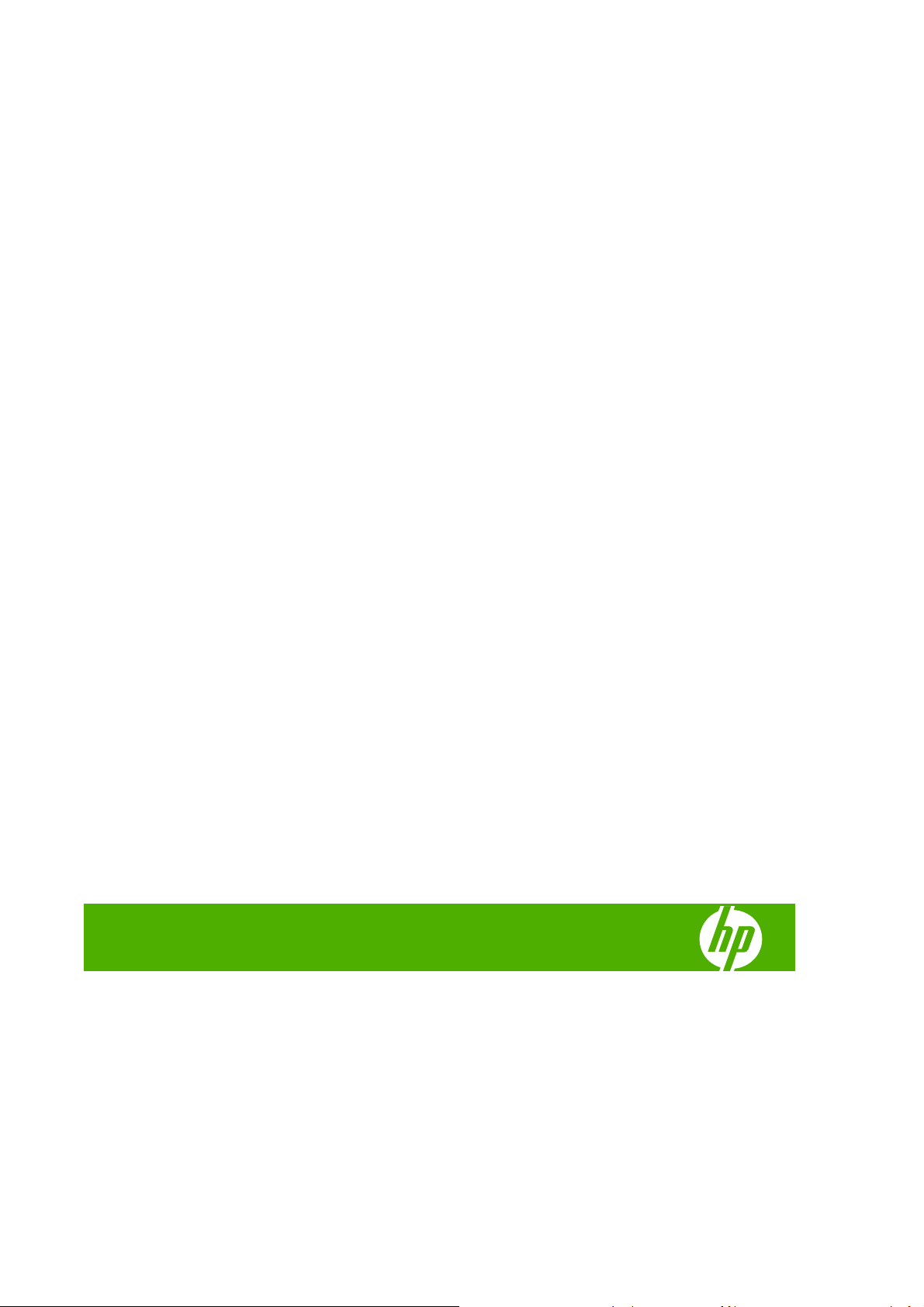
„HP Designjet“ 4020 ir 4520 serijos
spausdintuvai
Kaip naudoti spausdintuvą
Page 2
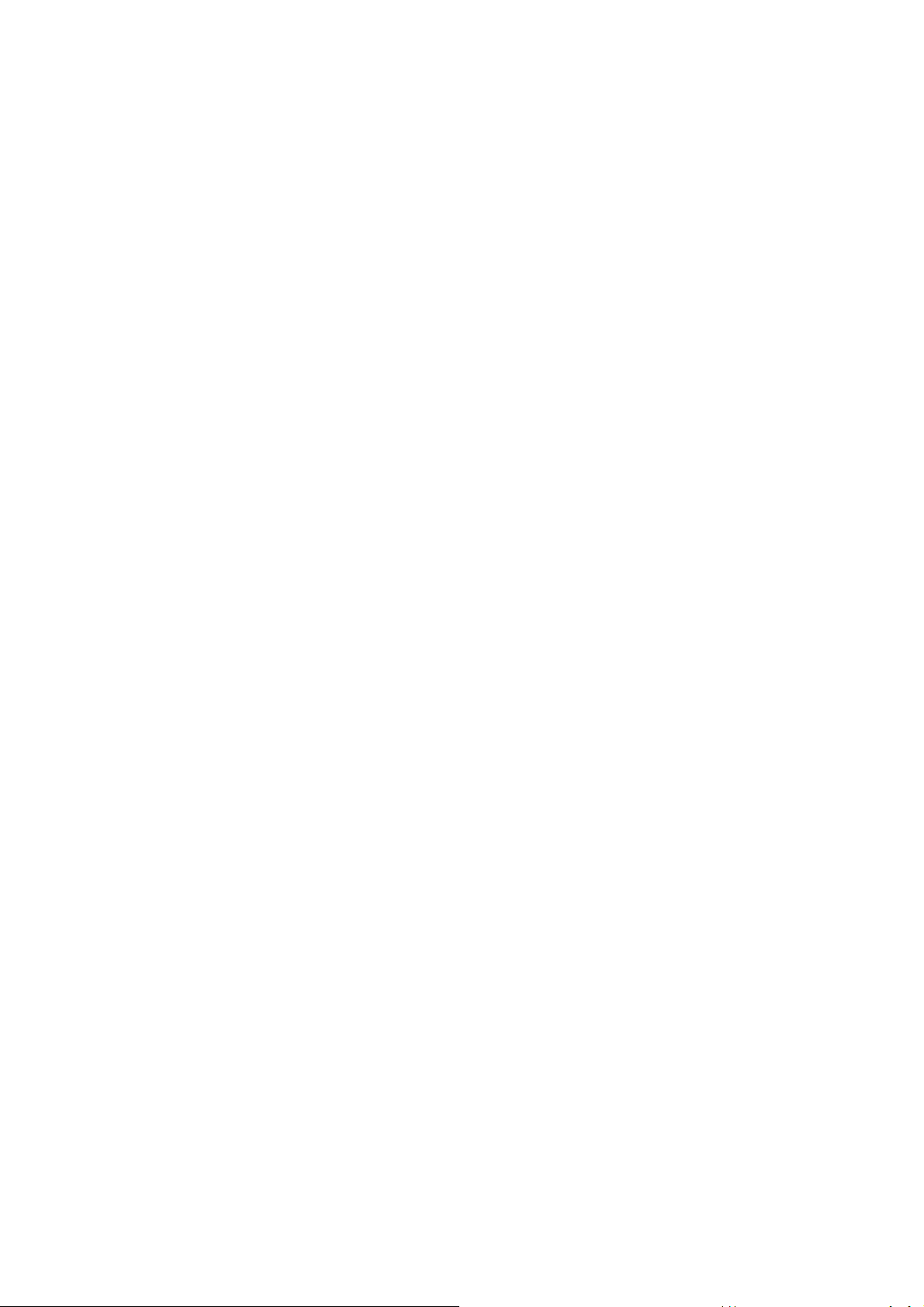
Teisinės pastabos
Prekės ženklai
© Copyright 2008 Hewlett-Packard
Development Company, L.P.
Šiame dokumente esančią informaciją
galima keisti be įspėjimo.
Vienintelės HP produktų ir paslaugų
garantijos yra išdėstytos garantijos
pareiškime, kurį gaunate kartu su šiais
produktais ar paslaugomis.
Jokia informacija kituose skyriuose,
besiskirianti nuo išdėstytos garantijos
pareiškimo, neturėtų būti laikoma papildoma
garantija.
HP neatsako už čia esančias technines ar
redakcijos klaidas ir netikslumus.
Adobe®, Acrobat®, Adobe Photoshop® ir
PostScript® yra bendrovės „Adobe
Systems“ prekių ženklai.
Microsoft® ir Windows® yra bendrovės
Microsoft Corporation JAV registruotieji
prekių ženklai.
PANTONE® yra Pantone, Inc. patvirtintas
standartinis spalvos prekės ženklas.
Page 3
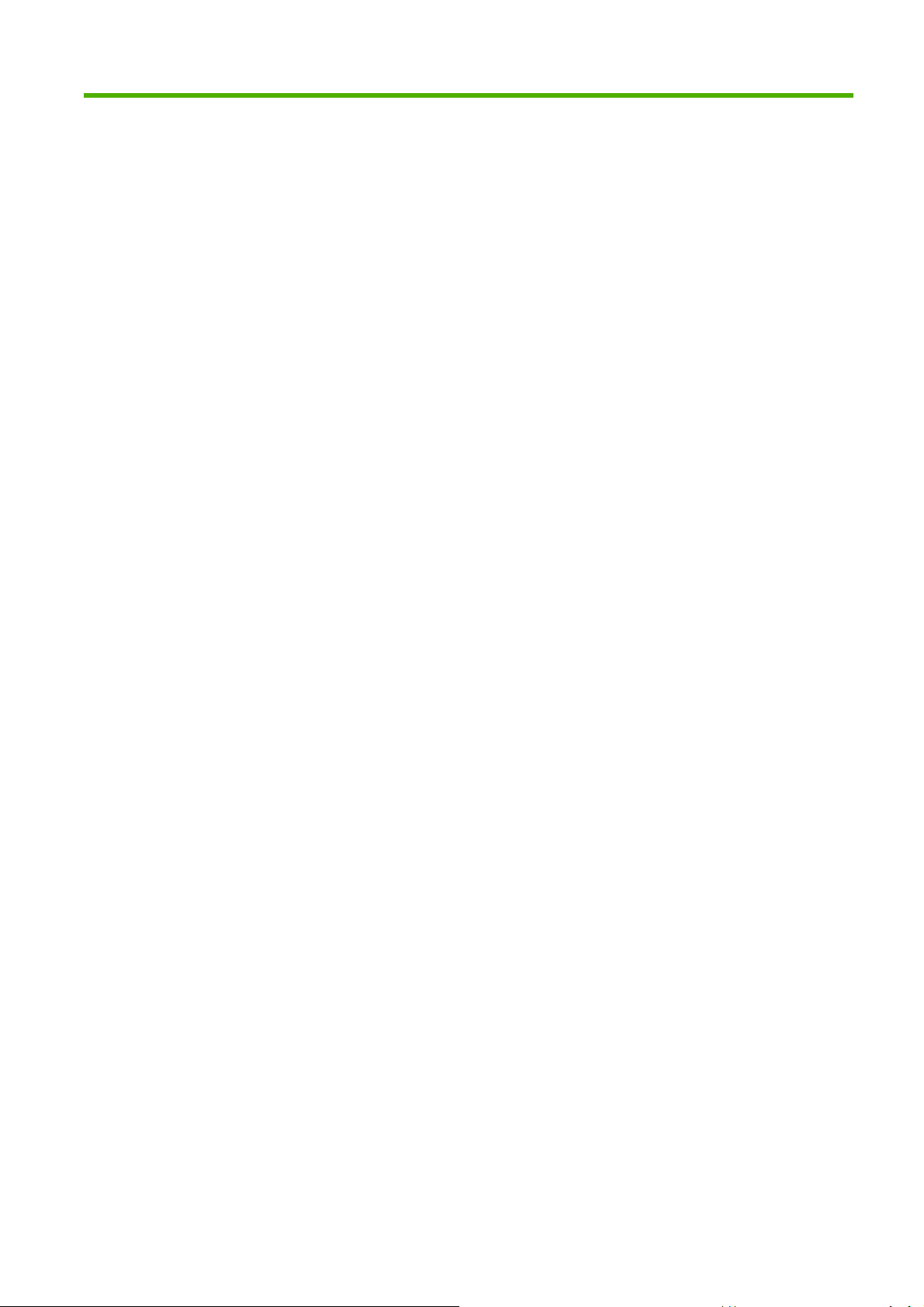
Turinys
1 Įvadas
Šio vadovo naudojimas ........................................................................................................................ 2
Techninė spausdintuvo priežiūra .......................................................................................................... 2
Pagrindiniai spausdintuvo komponentai [4020] .................................................................................... 3
Pagrindiniai spausdintuvo komponentai [4520] .................................................................................... 4
Priekinis skydelis .................................................................................................................................. 7
Spausdintuvo programinė įranga ......................................................................................................... 8
2 Kaip... (apie programinės įrangos diegimą)
Pasirinkite naudojamą prieigos būdą ................................................................................................. 10
Prisijunkite prie tinklo (“Windows”) ..................................................................................................... 10
Prisijunkite tiesiogiai prie tinklo (“Windows”) ...................................................................................... 11
Išdiekite spausdintuvo tvarkyklę („Windows“): ................................................................................... 11
Prisijunkite prie tinklo („Mac OS X“) ................................................................................................... 11
Prisijunkite tiesiogiai prie kompiuterio („Mac OS X“) .......................................................................... 12
Išdiekite spausdintuvo programinę įrangą (sistemoje „Mac OS X“) ................................................... 13
3 Kaip... (apie spausdintuvo operacijas)
Įjunkite ir išjunkite ............................................................................................................................... 15
Paleisti iš naujo .................................................................................................................................. 15
Priekinio skydelio kalbos pakeitimas .................................................................................................. 16
Prieikite prie „Embedded Web Server“ (integruotojo tinklo serverio) ................................................. 16
Pakeiskite „Embedded Web Server“ (integruotasis tinklo serveris) kalbą .......................................... 17
Apsaugokite „Embedded Web Server“ (integruotasis tinklo serveris) slaptažodžiu ........................... 17
Užsakyti kad el. paštu būtų siunčiami pranešimai, perspėjantys apie konkrečias klaidas ................. 18
Nustatyti datą ir laiką .......................................................................................................................... 18
Pristabdyto režimo pakeitimas ........................................................................................................... 18
Garsinio pranešimo išjungimas .......................................................................................................... 19
Priekinio skydelio kontrasto pakeitimas .............................................................................................. 19
Pakeiskite matavimo vienetus ............................................................................................................ 19
Pritaikyti intervalui .............................................................................................................................. 19
4 Kaip... (apie popierių)
Užmaukite ruloną ant ašies [4020] ..................................................................................................... 21
Ruloną įd
Išimkite ruloną iš spausdintuvo [4020] ............................................................................................... 26
Įdėkite atskirą lapą [4020] .................................................................................................................. 28
ėkite į spausdintuvą [4020] .................................................................................................. 23
LTWW iii
Page 4
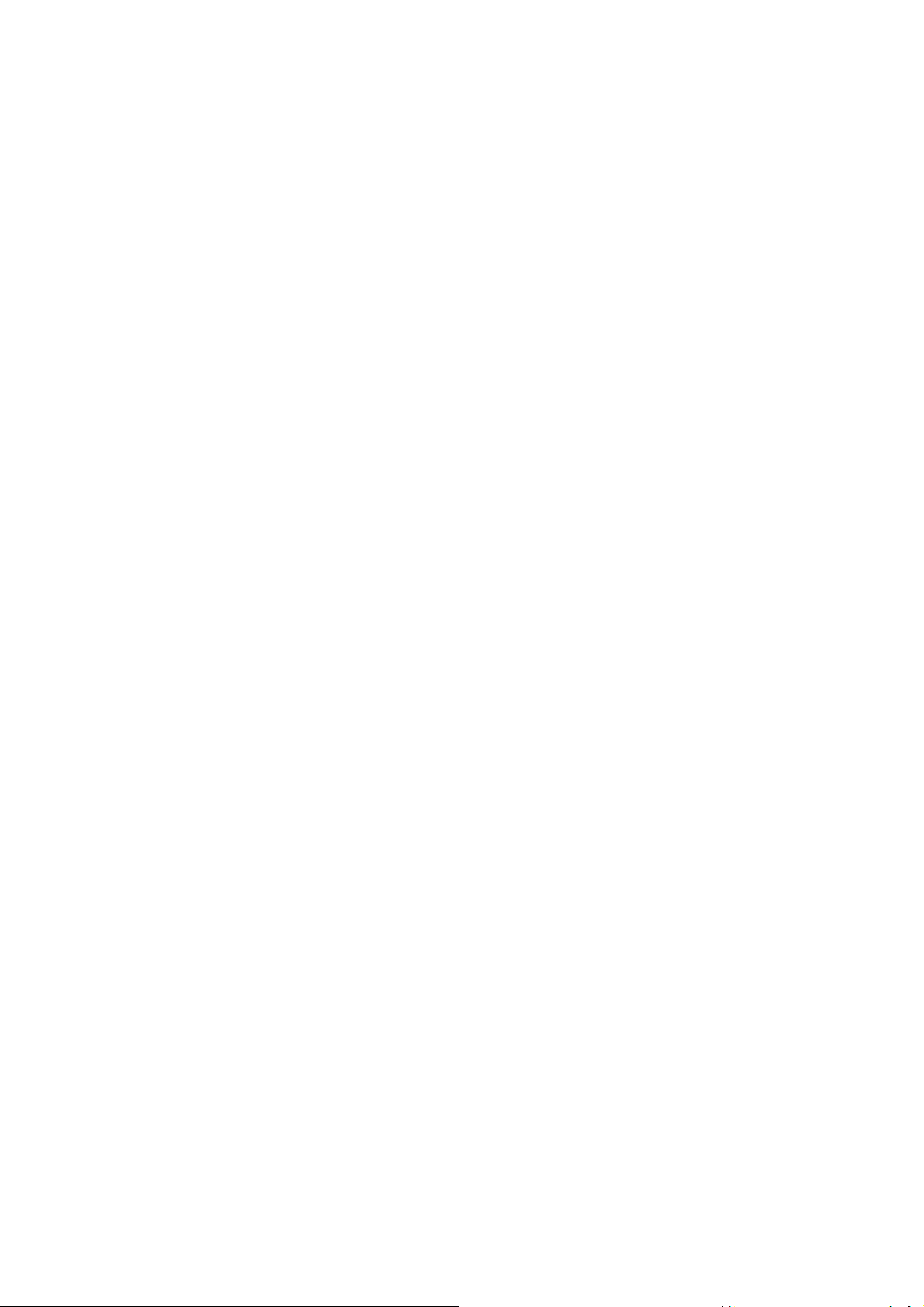
Išimkite atskirą lapą [4020] ................................................................................................................. 31
Užmaukite ruloną ant ašies [4520] ..................................................................................................... 31
Ruloną įdėkite į spausdintuvą [4520] .................................................................................................. 33
Išimkite ruloną iš spausdintuvo [4520] ............................................................................................... 36
Nukirpkite popierių rankiniu peiliu [4520] ............................................................................................ 38
Peržiūrėkite informaciją apie popierių ................................................................................................ 40
Atsisiųsti medijos profilius .................................................................................................................. 40
Ne HP popieriaus naudojimas ............................................................................................................ 41
Atšaukti džiūvimo laiką ....................................................................................................................... 41
Keisti džiūvimo laiką ........................................................................................................................... 41
5 Kaip... (apie spausdinimo užduotis)
Pateikite užduotį per „Embedded Web Server“ (integruotasis tinklo serveris) ................................... 43
Išsaugokite užduotį ............................................................................................................................. 44
Atspausdinkite išsaugotą užduotį ....................................................................................................... 44
Atšaukite užduotį ................................................................................................................................ 44
Spausdinimo eilės tvarkymas ............................................................................................................. 44
Darbų išdėstymas, norint taupyti popierių .......................................................................................... 47
Neprižiūrimas spausdinimas/naktinis spausdinimas .......................................................................... 49
6 Kaip... (apie krautuvus) [4520]
Įdiegti krautuvą ................................................................................................................................... 52
Išdiegti krautuvą ................................................................................................................................. 52
Keisti džiūvimo temperatūrą ............................................................................................................... 52
Popieriaus rulonus pakeiskite naudodami krautuvą ........................................................................... 53
Nuvalyti krautuvo išor
Išvalyti krautuvo ratukus ..................................................................................................................... 53
Perkelkite arba laikykite krautuvą ....................................................................................................... 54
7 Kaip... (apie vaizdų pritaikymą)
Keisti popieriaus dydį ......................................................................................................................... 56
Sukurti įprastą popieriaus dydį ........................................................................................................... 56
Spausdinimo kokybės pakeitimas ...................................................................................................... 57
Pasirinkite spausdinimo kokybės nustatymus .................................................................................... 58
Spausdinkite didžiausiu greičiu .......................................................................................................... 59
Nustatykite paraštes ........................................................................................................................... 60
Spausdinti ant per didelio popieriaus ................................................................................................. 61
Spausdinkite be paraščių ................................................................................................................... 61
Pasirinkite vaizdo orientaciją .............................................................................................................. 62
Vaizdo pasukimas .............................................................................................................................. 62
Veidrodinio vaizdo spausdinimas ....................................................................................................... 64
Padidinkite vaizdą .............................................................................................................................. 64
Norėdami pakeisti paletės nustatymus ............................................................................................... 65
Viena kitą dengiančių linijų tvarkymo būdo keitimas .......................................................................... 66
Grafinių elementų kalbos nustatymas ................................................................................................ 66
ę ....................................................................................................................... 53
iv LTWW
Page 5
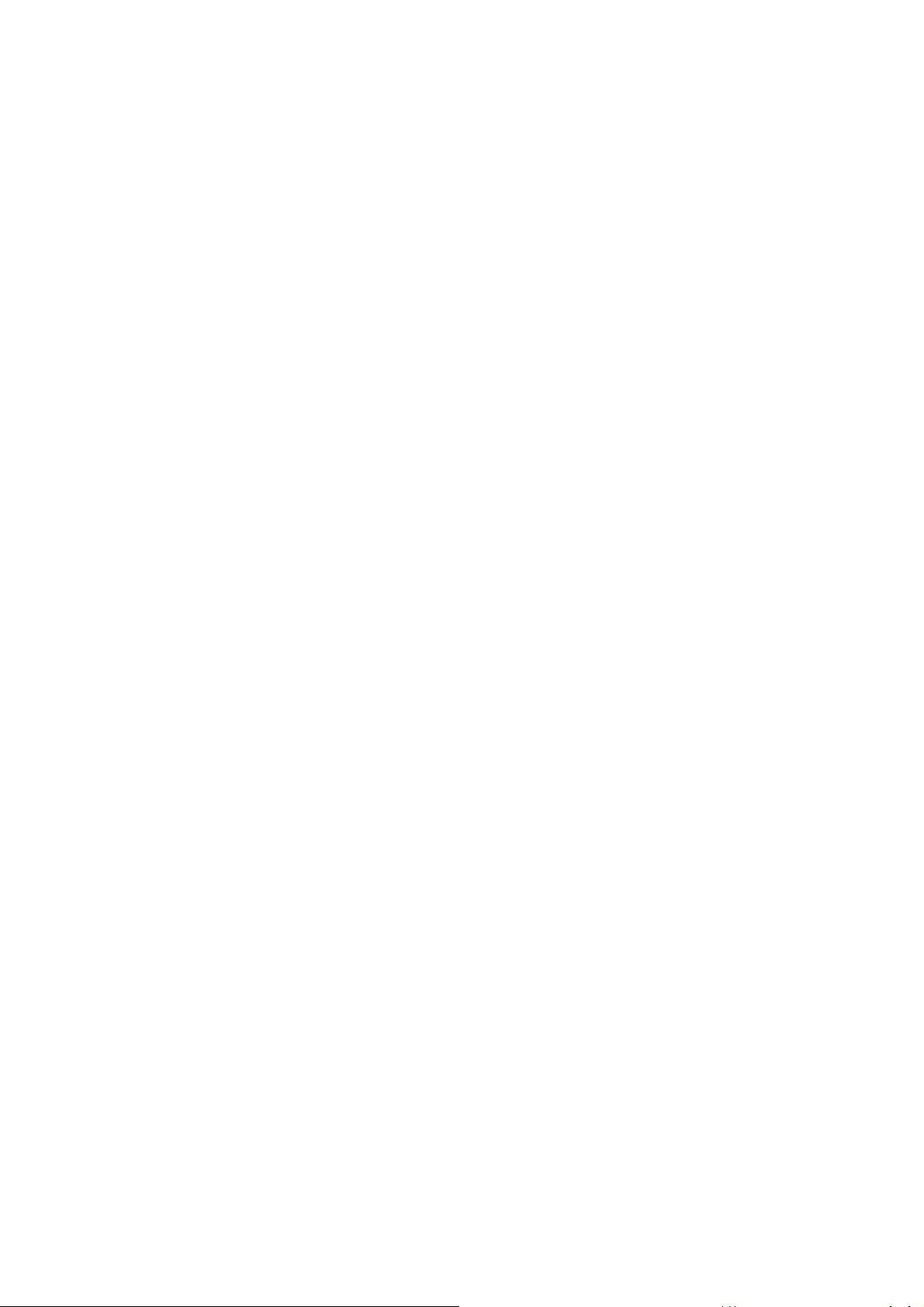
8 Kaip... (apie spalvas)
Atlikite spalvų kalibravimą .................................................................................................................. 69
Juodojo taško kompensavimo naudojimas ......................................................................................... 69
Nustatyti perteikimo ketinimą ............................................................................................................. 70
Spalvų emaliavimo režimo pasirinkimas ............................................................................................ 70
Kurkite derinimo taškus iš skirtingų „HP Designjets“ .......................................................................... 71
Gaukite tikslias spalvas iš „Adoble Photoshop CS“ (HP–GL/2 ir RTL tvarkyklės) .............................. 71
Gaukite tikslias spalvas iš „Adoble Photoshop CS“ („PostScript“ tvarkyklė) ...................................... 74
Gaukite tikslias spalvas iš „Adobe InDesign CS“ ............................................................................... 78
Gaukite tikslias spalvas iš „QuarkXPress 6“ ....................................................................................... 81
Gaukite tikslias spalvas iš „Autodesk AutoCAD“ ................................................................................ 84
Gaukite tikslias spalvas iš „Microsoft Office 2003“ ............................................................................. 84
Gaukite tikslias spalvas iš ESRI ArcGIS 9 ......................................................................................... 84
9 Kaip... (apie rašalo sistemas)
Išimkite rašalo kasetę ......................................................................................................................... 89
Įdėkite rašalo kasetę .......................................................................................................................... 92
Išimkite spausdinimo galvutę ............................................................................................................. 93
Įdėkite spausdinimo galvutę ............................................................................................................... 96
Spausdinimo kasetės būsenos pranešimas ....................................................................................... 98
Atstatykite (išvalykite) spausdinimo galvutes ..................................................................................... 99
Išvalykite spausdinimo galvučių elektros jungtis ................................................................................ 99
Išlygiuokite spausdinimo galvutes .................................................................................................... 103
Išimkite spausdinimo galvutės valytuvą ........................................................................................... 103
Įdėkite spausdinimo galvutės valytuvą ............................................................................................. 105
Patikrinkite rašalo sistemos būseną ................................................................................................. 106
Gauti rašalo kasetės statistiką .......................................................................................................... 107
Gauti spausdinimo galvutės statistiką .............................................................................................. 108
10 Kaip... (apie apskaitą)
Gauti apskaitos informaciją iš spausdintuvo .................................................................................... 110
Patikrinkite spausdintuvo naudojimo statistiką ................................................................................. 110
Rašalo ir popieriaus, sunaudojamo užduočiai atlikti, patikrinimas ................................................... 110
Paprašykite, kad apskaitos duomenys būtų siunčiami el. paštu. ..................................................... 111
11 Kaip... (apie spausdintuvo valdymą)
Nuvalyti spausdintuvo išorę .............................................................................................................. 114
Išvalyti įvesties ratukus ..................................................................................................................... 114
Išvalykite velenėlį ............................................................................................................................. 114
Sutepkite spausdinimo vežimėlio galvutę ......................................................................................... 116
Rašalo kasetės priežiūra .................................................................................................................. 117
Perkelkite arba laikykite spausdintuvą ............................................................................................. 117
Atnaujinkite programinę aparatinę spausdintuvo įrangą .................................................................. 118
Atnaujinkite programinę spausdintuvo įrangą .................................................................................. 118
12 Kaip... (apie bandomojo paveikslėlio spaudinį)
LTWW v
Page 6
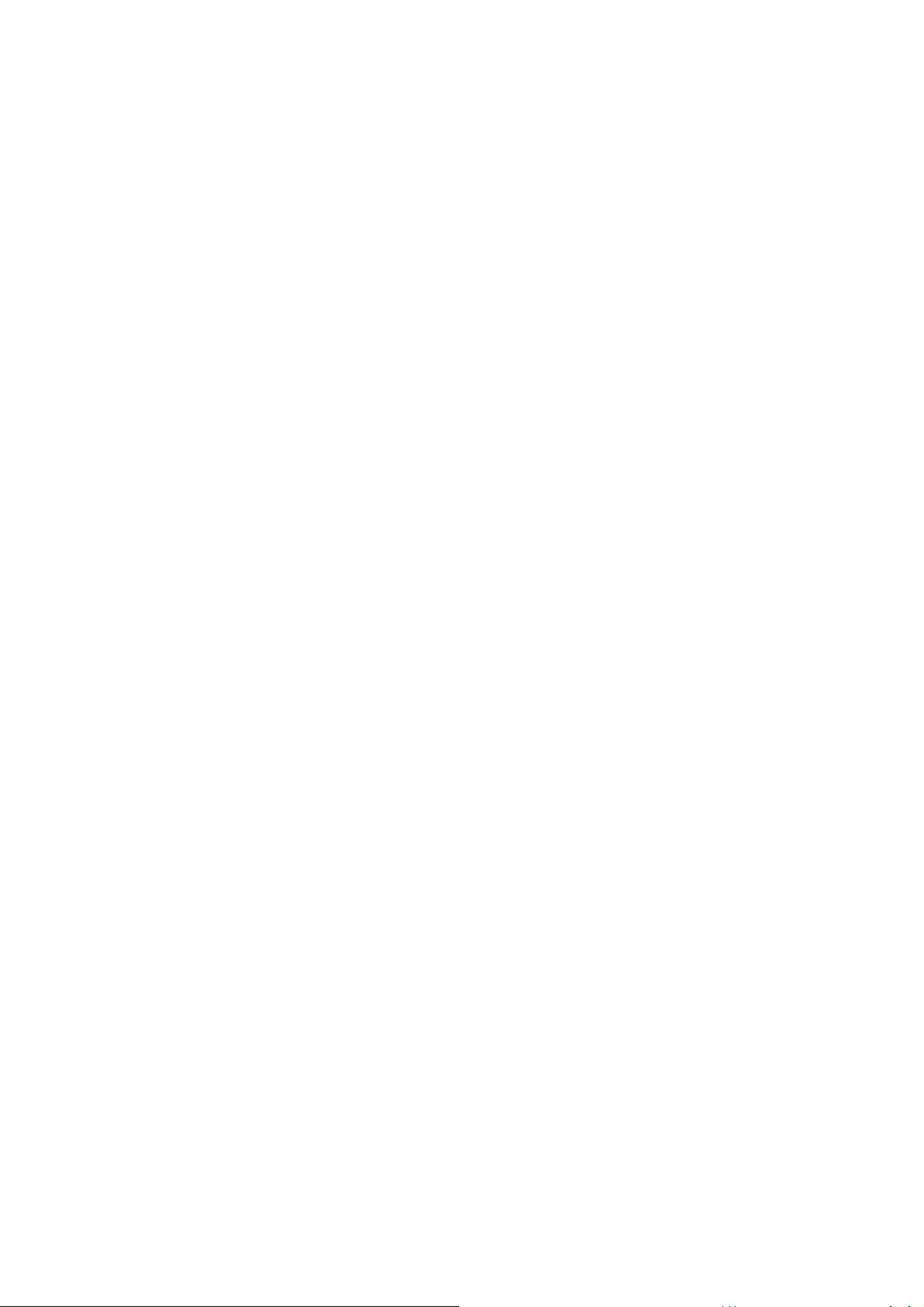
„Image Diagnostics Print“ (bandomojo paveikslėlio spaudinio) spausdinimas. ................................ 120
Reaguokite į Image Diagnostics Print (bandomąjį paveikslėlio spaudinį): ....................................... 120
Supraskite paveikslėlio bandinio 1 dalį ............................................................................................. 121
Supraskite paveikslėlio bandinio 2 dalį ............................................................................................. 122
Supraskite paveikslėlio bandinio 3 dalį ............................................................................................. 124
Jei problema lieka ............................................................................................................................ 125
13 Kaip... (popieriaus perdavimo mechanizmo derinimas)
Derinimo proceso apžvalga .............................................................................................................. 126
Išsamiai apie kalibravimo procesą ................................................................................................... 127
Po kalibravimo .................................................................................................................................. 129
14 Problema... (apie popierių)
Popierius negali būti sėkmingai paduotas [4020] ............................................................................. 131
Popierius negali būti sėkmingai paduotas [4520] ............................................................................. 132
Popieriaus strigtis (spausdintuve užstrigo popierius) [4020] ............................................................ 132
Popieriaus strigtis (spausdintuve užstrigo popierius) [4520] ............................................................ 134
Popieriaus strigtis 2 stalčiuje [4520] ................................................................................................. 143
Spaudiniai blogai padedami į dėklą .................................................................................................. 149
Spausdintuvas naudoja daug popieriaus spausdinimo galvutėms lygiuoti. ...................................... 149
Popierius vyniojamas spausdintuvui veikiant laukimo režimu [4520] ............................................... 149
Jei popieriaus ilgai nenaudojote, spausdintuvas gali jį atmesti arba sukarpyti [4520] ...................... 149
Spausdintuvas atmeta popierių, kai yra išjungiamas [4520] ............................................................ 149
Spausdintuvas atmeta popierių, kai yra įjungiamas [4520] .............................................................. 149
15 Problema... (apie spaudinio kokybę)
Bendrieji patarimai ............................................................................................................................ 151
Dryžiai (horizontalios linijos vaizde) ................................................................................................. 151
Trūksta linijų arba jos plonesnės nei tikėtasi .................................................................................... 152
Ryškūs dryžiai arba ant atvaizdo išspausdintos eilutės ................................................................... 152
Grūd
ėtumas ...................................................................................................................................... 153
Nelygus popierius ............................................................................................................................. 153
Palietus spaudinį, ant jo lieka dėmės ............................................................................................... 154
Rašalo žymės ant popieriaus ........................................................................................................... 154
Defektas spaudinio pradžioje ........................................................................................................... 155
Eilutės išdėstytos pakopomis ........................................................................................................... 156
Išspausdintos dvigubos arba blogos spalvos linijos ......................................................................... 156
Eilutės yra nevientisos ...................................................................................................................... 157
Išplaukusios eilutės (rašalas išsilieja eilutėse) ................................................................................. 157
Eilutės yra truputį deformuotos ......................................................................................................... 158
Spalvų atitikimas .............................................................................................................................. 158
PANTONE spalvų atitikimas ............................................................................................................. 158
Įvairių „HP Designjets“ spalvų atitikimas .......................................................................................... 159
Neutralios pilkos spalvos gerinimas ................................................................................................. 161
16 Problema... (apie atvaizdų klaidas)
vi LTWW
Page 7

Išleidžiamas visiškai tuščias lapas ................................................................................................... 167
Išvestis tik su daliniu spaudiniu ........................................................................................................ 167
Atvaizdas „nukirptas“ ........................................................................................................................ 167
Vaizdas yra vienoje spausdinimo srities dalyje ................................................................................ 168
Vaizdas yra pasuktas netikėtu kampu .............................................................................................. 168
Spaudinys yra veidrodinis originalo vaizdas ..................................................................................... 168
Spaudinys iškraipytas arba nesuprantamas ..................................................................................... 168
Vienas atvaizdas dengia kitą tame pačiame lape ............................................................................ 168
Atrodo, kad braižiklio nuostatos nedaro jokios įtakos ....................................................................... 169
Atspausdintame vaizde trūksta objektų ............................................................................................ 169
PDF failai apkarpyti arba trūksta objektų .......................................................................................... 169
Nespausdina iš „Microsoft Visio 2003“ ............................................................................................. 169
17 Problema... (apie rašalo sistemas)
Nepavyksta įstumti rašalo kasetės ................................................................................................... 171
Spausdintuvas nepriims didelės juodo rašalo kasetės ..................................................................... 171
Nepavyksta išimti rašalo kasetės ..................................................................................................... 171
Nepavyksta įdėti spausdinimo galvutės ........................................................................................... 171
Nepavyksta įdėti spausdinimo galvutės valytuvo ............................................................................. 171
Priekinis skydelis rodo, kad reikia iš naujo įstatyti arba perkelti spausdinimo galvutę ..................... 171
Rašalo kasetės būsenos pranešimas ............................................................................................... 172
Spausdinimo galvutės būsenos pranešimas .................................................................................... 172
Spausdinimo galvutės valytuvo būsenos pranešimas ...................................................................... 172
18 Problema... (apie krautuvus) [4520]
Popieriaus slinkimas ......................................................................................................................... 175
Lenkiasi popieriaus apatinis kraštas ................................................................................................. 175
Išmetamas ne visas popierius .......................................................................................................... 175
Priekiniame skydelyje rodoma, kad krautuvas išjungtas .................................................................. 176
19 Problema... (kitos temos)
Nebaigtas spausdintuvo paleidimo procesas ................................................................................... 179
Priekinio skydelio pranešimas ......................................................................................................... 179
Spausdinimo kasetės bū
„Printheads are limiting performance“ (spausdinimo galvutės riboja atlikimą) pranešimas .............. 181
„On hold for paper“ (sulaikyta dėl popieriaus) pranešimas [4520] .................................................... 182
Spausdintuvas nespausdina ............................................................................................................ 183
Spausdintuvas spausdina lėtai ......................................................................................................... 184
Taikomoji programa sulėtėja arba pakimba generuojant spausdinimo užduotį ................................ 185
Ryšio triktys tarp kompiuterio ir spausdintuvo .................................................................................. 185
Negaliu naršykle prisijungti prie „Embedded Web Server“ (integruotojo tinklo serverio) ................. 186
Atminties trūkumo klaida .................................................................................................................. 186
AutoCAD 2000 atminties paskirstymo klaida ................................................................................... 187
Velenėlio ratukų cypimas ................................................................................................................. 187
senos pranešimas ..................................................................................... 181
20 Apie... („Embedded Web Server“ topics)
LTWW vii
Page 8
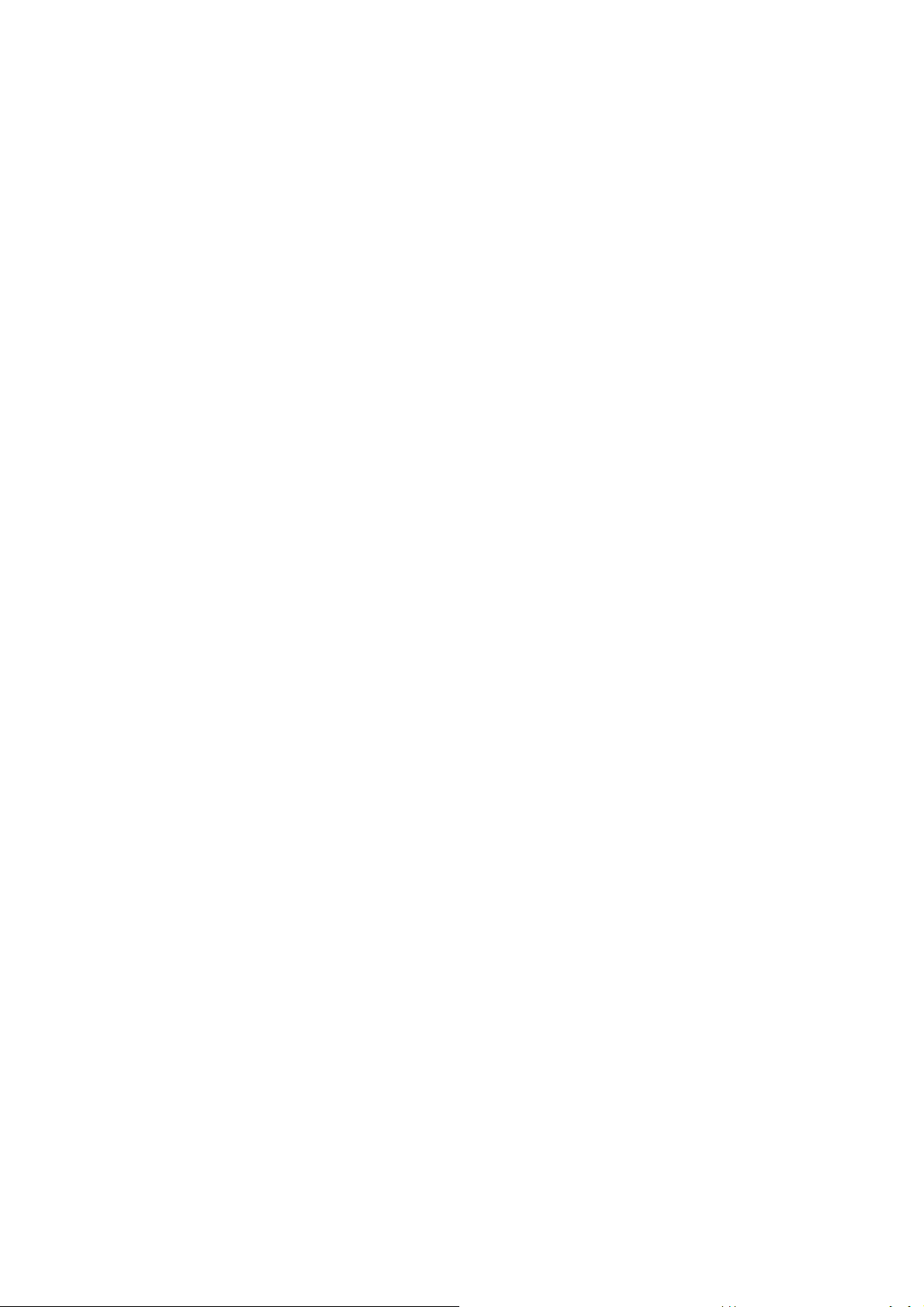
21 Apie... (apie spausdintuvą)
Spalvų emuliacijos režimo ................................................................................................................ 193
Connect the printer ........................................................................................................................... 194
Spausdintuvo galinės lemputės ........................................................................................................ 195
The printer's internal prints ............................................................................................................... 195
Profilaktinė techninė priežiūra .......................................................................................................... 196
22 Apie... (apie rašalo sistemas)
Rašalo kasetės ................................................................................................................................. 198
Spausdinimo galvutės ...................................................................................................................... 199
Spausdinimo galvučių valytuvai ....................................................................................................... 200
Rašalo sistemos patarimai ............................................................................................................... 200
23 Apie... (apie popierių)
Popieriaus naudojimas ..................................................................................................................... 202
Tinkamos popieriaus rūšys ............................................................................................................... 202
Džiuvimo trukmė ............................................................................................................................... 203
Popieriaus naudojimas su krautuvu [4520] ...................................................................................... 204
24 Apie... (apie multiruloną) [4520]
Multirulonų spausdintuvo pritaikymas .............................................................................................. 206
Kaip spausdintuvas paskirsto užduotis popieriaus rulonams ........................................................... 206
Rulonų perjungimo politika ............................................................................................................... 207
25 Apie... (apie spausdintuvo specifikacijas)
Funkcinės specifikacijos ................................................................................................................... 209
Fizinės specifikacijos ........................................................................................................................ 211
Atminties specifikacijos .................................................................................................................... 211
Maitinimo specifikacijos .................................................................................................................... 211
Ekologinės specifikacijos .................................................................................................................. 211
Aplinkos specifikacijos ...................................................................................................................... 212
Garso specifikacijos ......................................................................................................................... 212
26 Apie... (apie spausdintuvo priedų ir atsargų užsakymą)
Rašalo išteklių užsakymas ............................................................................................................... 214
Popieriaus užsakymas ..................................................................................................................... 214
Užsakymo priedai ............................................................................................................................. 217
27 Apie... (kaip gauti pagalbos)
HP Instant Support ........................................................................................................................... 219
HP klient
„HP Designjet“ tinkle ......................................................................................................................... 220
Kiti informacijos šaltiniai ................................................................................................................... 221
Rodyklė ............................................................................................................................................................ 222
viii LTWW
ų aptarnavimo tarnyba ....................................................................................................... 219
Page 9
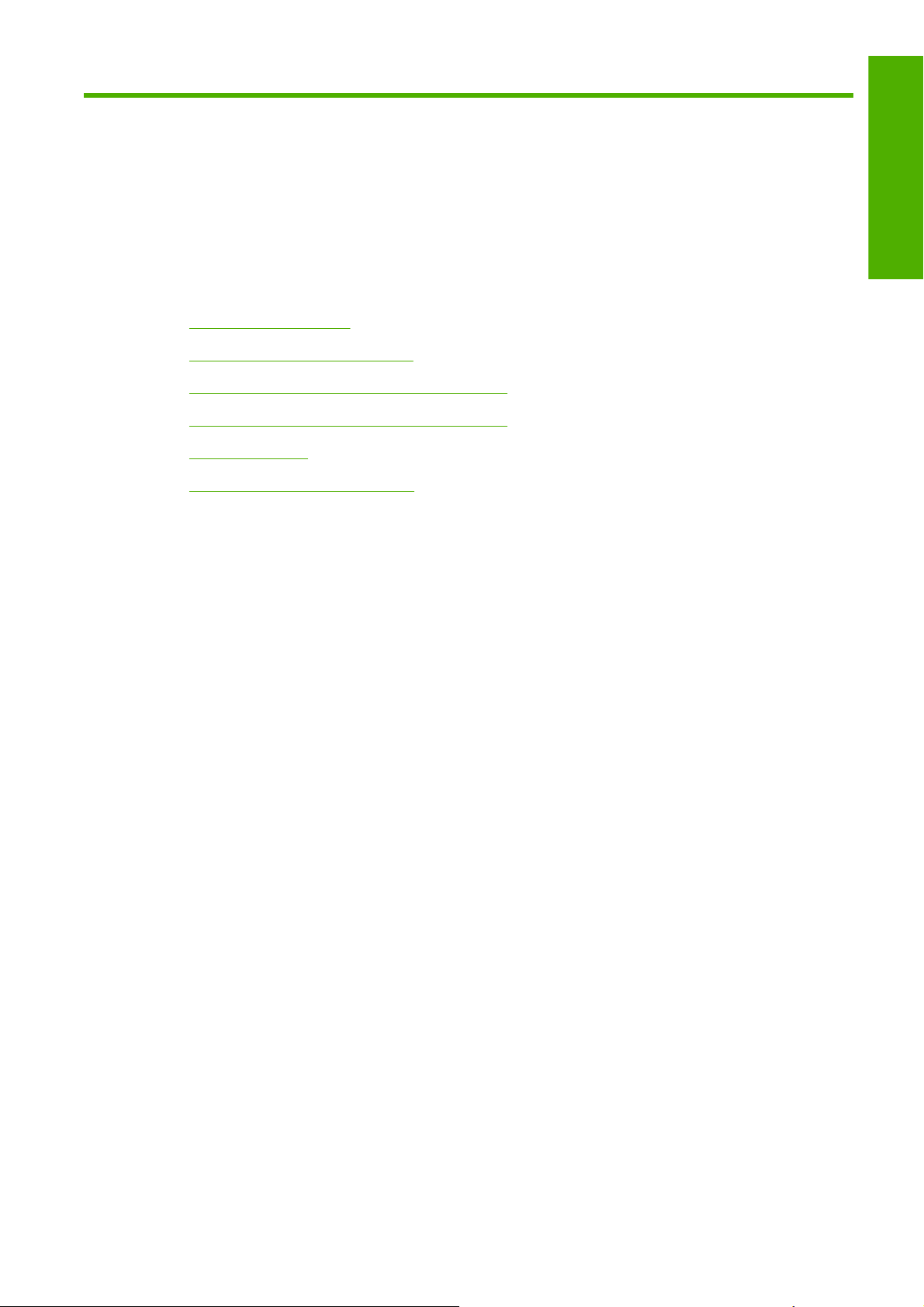
1 Įvadas
Šio vadovo naudojimas
●
Techninė spausdintuvo priežiūra
●
Pagrindiniai spausdintuvo komponentai [4020]
●
Pagrindiniai spausdintuvo komponentai [4520]
●
Priekinis skydelis
●
Spausdintuvo programinė įranga
●
Įvadas
LTWW 1
Page 10
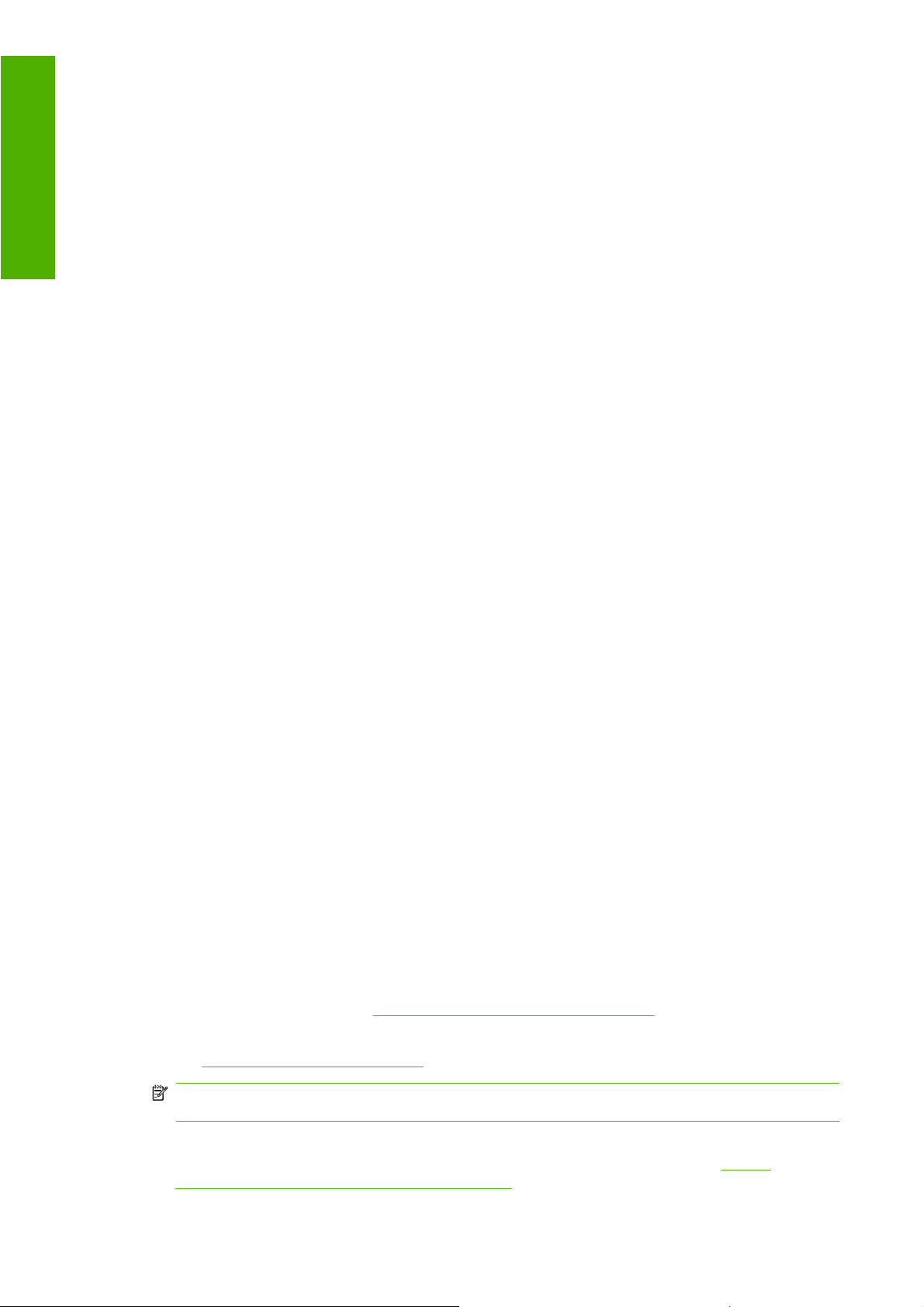
Šio vadovo naudojimas
Įvadas
Įvadas
Kaip...
Problema yra...
Apie...
Šis vadovas yra skirtas „HP Designjet 4020/4520“ serijos spausdintuvui ir „HP Designjet 4520“
skaitytuvą, norėdami rasti informacijos apie „HP Designjet 4520“ skaitytuvą, skaitykite skaitytuvo
vartotojo vadovą, esantį atskirame dokumente.
Using your printer (spausdintuvo naudojimas) (kompaktiniame diske) ir Quick Reference Guide
(Trumpos apžvalgos vadovas ) (popierinis) suskirstyti į šiuos skyrius:
Šiame skyriuje pateiktas trumpas spausdintuvo ir jo dokumentacijos aprašymas naujiems vartotojams.
Šiuose skyriuose rasite informacijos kaip atlikti paprastas operacijas, pvz., įdėti popierių ar pakeisti
rašalo kasetę. Daugelis šių procedūrų aprašymų yra iliustruoti piešiniais, o kai kurie iliustruoti
animaciniais elementais (tik Kaip naudoti spausdintuvą, kompaktiniame diske).
Šių skyrių pagalba galėsite išspręsti problemas, kurios gali iškilti spausdinant. Išsamiausias tokios
informacijos šaltinis yra Using your printer (spausdintuvo naudojimo aprašymas) kompaktiniame diske.
Yra tik Using your printer (kaip naudoti spausdintuvą) kompaktiniame diske; šiuose skyriuose yra
bendroji informacija, taip pat spausdintuvo specifikacijos bei popieriaus tipo, rašalo ir kitų priedų gaminių
numerius.
Rodyklė
Be turinio dar yra abėcėlinė rodyklė, kurios pagalba galėsite greitai rasti norimą temą.
Techninė spausdintuvo priežiūra
Jūsų spausdintuvas yra spalvinis rašalinis spausdintuvas, skirtas spausdinti aukštos kokybės vaizdus
popieriuje, kurio plotis yra iki 42 colių (1,06 metro). Kai kurios pagrindinės spausdintuvo ypatybės
parodytos toliau:
Tempas pagreitėja iki 1,5 m²/min (16 ft²/min), kai spausdinama ant HP Universal Inkjet Bond Paper
●
(universalaus kopijavimo popieriaus rašaliniams spausdintuvams), naudojant spausdinimo
kokybės parinktį Fast (greitas) ir parinktį Optimize for Lines and Text (optimizuota eilutėms ir
tekstui)
Spausdinimo skyra iki 2400 × 1200 optimizuota dpi, nuo 1200 × 1200 dpi įeigos naudojant
●
spausdinimo kokybės parinktį Best (geriausia), parinktį Maximum Detail (maksimalus detalių
kiekis) ir Optimize for Images (optimizuoti vaizdus) bei slidų popierių (daugiau informacijos apie
spausdinimo skyrą ieškokite
Neprižiūrimas spausdinimas naudojant 400 cm³ rašalo kasetes ir 775 cm³ juodo rašalo kasetes
●
(žr.
„Rašalo kasetės“ 198 puslapyje ), o popieriaus rulonų ilgis yra iki 90 m
„Funkcinės specifikacijos“ 209 puslapyje )
PASTABA: „HP Designjet 4520“ serijos spausdintuvams naudojami iki 175 m (575 pėdų) ilgio
popieriaus rulonai.
Didelio produktyvumo ypatybės, pvz., kelių failų užduoties pateikimas, užduoties peržiūra, eilės
●
sudarymas ir išdėstymas, naudojant spausdintuvo integruotąjį tinklo serverį (žr.
(„Embedded Web Server“ topics)“ 190 puslapyje )
2 1 skyrius Įvadas LTWW
„Apie...
Page 11
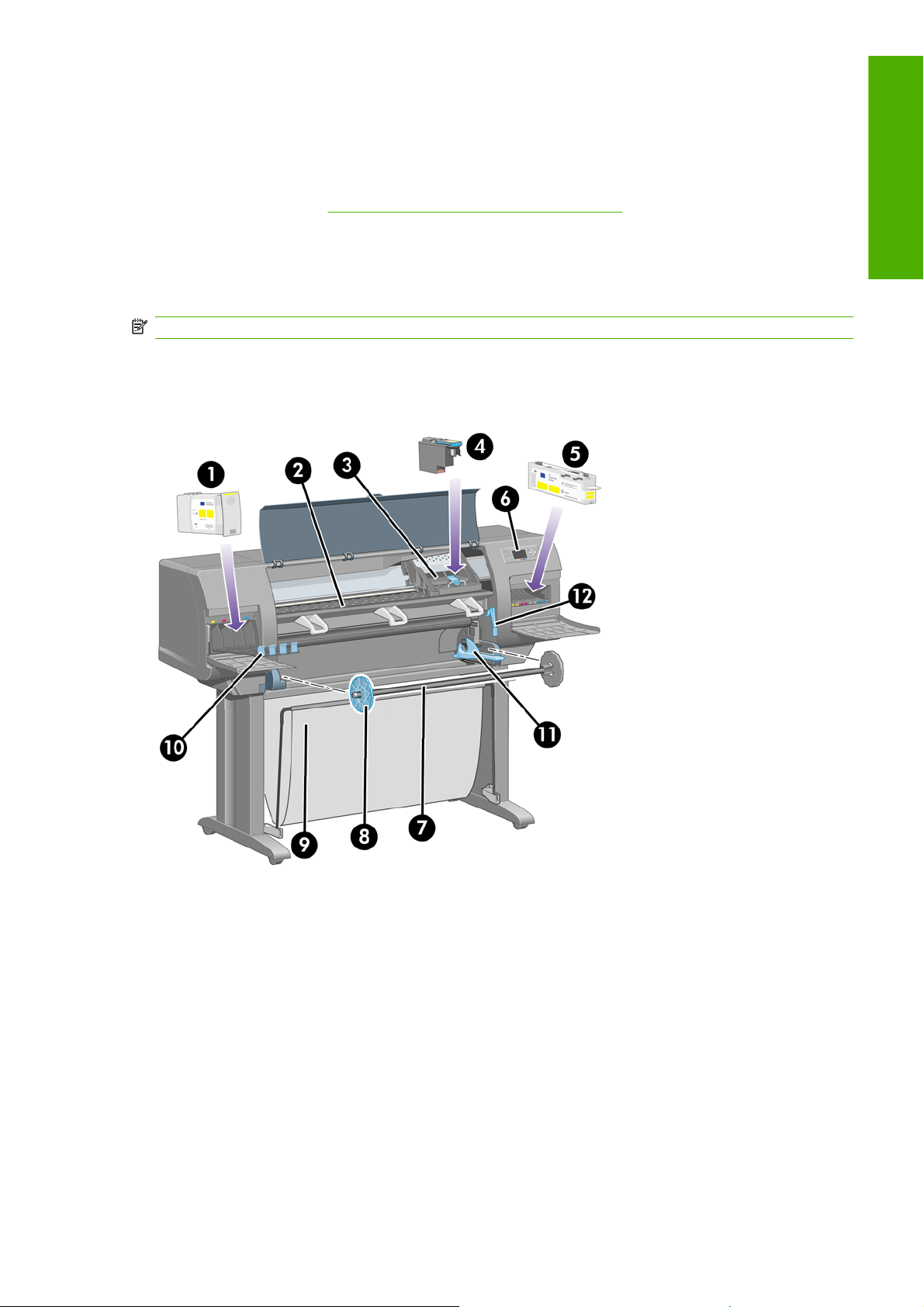
Rašalo ir popieriaus sąnaudų informacija pateikiama priekiniame skydelyje ir internete iš
●
integruotojo tinklo serverio
Tikslios ir suderintos spalvų atkūrimo ypatybės:
●
Spausdinimo imitavimas pagal JAV, Europos ir Japonų standartus; spalvų stebėjimo RGB
◦
imitavimas (žr.
Automatinis spalvų derinimas
◦
„Spalvų emuliacijos režimo“ 193 puslapyje )
Pagrindiniai spausdintuvo komponentai [4020]
PASTABA: Ši tema taikoma tik „HP Designjet“ 4020 serijos spausdintuvams.
Toliau pateikti spausdintuvo vaizdai iš priekio ir galo pavaizduoja pagrindinius komponentus.
Vaizdas iš priekio
Įvadas
1. Rašalo kasetė
2. Spausdinimo velenėlis
3. Spausdinimo galvutės vežimėlis
4. Spausdinimo galvutė
5. Spausdinimo galvutės valytuvas
6. Priekinis skydelis
7. Ašis
8. Mėlynas išimamas popieriaus ribotuvas
9. Dėklas
LTWW Pagrindiniai spausdintuvo komponentai [4020] 3
Page 12
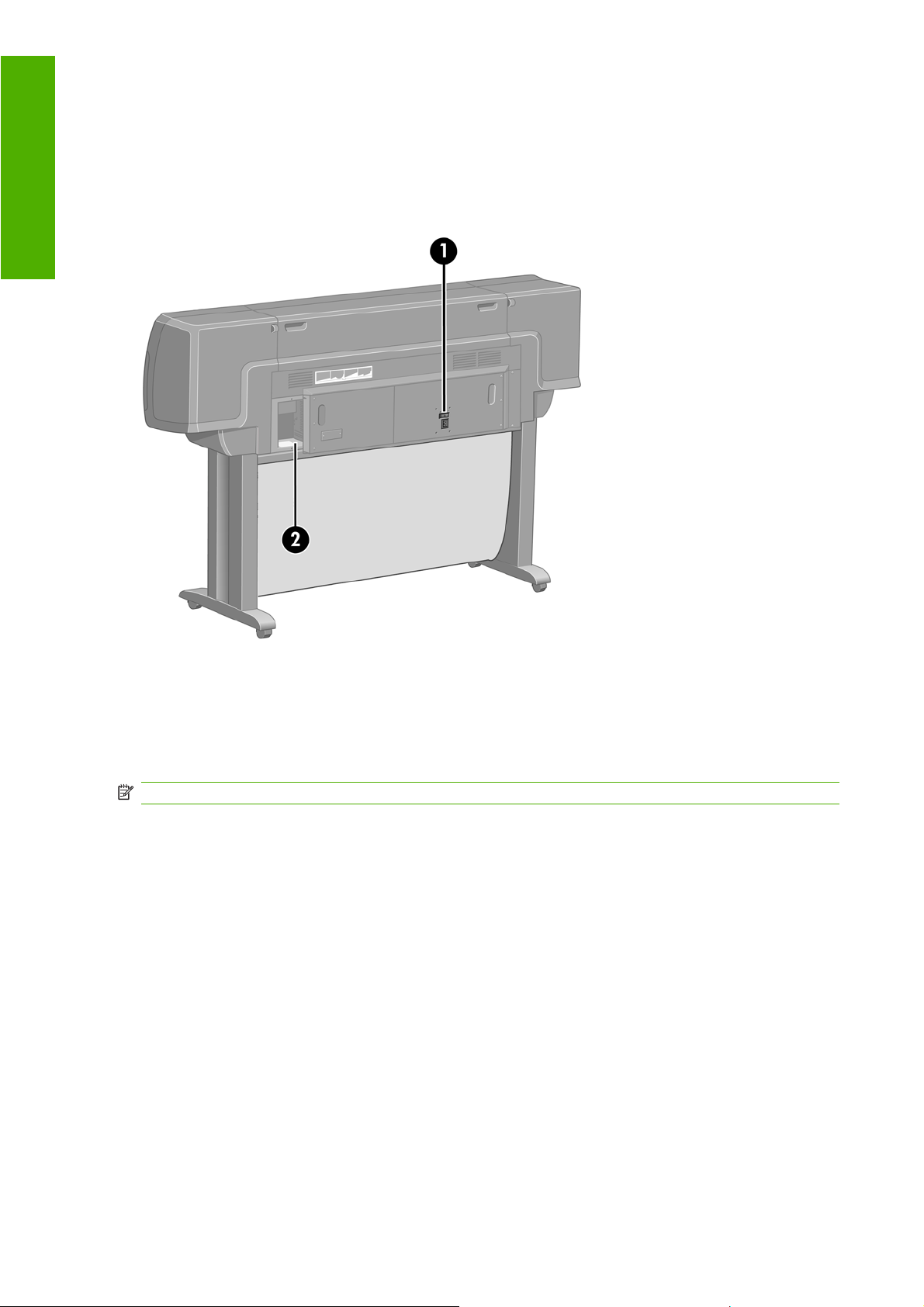
10. Rašalo kasetės stalčius
Įvadas
11. Ašies svirtelė
12. Popieriaus įdėjimo svirtelė
Vaizdas iš galo
1. Elektros lizdas ir įjungimo / išjungimo jungiklis
2. Lizdai, skirti komunikavimo kabeliams ir pasirinktiniams priedams
Pagrindiniai spausdintuvo komponentai [4520]
PASTABA: Ši tema taikoma tik „HP Designjet“ 4520 serijos spausdintuvams.
Toliau pateikti spausdintuvo vaizdai iš priekio ir galo pavaizduoja pagrindinius komponentus.
4 1 skyrius Įvadas LTWW
Page 13

Vaizdas iš priekio
Įvadas
1. Rašalo kasetės
2. Spausdinimo velenėlis
3. Spausdinimo galvutės vežimėlis
4. Spausdinimo galvutė
5. Spausdinimo galvutės valytuvas
6. Priekinis skydelis
7. Popieriaus įdėjimo svirtelė (1 rulonas)
8. Ašis
9. Popieriaus įdėjimo svirtelė (2 rulonas)
10. Dėklas
11. Ašies stalčius (1 rulonas)
12. Ašies stalčius (2 rulonas)
LTWW Pagrindiniai spausdintuvo komponentai [4520] 5
Page 14

Vaizdas iš priekio su pasirinktiniu krautuvu
Įvadas
Vaizdas iš galo
1. Elektros lizdas ir įjungimo / išjungimo jungiklis
2. Lizdai, skirti komunikavimo kabeliams ir pasirinktiniams priedams
6 1 skyrius Įvadas LTWW
Page 15
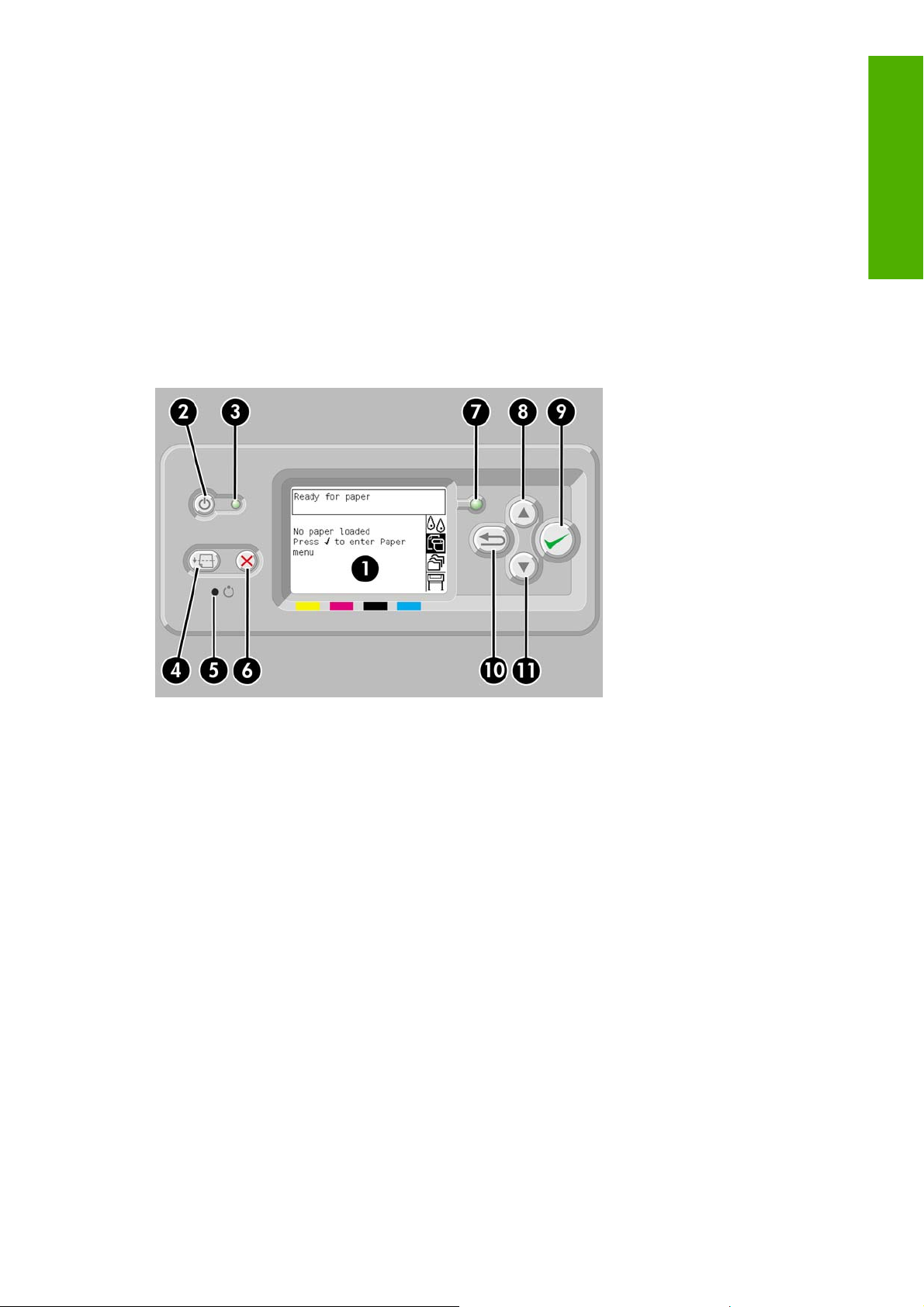
Priekinis skydelis
Spausdintuvo priekinis skydelis yra spausdintuvo priekyje dešinėje. Jame yra šios svarbios funkcijos:
Jis turi būti naudojamas atliekant tam tikras operacijas, pvz., įdedant ar išimant popierių.
●
Jame gali būti rodoma dabartinė informacija apie spausdintuvo būseną, rašalo kasetes,
●
spausdinimo galvutes, popierių, spausdinimo užduotis ir t.t.
Jame gali būti rodomi patarimai, kaip naudotis spausdintuvu.
●
Jame rodomi atitinkami įspėjimai ir klaidų pranešimai.
●
Jis gali būti naudojamas norint pakeisti spausdintuvo nustatymus ir tuo pat metu pakeisti
●
spausdintuvo darbą. Tačiau spausdintuvo nustatymus nustelbia nustatymai integruotajame tinklo
serveryje ar tvarkyklėje.
Įvadas
Priekiniame skydelyje yra šie komponentai:
1. Ekrano dalis, kur rodoma informacija, piktogramos ir meniu.
2. Mygtuko Power (maitinimas) pagalba galite įjungti ir išjungti spausdintuvą. Jeigu spausdintuvas
veikia miego režimu, šio mygtuko pagalba jį „pažadinsite“.
3. Kai spausdintuvas yra išjungtas, maitinimo lemputė nedega; kai spausdintuvas veikia miego
režimu, lemputė dega geltonai; kai spausdintuvas įjungtas, lemputė dega žaliai; spausdintuvo
išsijungimo ar įsijungimo metu lemputė mirksi žaliai.
4. Paspaudus mygtuką Form Feed and Cut (formuoti tiekimą ir nupjovimą) išstumiamas lapas (jeigu
įdėtas lapas) arba išlenda truputį popieriaus ir nukerpamas rulonas (jeigu įdėtas rulonas). Tačiau,
jei spausdintuvas laukia, kol bus logiškai surikiuoti kiti puslapiai, šis mygtukas nutraukia laukimo
laiką ir nedelsiant spausdina jau esančius puslapius.
5. Paspaudus mygtuką Reset (nustatyti iš naujo) spausdintuvas iš naujo paleidžiamas (tarsi jis būtų
išjungiamas ir įjungiamas iš naujo). Norint naudoti mygtuką Reset (nustatyti iš naujo) jums reikės
įrankio su plonu galu.
6. Paspaudus mygtuką Cancel (atšaukti) atšaukiama dabartinė operacija. Šis mygtukas dažnai
naudojamas norint sustabdyti dabartinės užduoties spausdinimą.
7. Būsenos lemputė yra išjungta, kai spausdintuvas nepasiruošęs spausdinti: jis gali būti išjungtas
arba veikia miego režimu. Lemput
mirksi žaliai, kai spausdintuvas užsiėmęs; lemputė dega geltonai, kai įvyko rimtas vidinis gedimas;
lemputė mirksi geltonai, kai laukia vartotojo įsikišimo.
ė dega žaliai, kai spausdintuvas yra pasiruošęs ir laukia; lemputė
LTWW Priekinis skydelis 7
Page 16
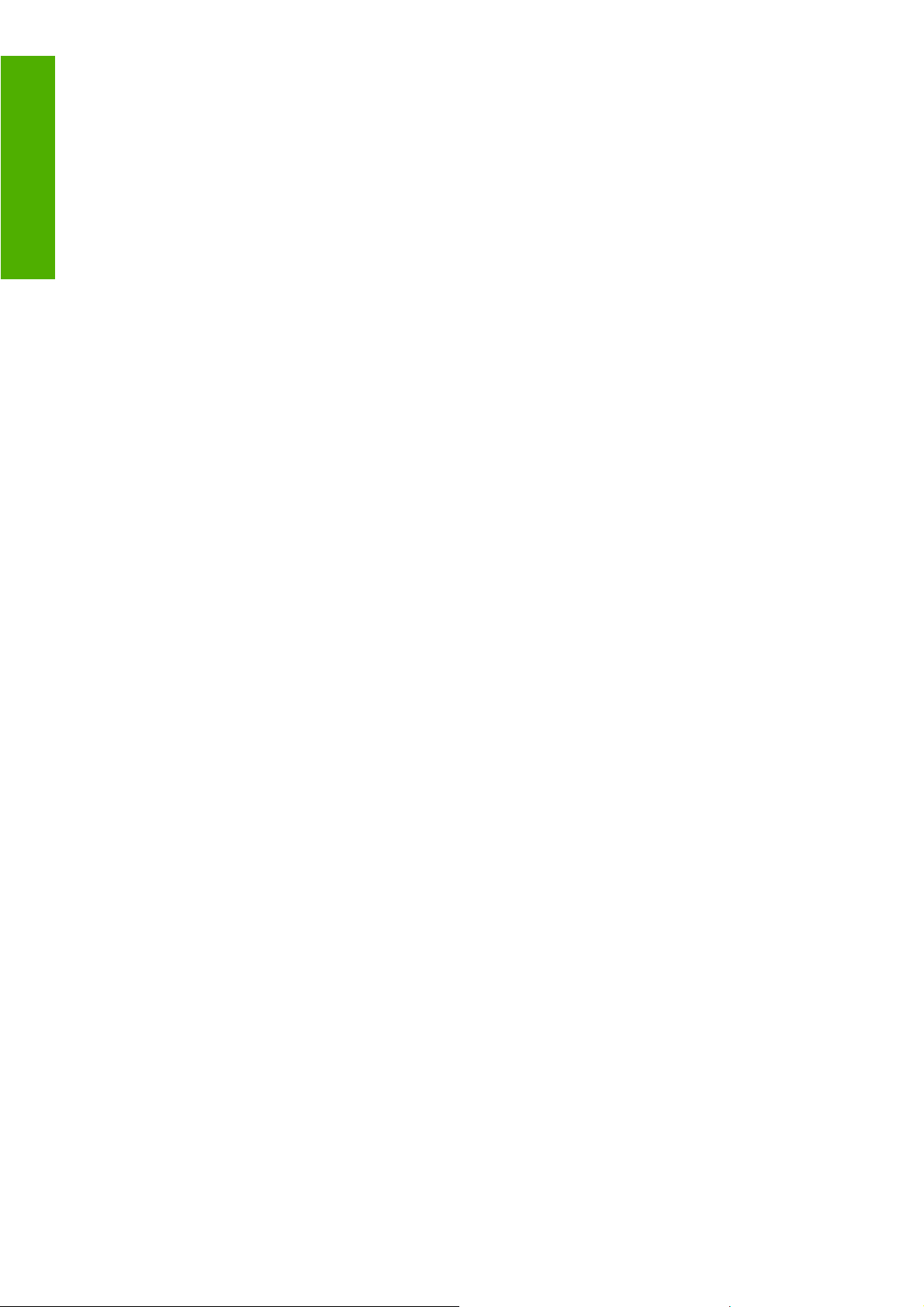
8. Mygtuku Up (į viršų) pereinama prie ankstesnio sąrašo elemento arba padidinama skaitinė
Įvadas
reikšmė.
9. Mygtuku Select (pasirinkti) parenkamas paryškintas elementas.
10. Mygtuku Back (atgal) grįžtama į ankstesnį meniu. Jeigu spausite jį kelis kartus arba palaikysite
nuspaudę, greitai grįšite į pagrindinį meniu.
11. Mygtuku Down (žemyn) pereinama prie kito sąrašo elemento arba sumažinama skaitinė reikšmė.
Norėdami paryškinti elementą priekiniame skydelyje spaudinėkite mygtuką Up (į viršų) ar Down
(žemyn), kol elementas bus paryškintas.
Norėdami pasirinkti elementą priekiniame skydelyje, pirmiausia jį paryškinkite ir tada paspauskite
mygtuką Select (pasirinkti).
Keturios priekinio skydelio piktogramos yra pagrindiniame meniu. Jeigu jums reikia pasirinkti ar
paryškinti piktogramą, tačiau priekiniame skydelyje piktogramų nematote, paspauskite mygtuką Back
(atgal), kol pamatysite piktogramas.
Kai šis vadovas rodo priekinio skydelio elementų sekas taip: Item1 (1 elementas) > Item2 (2
elementas) > Item3 (3 elementas), vadinasi jums reikėtų pasirinkti Item1 (1 elementas), tada
pasirinkti Item2 (2 elementas) ir tada pasirinkti Item3 (3 elementas).
Šiame vadove galima rasti informacijos apie konkretų priekinio skydelio naudojimą.
Spausdintuvo programinė įranga
Su spausdintuvu patiekiama ši programinė įranga:
Integruotasis tinklo serveris, kuris veikia spausdintuve ir leidžia jums naudoti interneto naršyklę bet
●
kuriame kompiuteryje, kad pateiktumėte ir tvarkytumėte spausdinimo užduotis, patikrintumėte
rašalo lygį ir spausdintuvo būseną.
„HP-GL/2“ ir „HP RTL“ tvarkyklės, skirtos „Windows“
●
„PostScript“ tvarkyklė, skirta „Windows“ (tik „HP Designjet“ 4020ps ir 4520ps)
●
„PostScript“ tvarkyklė, skirta „Mac OS X“ (tik „HP Designjet“ 4020ps ir 4520ps)
●
8 1 skyrius Įvadas LTWW
Page 17
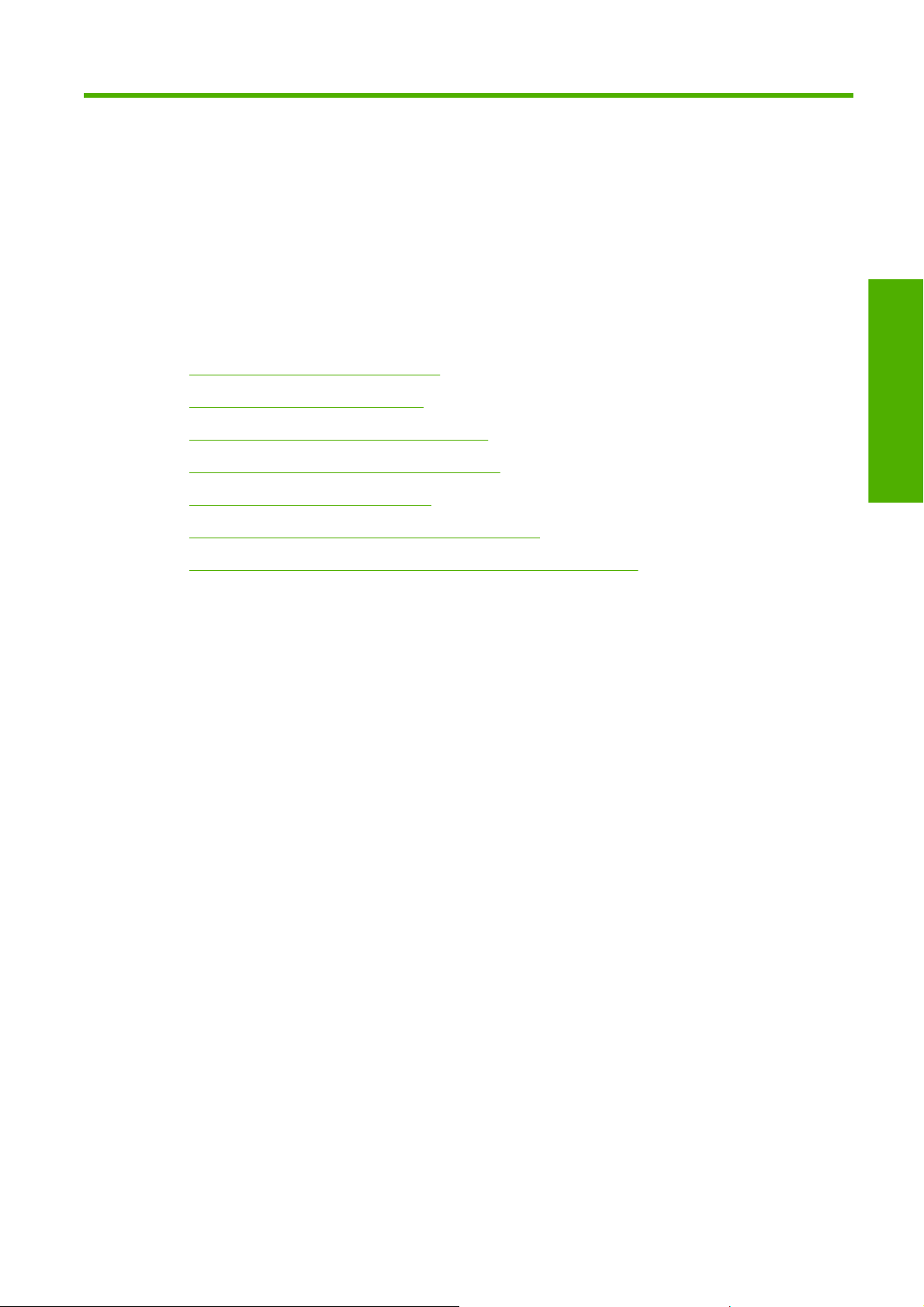
2 Kaip... (apie programinės įrangos
diegimą)
Pasirinkite naudojamą prieigos būdą
●
Prisijunkite prie tinklo (“Windows”)
●
Prisijunkite tiesiogiai prie tinklo (“Windows”)
●
Išdiekite spausdintuvo tvarkyklę („Windows“):
●
Prisijunkite prie tinklo („Mac OS X“)
●
Prisijunkite tiesiogiai prie kompiuterio („Mac OS X“)
●
Išdiekite spausdintuvo programinę įrangą (sistemoje „Mac OS X“)
●
sąranka
Programinės įrangos
LTWW 9
Page 18
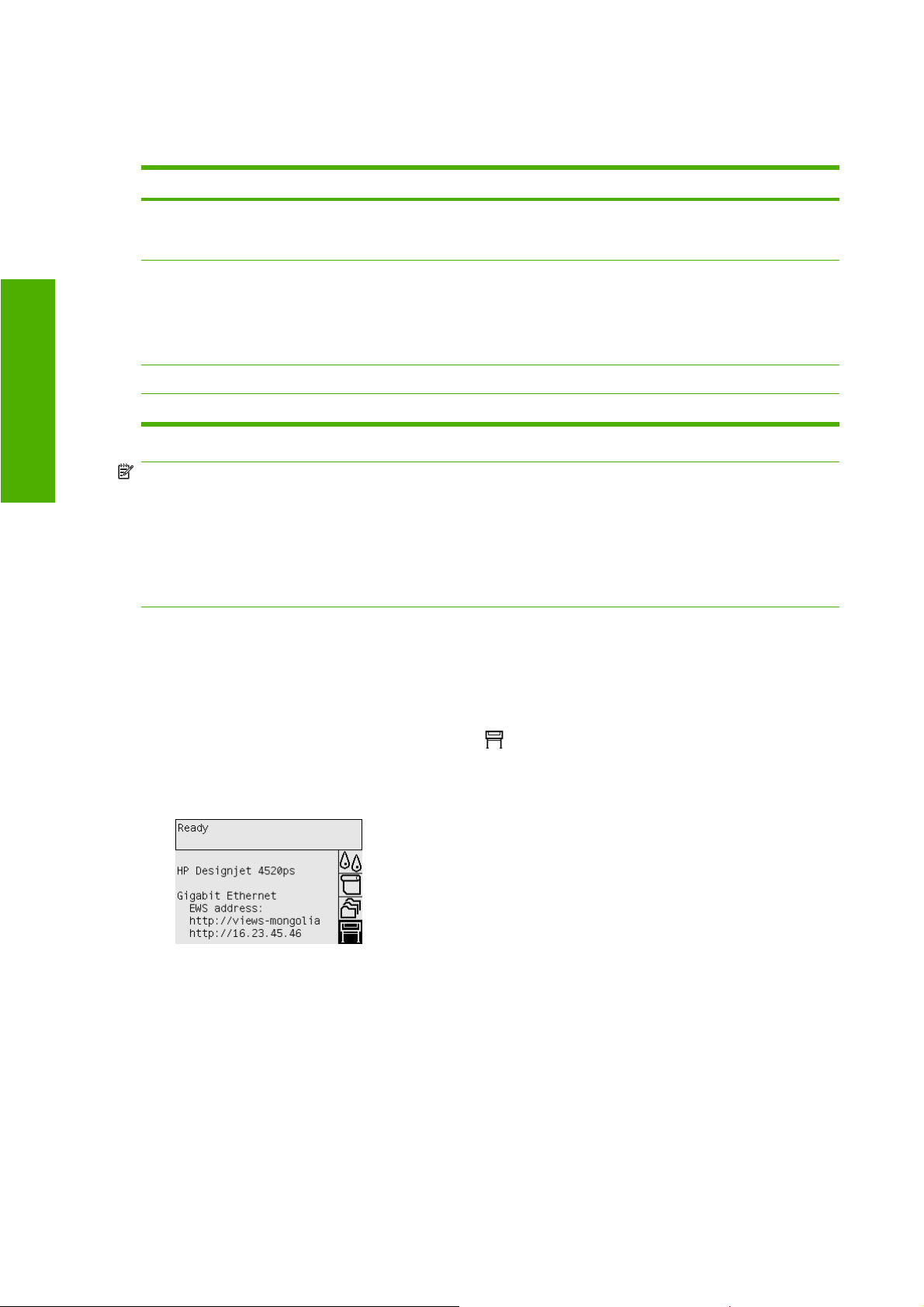
Pasirinkite naudojamą prieigos būdą
Norint prijungti spausdintuvą, galima naudoti šiuos būdus.
Ryšio tipas Greitis Kabelio ilgis Kiti veiksniai
Programinės įrangos
sąranka
Gigabit Ethernet Labai greitas; kinta
Jetdirect spausdinimo
serveris (papildomas priedas)
„FireWire“ (IEEE 1394) Labai greitas Trumpas (4,5 m) Tik „Windows“
USB 2.0 (papildomas priedas) Labai greitas Trumpas (5 m)
priklausomai nuo tinklo
apkrovos
Vidutinio greičio; kinta
priklausomai nuo tinklo
apkrovos
Ilgas (100 m) Reikalinga papildoma įranga
Ilgas (100 m) Reikalinga papildoma įranga
PASTABA: Bet kurio tinklo pralaidumas priklauso nuo visų jame naudojamų komponentų: tinklo
plokštės, šakotuvų, maršruto parinktuvų, komutatorių ir kabelių. Jei nors vienas šių komponentų veikia
negreitai, pastebėsite, kad jūsų ryšys lėtas. Jūsų tinklo ryšio greičiui įtakos taip pat turi visa tinklo apkrova
iš kitų įrenginių.
PASTABA: Yra daug įvairių būdų, kaip prijungti spausdintuvą prie tinklo, tačiau tik vienas tipas gali
būti aktyvus vienu metu, išskyrus Jetdirect spausdinimo serverį, kuris gali būti įjungtas kartu su kitu tinklo
ryšiu.
Prisijunkite prie tinklo (“Windows”)
(komutatoriai)
(komutatoriai)
Naudingas bevieliam ar
„AppleTalk“ ryšiui bei „Novell“
spausdinimui.
Jei tinklo kabelis yra prijungtas prie spausdintuvo ir spausdintuvas įjungtas, jis automatiškai gauna IP
adresą. Atlikite šiuos veiksmus, kad galėtumėte konfigūruoti spausdintuvą tinkle:
1.
Priekiniame skydelyje pasirinkite piktogramą
piktograma.
2. Priekiniame skydelyje pasirodys įvairi informacija, įskaitant spausdintuvo IP adresą. Užsirašykite
IP adresą (šiame pvz.: 16.23.61.128).
3. Įdėkite HP paleisties rinkinio CD į kompiuterį. Jei kompaktinis diskas nepasileidžia automatiškai,
paleiskite AUTORUN.EXE programą iš pagrindinio kompaktinio disko katalogo.
4. Spustelėkite Express Network Install (greitasis tinklo diegimas) mygtuką.
5. Konfigūracijos programa ieškos prie jūsų tinklo prijungtų spausdintuvų. Paieškai pasibaigus, bus
pateiktas spausdintuvų sąrašas. Identifikuokite savo spausdintuvą pagal jo IP adresą ir pasirinkite
jį iš sąrašo.
Jei spausdintuvo nėra sąraše, pasirinkite Help me find my network printer (padėkite surasti tinklo
spausdintuvą) ir spustelėkite Next (kitas). Kitame ekrane suteikite spausdintuvui IP adresą.
10 2 skyrius Kaip... (apie programinės įrangos diegimą)LTWW
Page 19
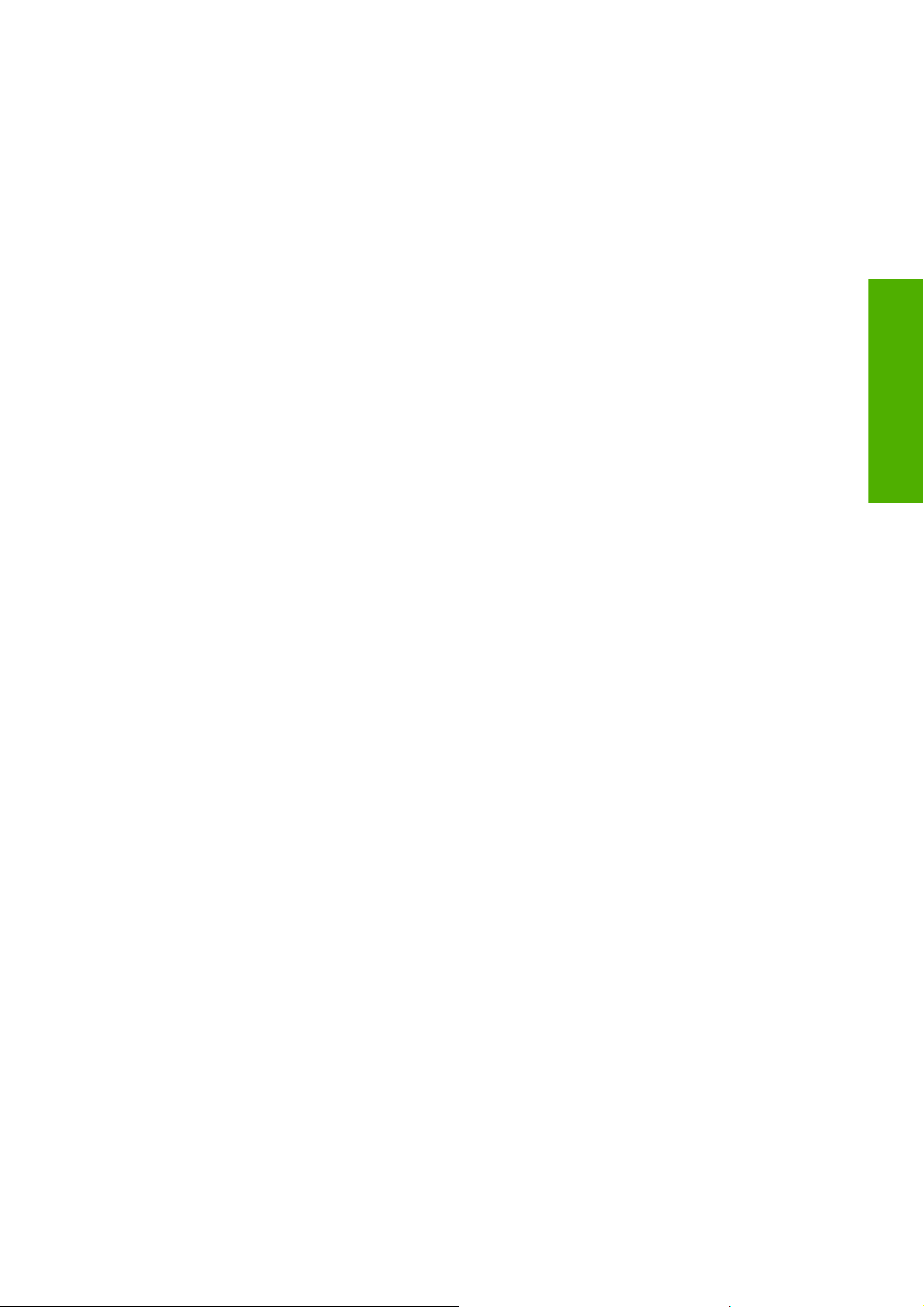
Prisijunkite tiesiogiai prie tinklo (“Windows”)
Naudodami integruotus FireWire (IEEE 1394) lizdus arba atskirai įsigyjamus USB 2.0 lizdus, galite
tiesiogiai prijungti spausdintuvą prie kompiuterio, neprisijungdami prie tinklo.
1. Dar nejunkite kompiuterio prie spausdintuvo. Pirmiausia, nurodytu būdu, turite įdiegti
spausdintuvo tvarkyklės programinę įrangą.
2. Įdėkite HP paleisties rinkinio CD į kompiuterio CD įrenginį. Jei kompaktinis diskas nepasileidžia
automatiškai, paleiskite AUTORUN.EXE programą iš pagrindinio kompaktinio disko katalogo.
3. Spustelėkite Custom Install (bendras diegimas) mygtuką.
4. Vykdykite ekrane pateikiamas spausdintuvo diegimo instrukcijas. Šios pastabos padės jums
suprasti užrašus ekrane ir tinkamai pasirinkti.
Kai jūsų paklaus, kaip spausdintuvas prijungtas, pasirinkite Connected directly to this
●
computer (prijungtas tiesiogiai prie šio kompiuterio). Tada pasirinkite FireWire (IEEE 1394)
arba USB jungtį.
Paprašyti tai padaryti, prijunkite kompiuterį prie spausdintuvo naudodami FireWire arba USB
●
kabelį. Įsitikinkite, ar spausdintuvas įjungtas.
Gali būti matomas įspėjimo pranešimas, kad diegimo programa veikia per „Windows
●
Firewall“ (Windows užkarda), ieškant spausdintuvų tinkle. Kadangi ketinate nustatyti tiesioginį
ryšį, pasirinkiteContinue installation without searching the network (tęskite diegimą
nenaršydami tinkle) ir spustelėkiteNext(kitas).
sąranka
Programinės įrangos
Išdiekite spausdintuvo tvarkyklę („Windows“):
1. Įdėkite HP paleisties rinkinio CD į kompiuterio CD įrenginį. Jei kompaktinis diskas nepasileidžia
automatiškai, paleiskite AUTORUN.EXE programą iš pagrindinio kompaktinio disko katalogo.
2. Pasirinkite Modify Installation (pakeisti įdiegtį) ir norėdami išdiegti spausdintuvo tvarkyklę,
vadovaukitės ekrane pasirodančiomis instrukcijomis.
Prisijunkite prie tinklo („Mac OS X“)
Spausdintuvą prie Mac OS X tinklo galite prijungti šiais būdais:
Bonjour/Rendezvous
●
TCP/IP
●
Prieš pradėdami, patikrinkite, ar tikrai:
Spausdintuvas nustatytas ir įjungtas.
●
Ethernet koncentratorius arba maršrutizatorius įjungtas ir gerai veikia.
●
Visi kompiuteriai tinkle yra įjungti ir prijungti prie tinklo.
●
Spausdintuvas prijungtas prie tinklo.
●
Dabar galite baigti diegti spausdintuvo tvarkyklę ir prijungti spausdintuvą:
1. Įdėkite HP paleisties rinkinio CD į kompiuterio CD įrenginį.
2. Savo darbalaukyje spustelėkite kompaktinio disko piktogramą.
3. Atverkite Mac OS X HP Designjet Installer.
LTWW Prisijunkite tiesiogiai prie tinklo (“Windows”) 11
Page 20
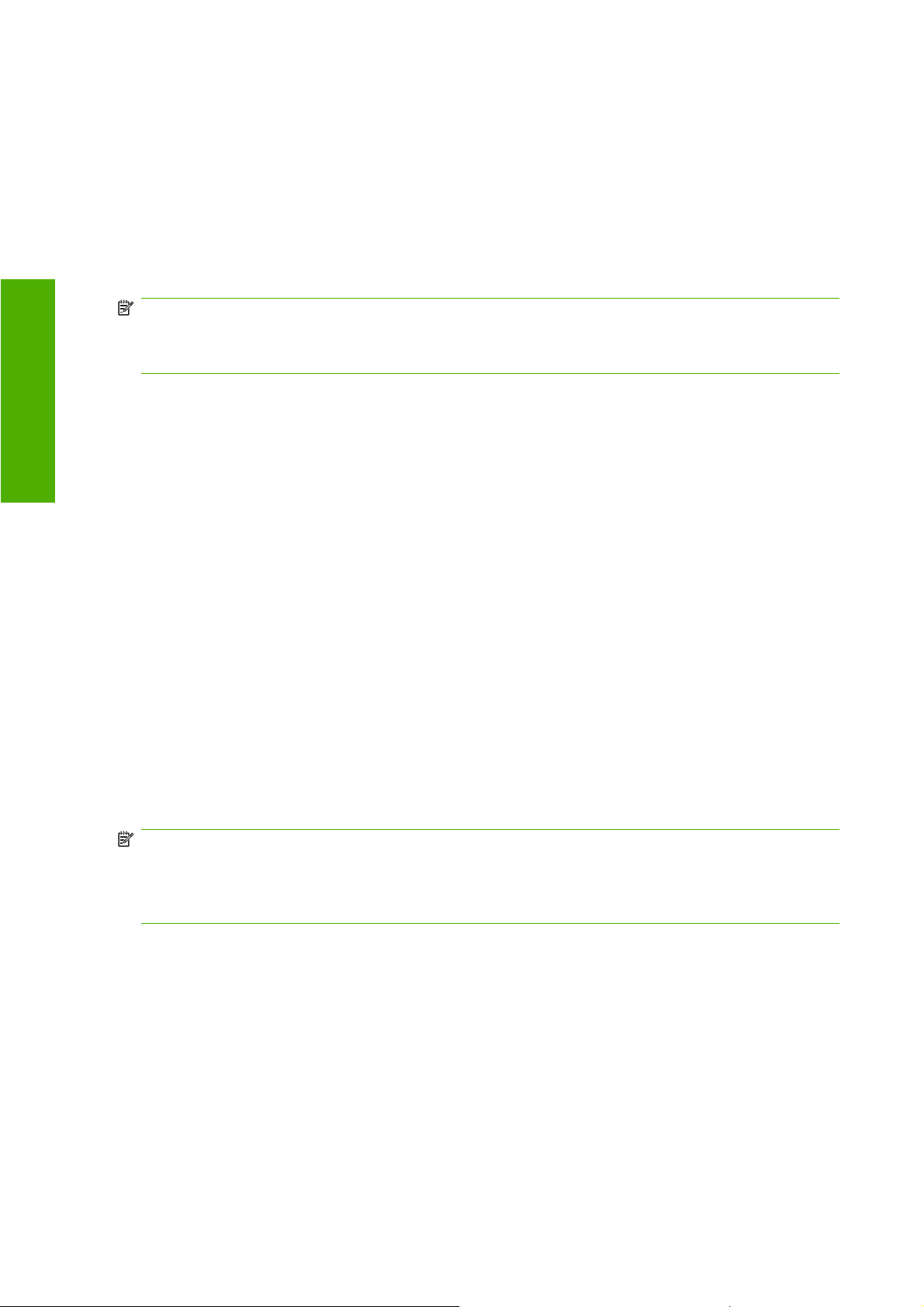
Programinės įrangos
sąranka
4. Vykdykite ekrane pateikiamas instrukcijas.
5. Įdiegus spausdintuvo tvarkyklę, automatiškai įsijungs „HP Printer Setup Assistant“ (HP
spausdintuvo sąrankos pagalbininkas) ir nustatys ryšį su jūsų spausdintuvu. Vykdykite ekrane
pateikiamas instrukcijas.
6. Pabaigę diegti „HP Printer Setup Assistant“ (HP spausdintuvo sąrankos pagalbininkas), iš
kompaktinių diskų įrenginio galite išimti kompaktini diską.
Jei spausdintuvo tvarkyklė jau įdiegta, „HP Printer Setup Assistant“ (HP spausdintuvo sąrankos
pagalbininkas) galima paleisti ir nenaudojant kompaktinio disko.
PASTABA: Jei „HP Printer Setup Assistant“ neranda spausdintuvo arba jei nenorite jungties nustatyti
rankiniu būdu, spustelėkite My printer is not on the list (spausdintuvo nėra sąraše) žymę, esančią „HP
Printer Setup Assistant“ surastų spausdintuvų sąrašo gale, tada Continue (tęsti), kad gautumėte
instrukcijas, kaip nustatyti jungtį rankiniu būdu.
Prisijunkite tiesiogiai prie kompiuterio („Mac OS X“)
Naudodami spausdintuve pasirenkamą USB 2.0 lizdą, galite prijungti spausdintuvą tiesiai prie
kompiuterio neįeidami į tinklą. Pirmiausia kompiuteryje įdiekite spausdintuvo tvarkyklę:
1. Patikrinkite, ar spausdintuvas tikrai išjungtas.
2. Įdėkite HP paleisties rinkinio CD į kompiuterio CD įrenginį.
3. Savo darbalaukyje spustelėkite kompaktinio disko piktogramą.
4. Atverkite Mac OS X HP Designjet Installer.
5. Vykdykite ekrane pateikiamas instrukcijas.
6. Įdiegus spausdintuvo tvarkyklę, automatiškai įsijungs „HP Printer Setup Assistant“ (HP
spausdintuvo sąrankos pagalbininkas) ir nustatys ryšį su spausdintuvu. Prijunkite USB kabelį,
įjunkite spausdintuvą ir vadovaukitės nurodymais ekrane.
7. Pabaigę diegti „HP Printer Setup Assistant“ (HP spausdintuvo sąrankos pagalbininkas), iš
kompaktinių diskų įrenginio galite išimti kompaktini diską.
Jei spausdintuvo tvarkyklė jau įdiegta, „HP Printer Setup Assistant“ (HP spausdintuvo sąrankos
pagalbininkas) galima paleisti ir nenaudojant kompaktinio disko.
PASTABA: Jei „HP Printer Setup Assistant“ (HP spausdintuvo sąrankos pagalbininkas) neranda
spausdintuvo arba jei nenorite jungties nustatyti rankiniu būdu, spustelėkite My printer is not on the
list (spausdintuvo nėra sąraše) žymę, esančią „HP Printer Setup Assistant“ (HP spausdintuvo sąrankos
pagalbininkas) surastų spausdintuvų s ąrašo gale, tada Continue (tęsti) kad gautumėte instrukcijas, kaip
nustatyti jungtį rankiniu būdu.
Kaip bendrai naudotis spausdintuvu
Jei jūsų kompiuteris prijungtas prie tinklo, tiesiogiai prijungtą spausdintuvą galite padaryti prieinamą
kitiems to paties tinklo kompiuteriams.
1. Dukart spustelėkite piktogramą „System Preferences“ (sistemos nuostatos), kuri yra darbalaukyje
esančioje meniu juostoje „Dock“ (stovas – įkroviklis).
2. Bendro spausdintuvo naudojimo negalite įgalinti nuėję į Sharing > Services > Printer Sharing
(bendras naudojimas – paslaugos – bendras spausdintuvo naudojimas).
3. Kliento kompiuteryje spausdintuvas bus rodomas „Printer Setup Utility“ (spausdintuvo sąrankos
priemonė) esančiame prieinamų spausdintuvų sąraše.
12 2 skyrius Kaip... (apie programinės įrangos diegimą)LTWW
Page 21
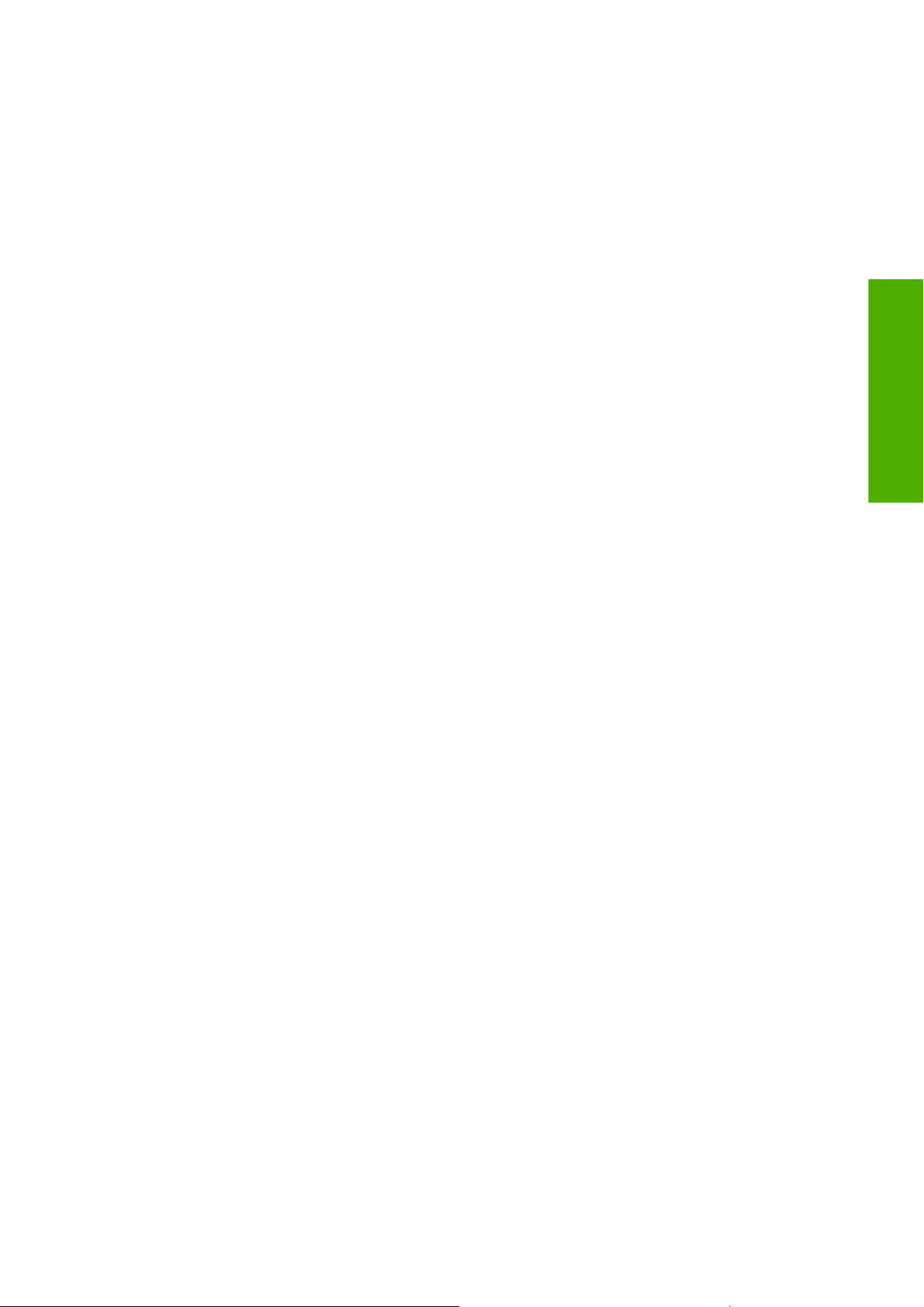
Išdiekite spausdintuvo programinę įrangą (sistemoje „Mac OS X“)
1. Įdėkite HP paleisties rinkinio CD į kompiuterio CD įrenginį.
2. Savo darbalaukyje spustelėkite kompaktinio disko piktogramą.
3. Atverkite piktogramą „Mac OS X“ HP Designjet Installer.
4. Pasirinkite Uninstall (išdiegti) ir vykdykite ekrane pateikiamus nurodymus spausdintuvo
programinei įrangai išdiegti.
Norėdami ištrinti spausdinimo eilę:
Sistemoje „Mac OS X 10.5“: pasirinkite Print & Fax (spausdinti ir siųsti faksu) iš nuostatų dialogo
●
lango. Paspauskite spausdintuvo pavadinimą, tada spustelėkite – mygtuką.
Norėdami ištrinti spausdinimo eilę „Mac OS X 10.4“ sistemoje, galite naudoti du būdus.
●
nuostatų dialogo lange pasirinkite Printing (spausdinimas)Print & Fax (spausdinti ir siųsti
◦
faksu) srities dialogą. Paspauskite spausdintuvo pavadinimą, tada spustelėkite – mygtuką.
„Printer Setup Utility“ pasirinkite spausdintuvo pavadinimą esantį spausdintuvų sąraše ir
◦
spustelkite Delete (ištrinti) piktogramą.
sąranka
Programinės įrangos
LTWW Išdiekite spausdintuvo programinę
įrangą (sistemoje „Mac OS X“) 13
Page 22
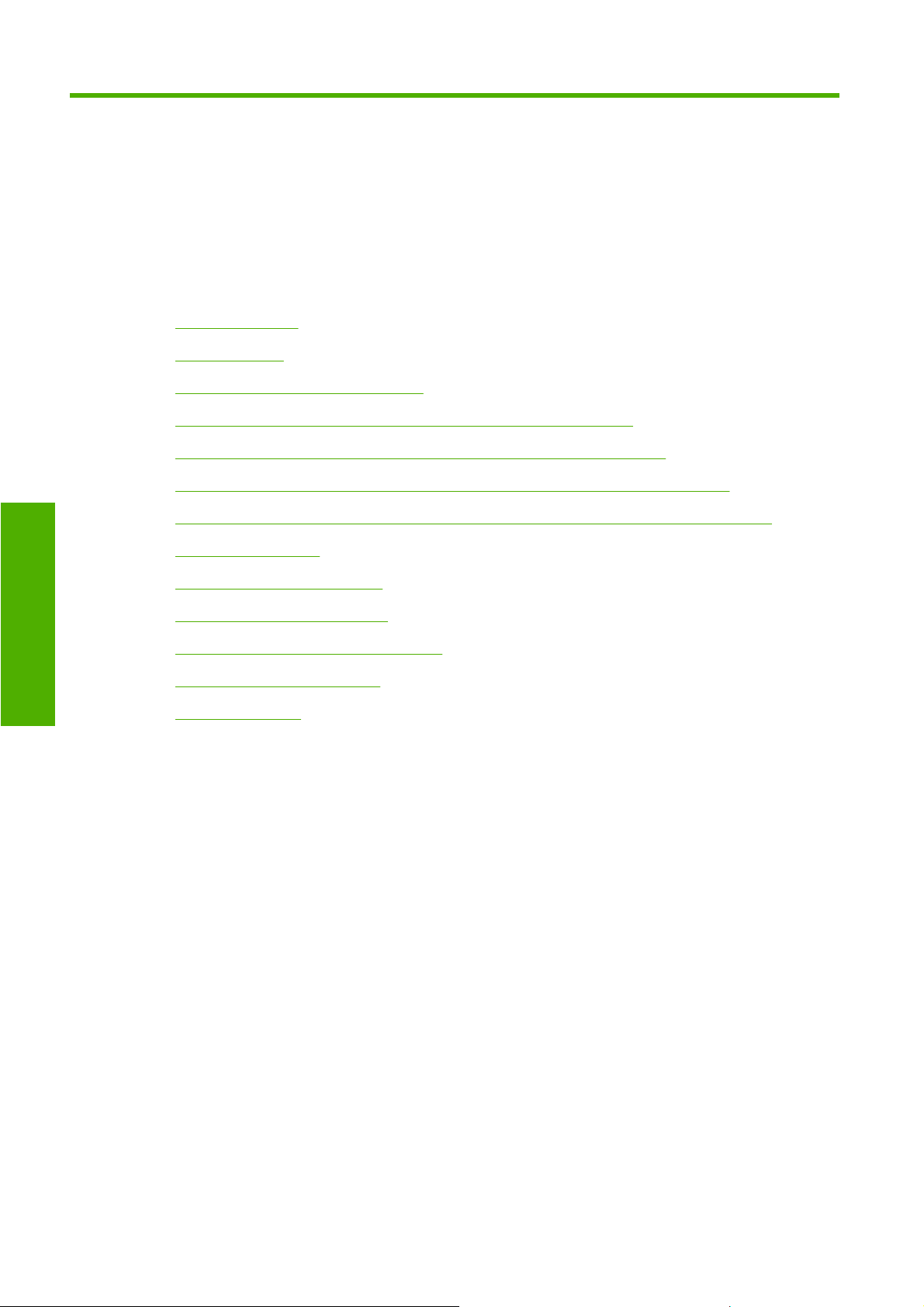
3 Kaip... (apie spausdintuvo operacijas)
Įjunkite ir išjunkite
●
Paleisti iš naujo
●
Priekinio skydelio kalbos pakeitimas
●
Prieikite prie „Embedded Web Server“ (integruotojo tinklo serverio)
●
Pakeiskite „Embedded Web Server“ (integruotasis tinklo serveris) kalbą
●
Apsaugokite „Embedded Web Server“ (integruotasis tinklo serveris) slaptažodžiu
●
Spausdintuvo veiksmai
Užsakyti kad el. paštu būtų siunčiami pranešimai, perspėjantys apie konkrečias klaidas
●
Nustatyti datą ir laiką
●
Pristabdyto režimo pakeitimas
●
Garsinio pranešimo išjungimas
●
Priekinio skydelio kontrasto pakeitimas
●
Pakeiskite matavimo vienetus
●
Pritaikyti intervalui
●
14 3 skyrius Kaip... (apie spausdintuvo operacijas) LTWW
Page 23
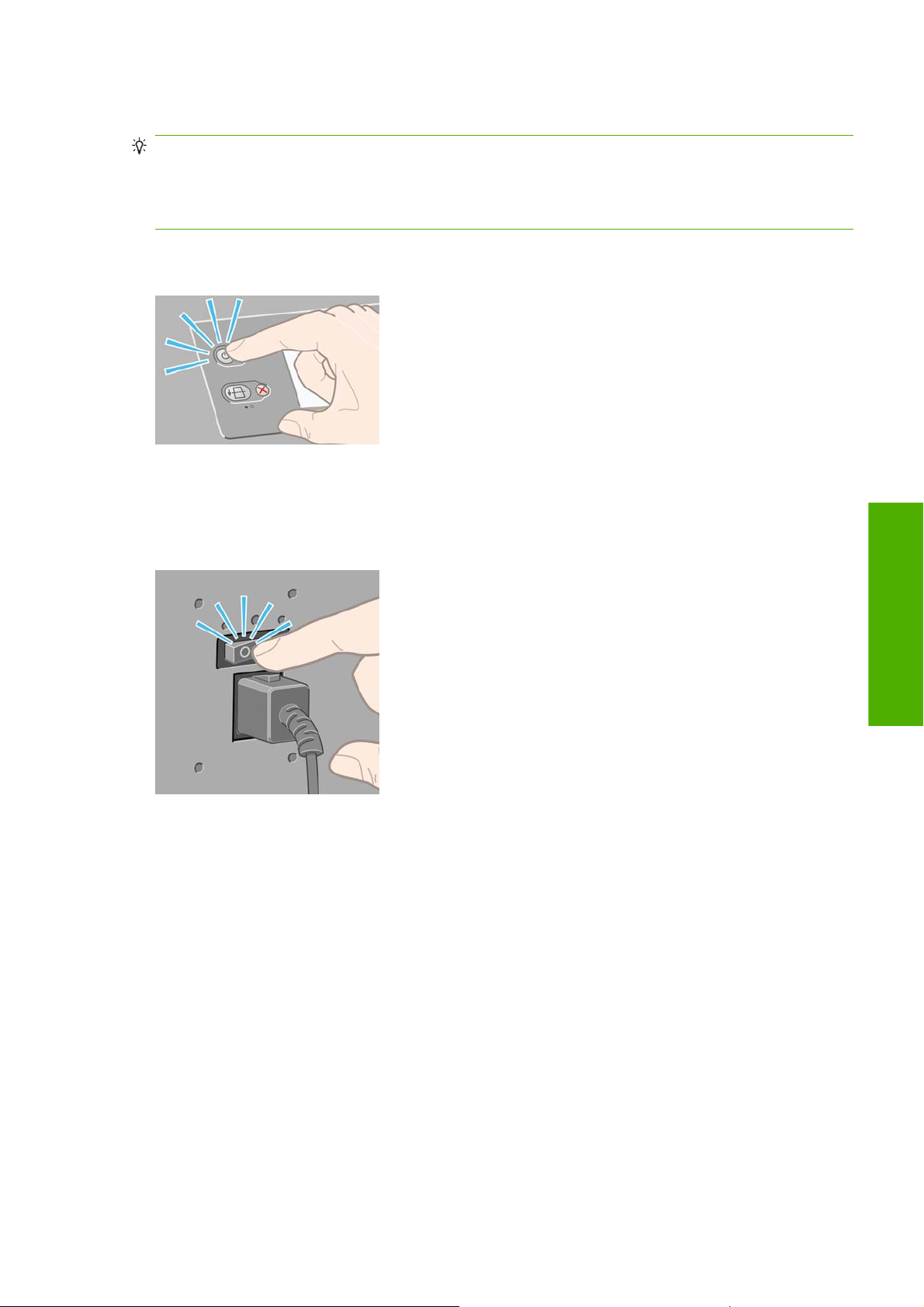
Įjunkite ir išjunkite
PATARIMAS: Šis spausdintuvas atitinka standartą „Energy Star“, todėl jei paliksite jį įjungtą, jis
energijos neeikvos. Palikus spausdintuvą įjungtą, jo sistema veiks greičiau ir patikimiau. Jei
spausdintuvas nebuvo naudojamas tam tikrą laiko tarpą (5 min pagal numatytąją reikšmę), jis saugos
energiją įjungęs miego režimą. Tačiau bet kokia sąveika su spausdintuvu grąžins jį į aktyvų režimą ir jis
galės nedelsiant atnaujinti spausdinimą.
Jei norite įjungti ar išjungti spausdintuvą, paprastai rekomenduojama naudoti priekinio skydelio
mygtuką Power (maitinimas).
Šiuo būdu išjungus spausdintuvą, spausdinimo galvutės yra automatiškai saugomos su spausdinimo
galvučių valikliais, kurie apsaugo jas nuo išdžiuvimo.
Tačiau jei planuojate nenaudoti spausdintuvo ilgesnį laiką, rekomenduojama jį išjungti mygtuku
Power (maitinimas) ir užpakalinėje sienelėje esančiu maitinimo mygtuku.
Norėdami vėl įjungti spausdintuvą, naudokite užpakalinėje sienelėje esantį maitinimo mygtuką ir tada
mygtuką Power (maitinimas).
Kai spausdintuvas įjungiamas, turi praeiti šiek tiek laiko, kol jis pradės veikti. „HP Designjet“ 4020 serijos
spausdintuvas pradės veikti maždaug po trijų minučių, o „Designjet“ 4520 serijos – maždaug po trijų su
puse minutės.
Paleisti iš naujo
Kartais jums bus siūloma spausdintuvą paleisti iš naujo. Atlikite šiuos veiksmus:
1. paspauskite ant priekinio skydelio esantį mygtuką Power (maitinimas) ir išjunkite spausdintuvą,
šiek tiek palaukite, tada vėl paspauskite mygtuką Power (maitinimas). Taip spausdintuvą paleisite
iš naujo; jei nepavyks, pakartokite 2 veiksmą.
2. Naudokite ant priekinio skydelio esantį mygtuką Reset (nustatyti iš naujo). Norint naudoti
mygtuką Reset (nustatyti iš naujo) jums reikės įrankio su plonu galu. Jis veikia taip, kaip anksčiau
nurodytas 1 veiksmas ir yra naudingas, jei 1 veiksmo atlikti nepavyksta.
Spausdintuvo veiksmai
LTWW Įjunkite ir išjunkite 15
Page 24
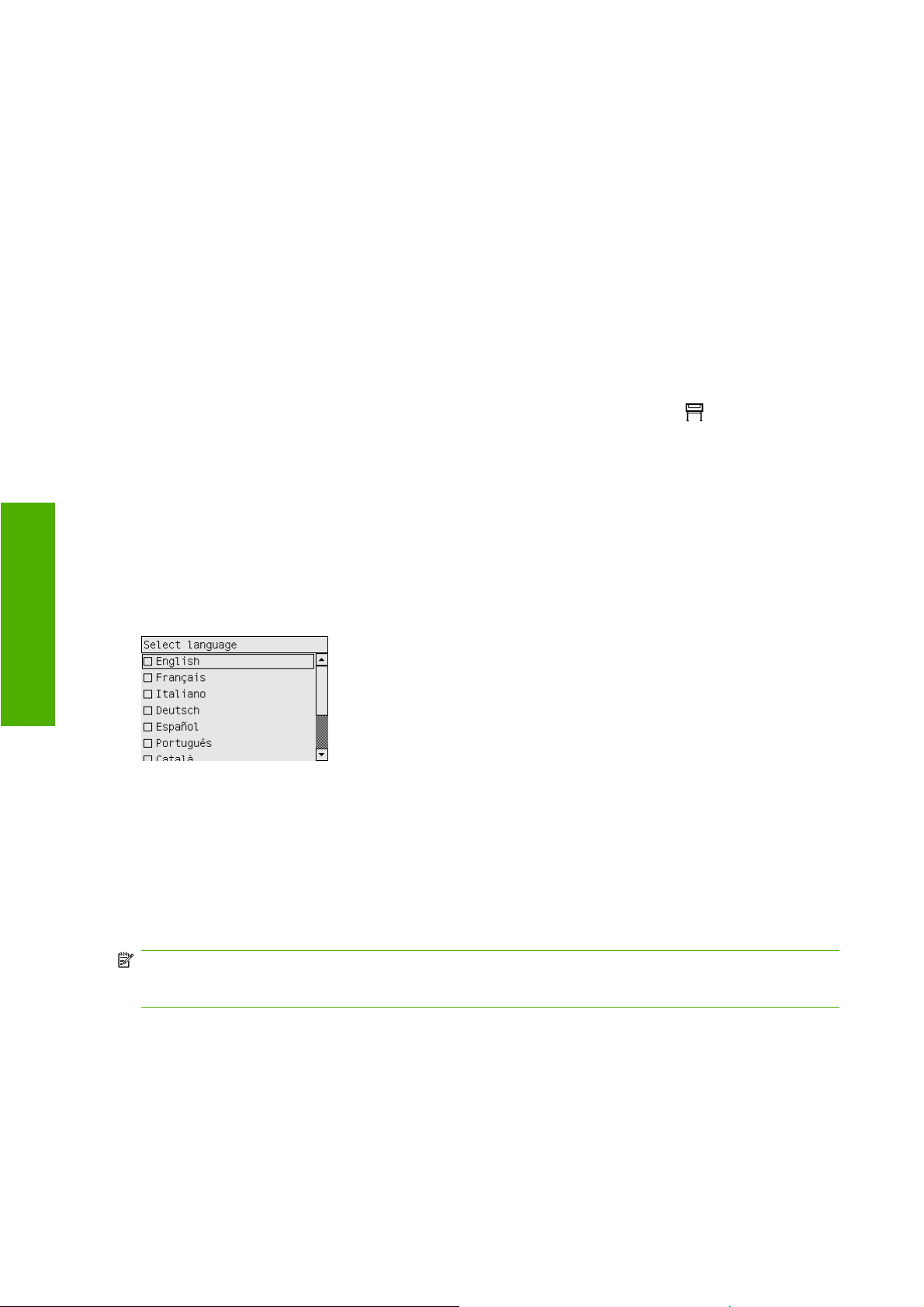
3. Jei atlikus šiuos abu veiksmus nepastebėjote jokio pasikeitimo, spausdintuvą išjungti turite
naudodami ant galinės jo sienelės esantį maitinimo jungiklį.
4. Maitinimo laidą ištraukite iš maitinimo lizdo.
5. 10 sekundžių palaukite.
6. Prie maitinimo lizdo prijunkite maitinimo laidą ir, naudodami maitinimo jungiklį, įjunkite
spausdintuvą.
7. Pasižiūrėkite, ar ant priekinio skydelio užsidegė maitinimo lemputė. Jei ne, paspauskite
mygtuką Power (maitinimas) ir įjunkite spausdintuvą.
Priekinio skydelio kalbos pakeitimas
Yra du būdai pakeisti priekinio skydelio meniu ir pranešimų kalbą.
●
Jei suprantate priekinio skydelio kalbą, priekiniame skydelyje ir pasirinkite
Printer configuration (spausdintuvo konfigūracija) Front panel options (priekinio skydelio
parinktys) Select language (pasirinkti kalbą).
Jei dabartinės priekinio skydelio kalbos nesuprantate, pradėkite išjungę spausdintuvą. Įjungę
●
Spausdintuvo veiksmai
priekiniame skydelyje paspauskite mygtuką Select (pasirinkti) ir laikykite nuspaudę. Laikydami
nuspaustą Select (pasirinkti) mygtuką, spustelėkite mygtuką Power (maitinimas) ir laikykite jį
nuspaustą. Laikykite abu mygtukus nuspaustus, kol kairėje priekinio skydelio pusėje pradės
mirksėti žalia lemputė, tada mygtukus atleiskite. Tai gali užtrukti apie vieną sekundę. Jeigu žalia
lemputė pradės mirksėti iškart, gali tekti procedūrą pakartoti.
piktograma, tada
Kad ir kurį metodą naudotumėte, priekiniame skydelyje turėtų pasirodyti kalbos pasirinkimo meniu.
Paryškinkite norimą kalbą ir paspauskite mygtuką Select (pasirinkti).
Prieikite prie „Embedded Web Server“ (integruotojo tinklo serverio)
„Embedded Web Server“ (integruotasis tinklo serveris) leidžia valdyti spausdintuvą ir spausdinimo
užduotis nuotoliniu būdu naudojant paprastą tinklo naršyklę, veikiančią bet kokiame kompiuteryje.
PASTABA: Norėdami naudoti „Embedded Web Server“ (integruotąjį tinklo serverį), turite turėti „TCP /
IP“ spausdintuvo jungtį. Jei spausdintuvo jungtys yra „Novell“ ar „USB“, negalėsite naudoti „Embedded
Web Server“ (integruotojo tinklo serverio).
Šios naršyklės yra suderinamos su „Embedded Web Server“ (integruotojo tinklo serveriu):
„Internet Explorer 5.5“ ar vėlesne programa, skirta „Windows“
●
„Firefox 1.5“ arba vėlesnės versijos
●
Safari.
●
16 3 skyrius Kaip... (apie spausdintuvo operacijas) LTWW
Page 25
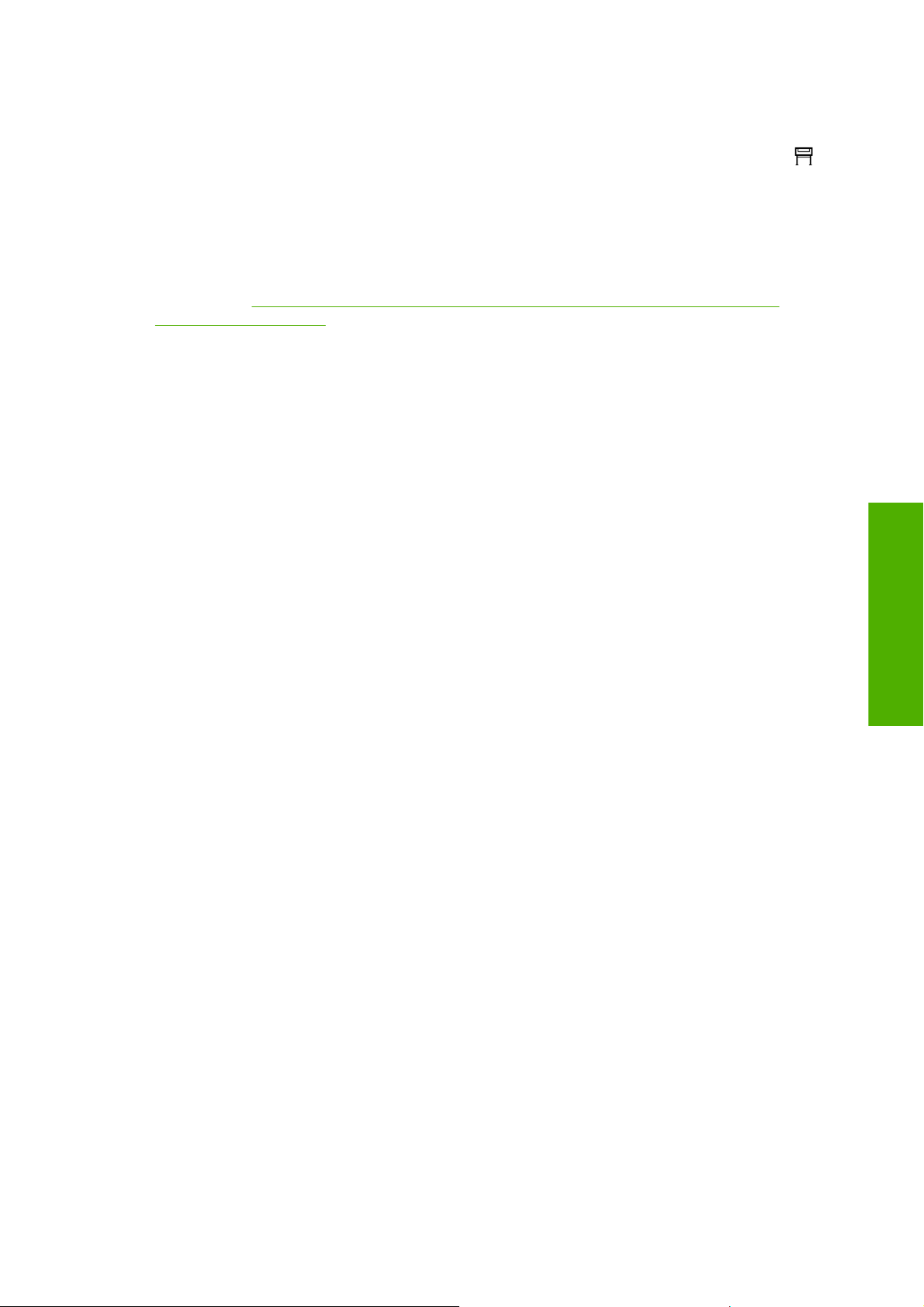
Prie „Embedded Web Server“ (integruotojo tinklo serverio) galima prieiti keliais būdais:
Bet kuriame kompiuteryje atidarykite tinklo naršyklę ir įveskite savo spausdintuvo adresą. Galite
●
rasti savo spausdintuvo adresą (prasidedantį http:) priekiniame skydelyje, pažymėdami
piktograma.
Windows arba Mac OS spausdintuvo tvarkyklės skirtuke arba skydelyje „Services“ (paslaugos)
●
pasirinkite Status of my printer (spausdintuvo būsena) arba Manage my printer's queue (valdyti
spausdinimo eilę).
Jei įvykdėte šias instrukcijas, bet „Embedded Web Server“ (integruotojo tinklo serverio) pasiekti
nepavyko, žr. „Negaliu naršykle prisijungti prie „Embedded Web Server“ (integruotojo tinklo
serverio)“ 186 puslapyje .
Pakeiskite „Embedded Web Server“ (integruotasis tinklo serveris) kalbą
„Embedded Web Server“ (integruotasis tinklo serveris) veikia šiomis kalbomis: anglų, portugalų, ispanų,
katalonų, prancūzų, italų, vokiečių, paprastąja kinų, tradicine kinų, korėjiečių ir japonų. Bus pasirinkta
ta kalba, kurią nurodėte savo interneto naršyklės parinktyse. Jei nurodėte kalbą, kuri nėra palaikoma,
bus pasirinkta anglų kalba.
Jei norite pakeisti kalbą, turite pakeisti savo interneto naršyklės kalbos nustatymą. Pavyzdžiui, jei
naudojate Internet Explorer 6 versiją, pereikite prie meniu Tools (įrankiai) ir pasirinkite Internet Options
(interneto parinktys), Languages (kalbos). Tada įsitikinkite, kad norima kalba yra dialogo lange esančio
sąrašo viršuje.
Norėdami baigti keisti, turite uždaryti ir iš naujo atidaryti tinklo naršyklę.
Apsaugokite „Embedded Web Server“ (integruotasis tinklo serveris) slaptažodžiu
Galite uždrausti prieigą prie „Embedded Web Server“ (integruotajame tinklo serveryje) iš
„Security“ (apsauga) puslapio, kuris pasiekiamas iš „Settings“ (nustatymai) skirtuko. Yra keli skirtingi
būdai, kaip apriboti prieigą prie „Embedded Web Server“ (integruotojo tinklo serverio).
Nustačius administratoriaus vartotojo vardą ir slaptažodį, šio vartotojo vardo ir slaptažodžio reikės
●
norint atlikti šiuos veiksmus.
Atšaukti, ištrinti ar peržiūrėti užduotį, esančią užduočių eilėje
◦
Ištrinti išsaugotą užduotį
◦
panaikinti apskaitos informacijos
◦
Keisti spausdintuvo nustatymus „Device Setup page“ (įrenginio sąrankos puslapyje)
◦
Atnaujinti spausdintuvo programinę aparatinę įrangą
◦
Pakeisti spausdintuvo datą ir laiką
◦
Apsaugos nustatymų keitimas
◦
Spausdintuvo veiksmai
Peržiūrėti spausdintuvo informacijos puslapius
◦
LTWW Pakeiskite „Embedded Web Server“ (integruotasis tinklo serveris) kalbą 17
Page 26
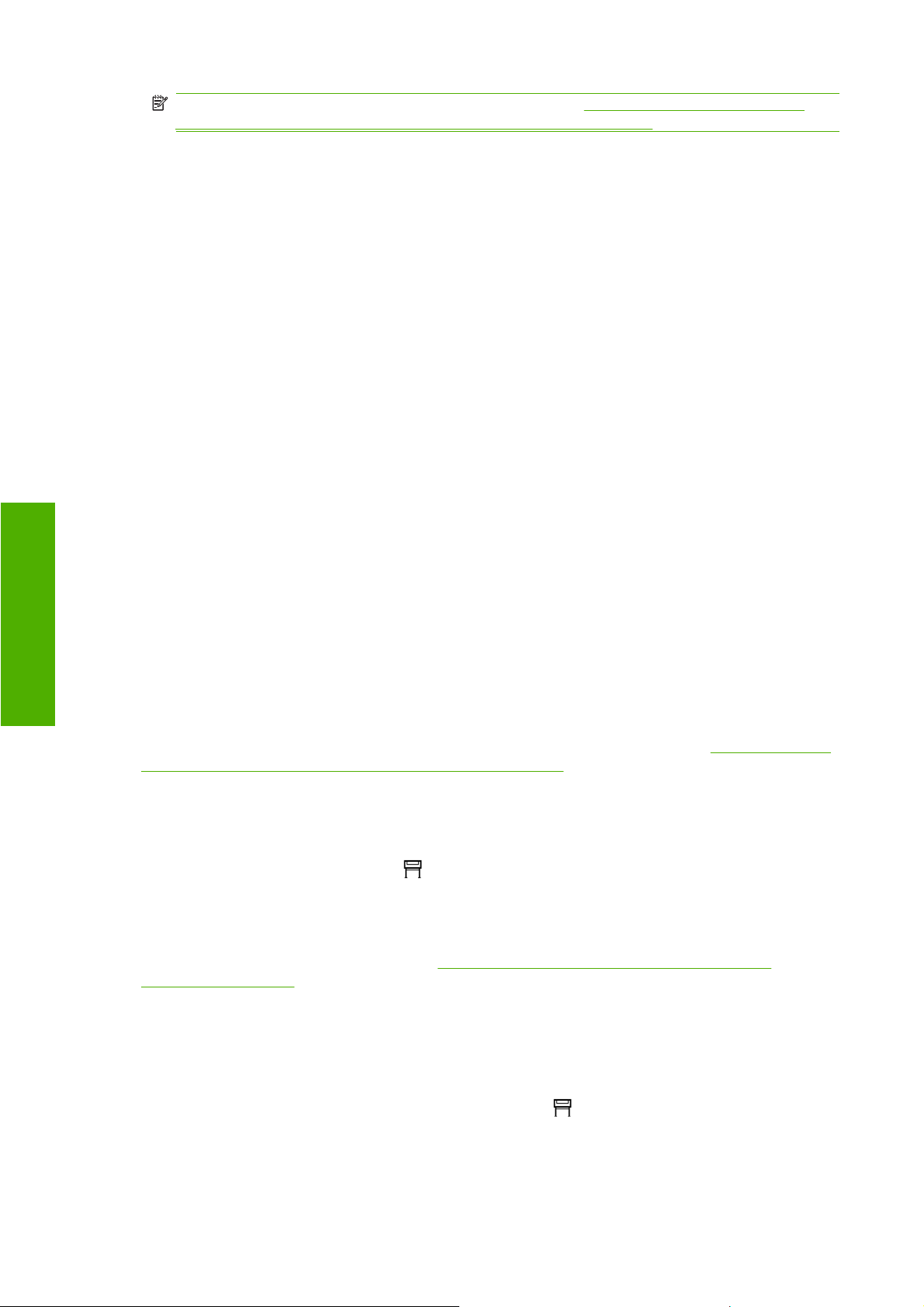
PASTABA: Jei užmiršite administratoriaus slaptažodį, žr. „Negaliu naršykle prisijungti prie
„Embedded Web Server“ (integruotojo tinklo serverio)“ 186 puslapyje .
Nustačius svečio vartotojo vardą ir slaptažodį, šio vartotojo vardo ir slaptažodžio reikės norint atlikti
●
visus veiksmus su „Embedded Web Server“ (integruotojo tinklo serveris).
Galite visiškai išjungti „Ethernet“ arba „FireWire“ prieigą prie spausdintuvo.
●
Užsakyti kad el. paštu būtų siunčiami pranešimai, perspėjantys apie konkrečias klaidas
1. Būdami „Embedded Web Server“ (integruotasis tinklo serveris) pereikite į el. pašto serverio puslapį,
kuris pasiekiamas per skirtuko Settings (nustatymai) puslapį, ir įsitikinkite, kad teisingai užpildyti
šie laukai:
SMTP server (SMTP serveris): siunčiamo pašto serverio (SMTP), kuriame apdorojami visi iš
●
spausdintuvo siunčiami el. pranešimai, IP adresas. Jei pašto serveris nėra autentiškas, el.
pašto pranešimai neveiks.
Printer e-mail address (spausdintuvo el. pašto adresas): kiekviename iš spausdintuvo
●
siunčiamame el. pranešime turi būti atgalinis adresas, kuris neturi būti tikras, funkcinis el.
Spausdintuvo veiksmai
2. Pereikite į puslapį „Notification“ (pranešimas), kuris taip pat yra „Settings“ (nustatymai) skirtuko
pašto adresas, kuris turi būti unikalus, kad gaunantieji pranešimą galėtų nustatyti, iš kurio
spausdintuvo jis siųstas.
puslapyje.
3. Spustelėkite New (naujas), jei norite peržiūrėti naujus pranešimus (arba Edit (redaguoti), jei norite
redaguoti jau nustatytus pranešimus). Tada įrašykite el. pašto adresus, kuriais turi būti siunčiami
pranešimai, ir pasirinkite, kas turi atsitikti. Iš pradžių parodyti paprasčiausiai nurodomi įvykiai; jei
norite peržiūrėti visas galimybes, spustelėkite Show all alerts (rodyti visus perspėjimus).
Nustatyti datą ir laiką
Spausdintuvo datos ir laiko nustatymai naudingi, kai reikia atsiskaityti už darbą (žr. „Paprašykite, kad
apskaitos duomenys būtų siunčiami el. paštu.“ 111 puslapyje ). Šiuos nustatymus galima keisti
naudojant „Embedded Web Server“ (integruotas tinklo serveris) arba priekinį spausdintuvo skydelį.
„ Embedded Web Server“ (integruotasis tinklo serveris) skirtuke „Settings“ (nustatymai)
●
pasirinkite Configuration (konfigūracija), tada Date & Time (data ir laikas).
●
Priekiniame skydelyje pasirinkite
konfigūracija) Date and time options (datos ir laiko parinktys) Set date (nustayti datą), Set time
(nustatyti laiką) arba Set time zone(nustatyti laiko juostą).
Jei naudojate „HP Designjet 4020“ serijos spausdintuvą, kuriame tokių pasirinkčių nėra, atsisiųskite
naujausią programinę aparatinę įrangą (žr.
įrangą“ 118 puslapyje ).
piktograma, tada Printer configuration (spausdintuvo
„Atnaujinkite programinę aparatinę spausdintuvo
Pristabdyto režimo pakeitimas
Jei spausdintuvas yra paliekamas įjungtas, bet nenaudojamas tam tikrą laiko tarpą, jis automatiškai
pereis į miego režimą, kad taupytų energiją. Norėdami pakeisti laiką, kurį spausdintuvas laukia prieš
įjungdamas miego režimą, priekiniame skydelyje pasirinkite
configuration (spausdintuvo konfigūracija) Sleep mode wait time (miego režimo laukimo laikas).
Paryškinkite norimą laukimo laiką ir paspauskite mygtuką Select (pasirinkti).
18 3 skyrius Kaip... (apie spausdintuvo operacijas) LTWW
piktograma, tada Printer
Page 27
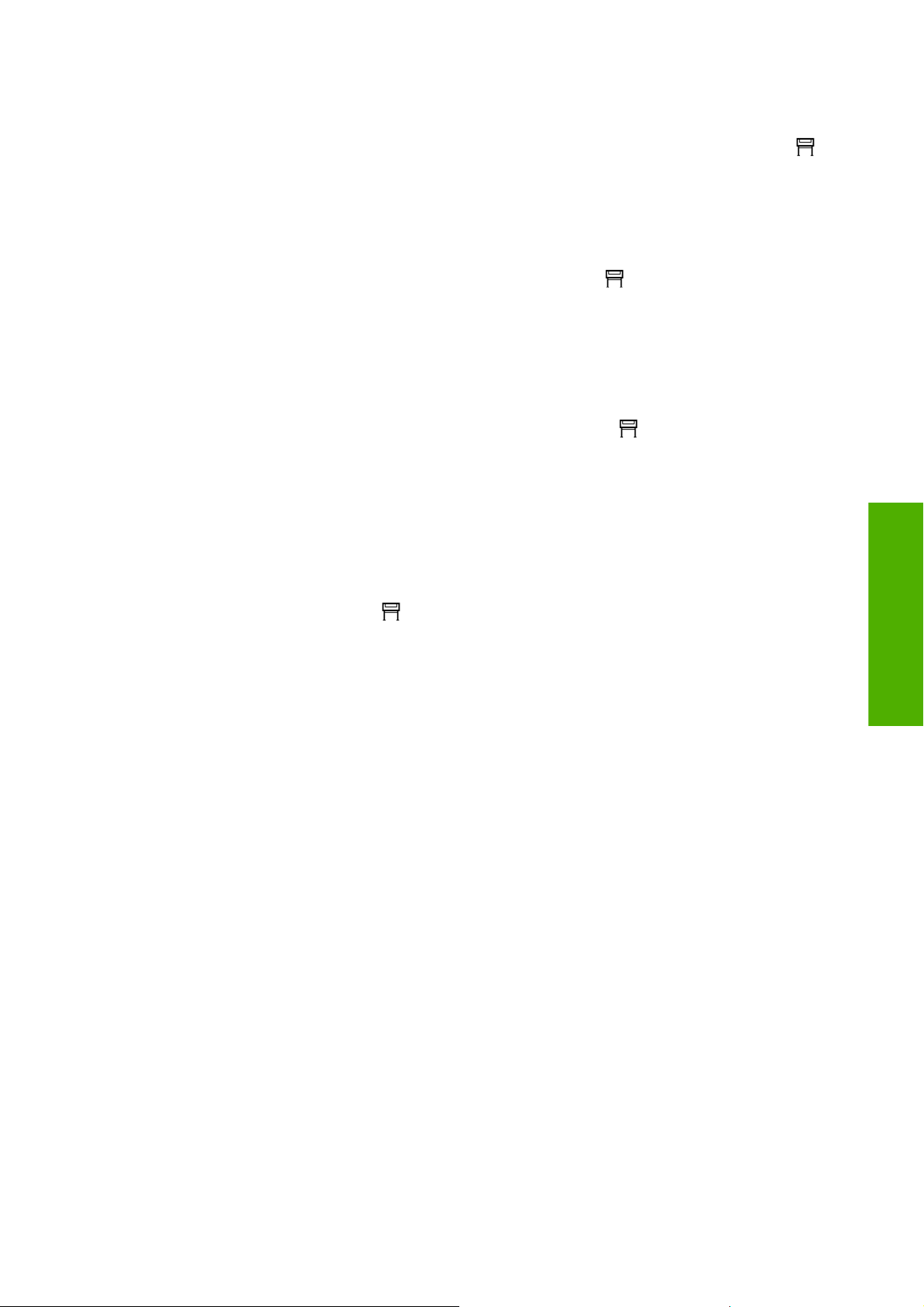
Garsinio pranešimo išjungimas
Norėdami įjungti ar išjungti spausdintuvo garsinį pranešimą, priekiniame skydelyje pasirinkite
piktograma, tada Printer configuration (spausdintuvo konfigūracija) Front panel options (priekinio
skydelio parinktys) Enable buzzer (įjungti garsinį pranešimą).
Priekinio skydelio kontrasto pakeitimas
Norėdami pakeisti priekinio skydelio ekrano kontrastą, pasirinkite piktograma, tada Printer
configuration (spausdintuvo konfigūracija) Front panel options (priekinio skydelio parinktys) Select
display contrast (pasirinkti skydelio kontrastingumą) ir pasirinkite vertę su klavišuUp (aukštyn) arba
Down (žemyn). Norėdami nustatyti pasirinktą reikšmę paspauskite mygtuką Select (pasirinkti).
Pakeiskite matavimo vienetus
Norėdami pakeisti priekinio skydelio matavimo vienetus, pasirinkite piktograma, tada Printer
configuration (spausdintuvo konfigūracija) Select units (pasirinkti vienetus) ir pasirinkite English
(angliški) arba Metric (metriniai).
Matavimo vienetai gali būti pakeisti ir „Embedded Web Server“ (integruotajame tinklo serveryje).
Pritaikyti intervalui
Spausdintuvas veiks geriau, jei jam nurodysite, kokiame intervale jis yra. Norėdami nustatyti intervalą,
priekiniame skydelyje pasirinkite
konfigūracija) Select altitude (pasirinkti intervalą) ir pasirinkite diapazoną.
piktograma, tada Printer configuration (spausdintuvo
Spausdintuvo veiksmai
LTWW Garsinio pranešimo išjungimas 19
Page 28
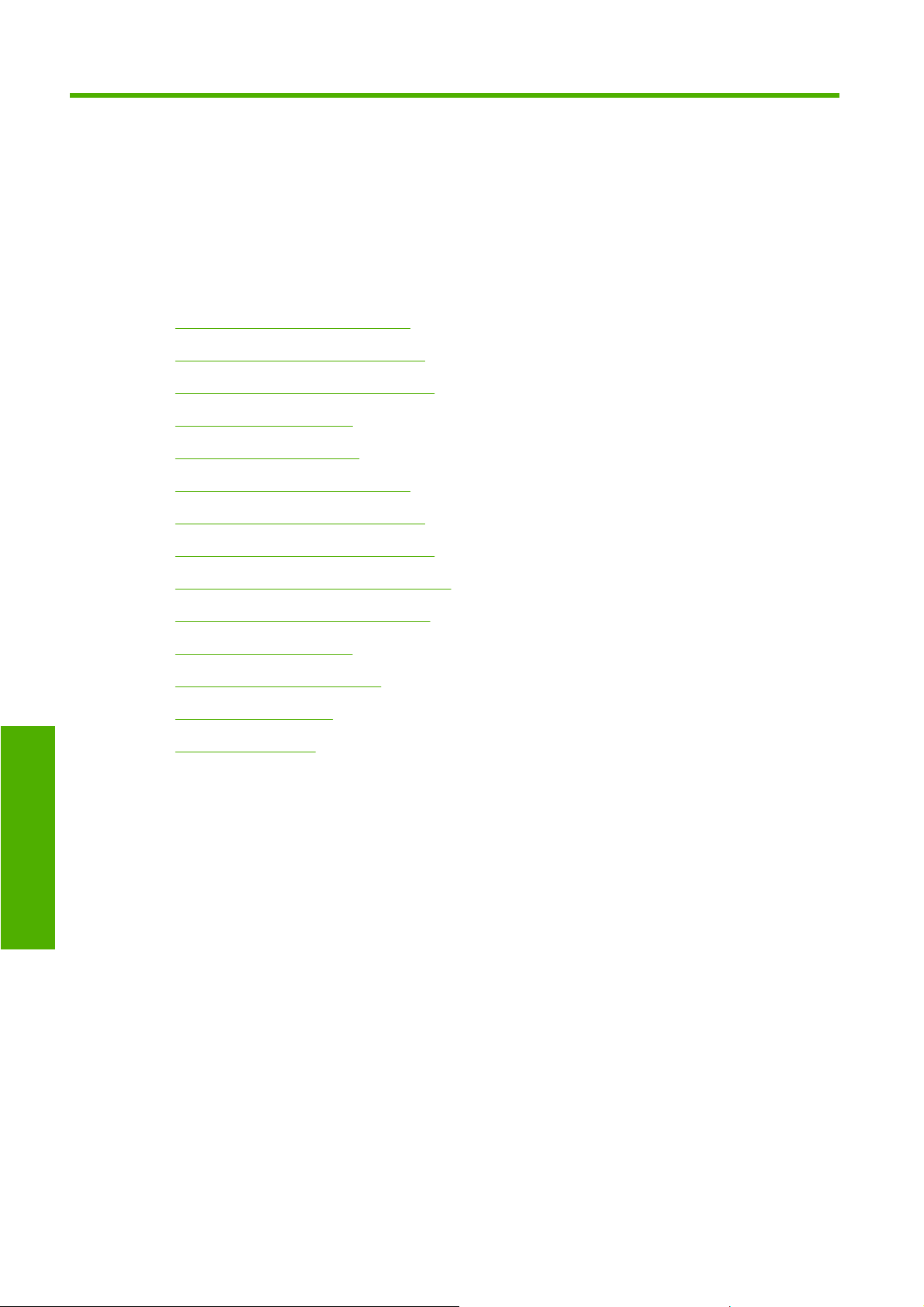
4 Kaip... (apie popierių)
Užmaukite ruloną ant ašies [4020]
●
Ruloną įdėkite į spausdintuvą [4020]
●
Išimkite ruloną iš spausdintuvo [4020]
●
Įdėkite atskirą lapą [4020]
●
Išimkite atskirą lapą [4020]
●
Užmaukite ruloną ant ašies [4520]
●
Ruloną įdėkite į spausdintuvą [4520]
●
Išimkite ruloną iš spausdintuvo [4520]
●
Nukirpkite popierių rankiniu peiliu [4520]
●
Peržiūrėkite informaciją apie popierių
●
Atsisiųsti medijos profilius
●
Ne HP popieriaus naudojimas
●
Atšaukti džiūvimo laiką
●
Keisti džiūvimo laiką
●
Popierius
20 4 skyrius Kaip... (apie popierių)LTWW
Page 29
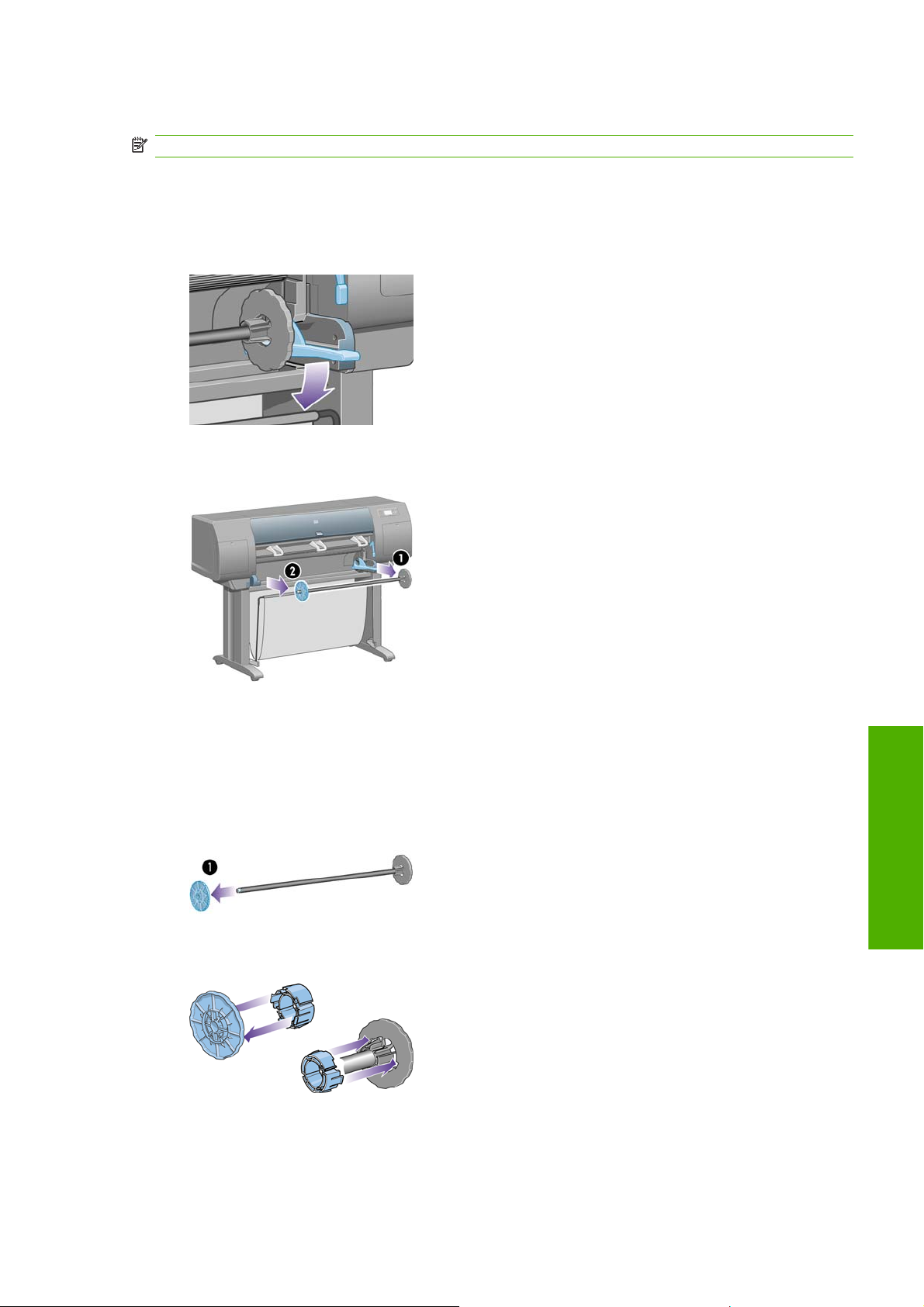
Užmaukite ruloną ant ašies [4020]
PASTABA: Ši tema taikoma tik „HP Designjet“ 4020 serijos spausdintuvams.
1. Patikrinkite, ar užfiksuoti spausdintuvo ratukai (nuleistos ratukų stabdžių svirtelės), kad
spausdintuvas nejudėtų.
2. Nuleiskite ašies svirtelę.
3. Ištraukite dešinį ašies (1) galą iš spausdintuvo, tada pakreipkite jį į dešinę, kad galėtumėte ištraukti
kitą galą (2). Išimdami ašį neįkiškite pirštų į ašies laikiklius.
Abiejuose ašies galuose yra po ribotuvą, jie laiko ruloną vietoje. Kairės pusės ribotuvą galima nuimti
ir užmauti naują ruloną. Šios pusės ribotuvas slankioja visu ašies ilgiu, todėl juo patogu prilaikyti
įvairių plokščių rulonus.
4. Nuo kairiojo ašies galo nuimkite mėlyną popieriaus ribotuvą (1).
5. Jei rulonas turi trijų colių kartoninę šerdį, patikrinkite, ar įstatyti šerdies adapteriai (patiekti kartu su
spausdintuvu). Žr. žemiau:
6. Rulonas gali būti labai ilgas; padėkite ašį ant stalo horizontaliai ir, laikydami ašį ant stalo, užmaukite
ant jos ruloną. Atminkite, kad rulonui užmauti gali reikėti dviejų žmonių.
Popierius
LTWW Užmaukite ruloną ant ašies [4020] 21
Page 30
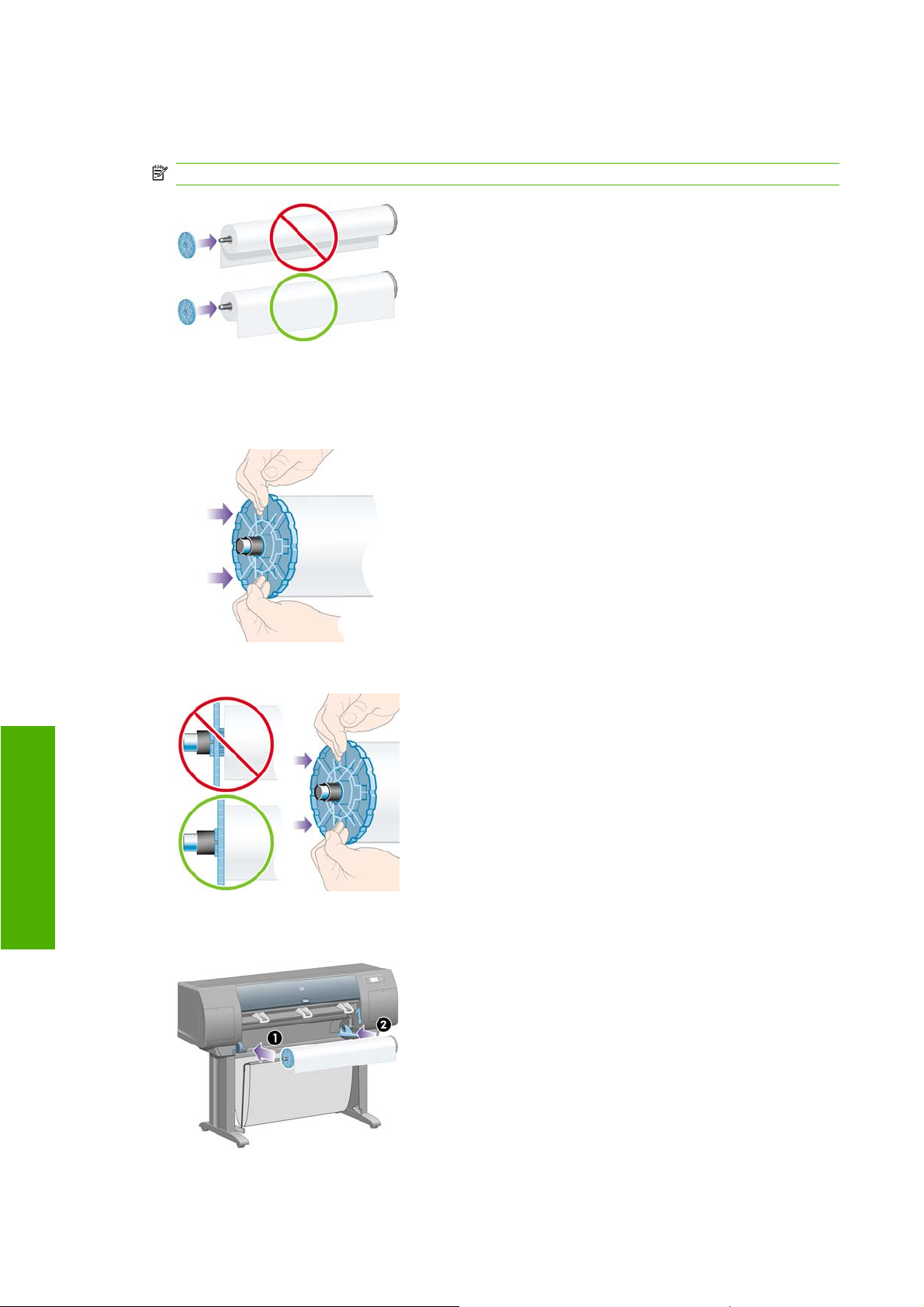
7. Užstumkite naująjį ruloną ant ašies. Žiūrėkite, kad popieriaus tipas būtų nukreiptas taip, kaip
parodyta iliustracijoje. Jei ne, ruloną nuimkite, apsukite 180 laipsnių kampu ir vėl užmaukite jį ant
ašies.
PASTABA: Ant ašies taip pat yra pritvirtinta kortelė, kuri nurodo teisingą kryptį.
Įsitikinkite, kad tarp rulono ir dešiniame ašies gale pritvirtinto ribotuvo nėra tarpo.
8. Uždėkite mėlyną popieriaus ribotuvą ant viršutiniojo ašies galo ir stumkite jį ašimi tol, kol jis atsirems
į rulono galą.
9. Mėlyną popieriaus ribotuvą reikia stumti tolyn tol, kol stumsis, tačiau jėgos naudoti nereikia.
Popierius
10. Mėlyną popieriaus ribotuvą užmovę ant kairiojo ašies galo, ašį įstumkite į spausdintuvą, įdėdami
iš pradžių kairįjį, paskui dešinįjį galą, kaip parodyta 1 ir 2 rodyklėmis.
22 4 skyrius Kaip... (apie popierių)LTWW
Page 31

11. Norėdami įsitikinti, kad reikiamas ašies galas yra vietoje, patikrinkite, ar ašies svirtelė yra viršutinėje
padėtyje (horizontaliai). Jei reikia, svirtelę galite judinti patys.
Jei reguliariai naudojatės skirtingomis popieriaus rūšimis, rulonus galite pakeisti daug greičiau, jei
turėsite kelias skirtingas ašis su iš anksto užmautais skirtingos rūšies popieriaus rulonais. Papildomų
ašių galima nusipirkti.
Ruloną įdėkite į spausdintuvą [4020]
PASTABA: Ši tema taikoma tik „HP Designjet“ 4020 serijos spausdintuvams.
Norėdami pradėti šią procedūrą, turite turėti ašį su ant jos užmautu rulonu. Žr.
ašies [4020]“ 21 puslapyje .
1.
Priekiniame spausdintuvo skydelyje pasirinkite
įdėjimas)Load roll(įdėti ruloną).
2. Jei spausdintuvas negali nustayti popieriaus tipo, priekiniame skydelyje pateikiamas popieriaus
tipų sąrašas.
piktograma, tada Paper load (popieriaus
„Užmaukite ruloną ant
Popierius
Pasirinkite naudojamo popieriaus rūšį. Jeigu nežinote, kokią turite pasirinkti, žr. „Tinkamos
popieriaus rūšys“ 202 puslapyje .
LTWW Ruloną įdėkite į spausdintuvą [4020] 23
Page 32

3. Jei žinote, pasirinkite rulono ilgį.
PASTABA: Nurodyti rulono ilgį nėra būtina (galite pasirinkti Unknown (nežinomas) ir tai neturi
jokios įtakos spausdintuvo veikimui. Nurodžius ilgį, spausdintuvas seks, kiek popieriaus jau
sunaudota ir informuos, kiek jo liko (jei nurodėte tikslų ilgį).
4. Palaukite, kol priekinis skydelis paragins atidaryti langą.
5. Pakelkite popieriaus įdėjimo svirtelę.
Popierius
6. Ištraukite maždaug 1 m (3 ft.) popieriaus.
24 4 skyrius Kaip... (apie popierių)LTWW
Page 33
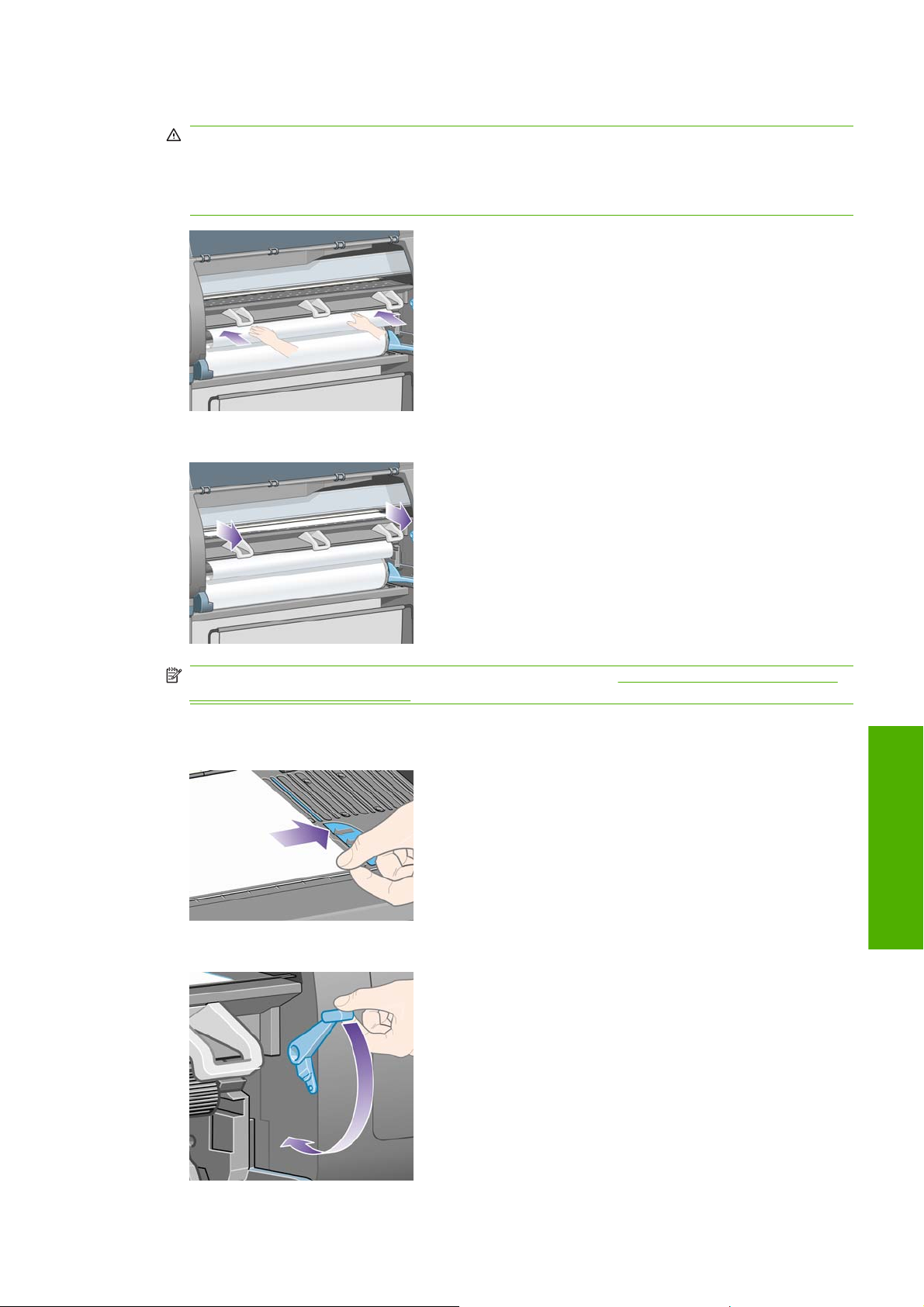
7. Atsargiai įkiškite popieriaus rulono galą virš juodo rulono laikiklio.
DĖMESIO! Dėdami popierių, stenkitės neliesti ant velenėlio esančių guminių ratukų: jie gali imti
suktis ir sužeisti odą, įtraukti plaukus ar drabužius.
DĖMESIO! Stenkitės neįkišti pirštų į spausdintuvo popieriaus takelį. Jis nepritaikytas pirštams ir
gali jus sužeisti.
8. Palaukite, kol popierius išlįs iš spausdintuvo, kaip parodyta toliau.
PASTABA: Jei įdedant popierių netikėtai kils neaiškumų, žr. „Popierius negali būti sėkmingai
paduotas [4020]“ 131 puslapyje .
9. Išlygiuokite dešinįjį popieriaus kraštą su mėlyna linija ir velenėlio dešiniojo pusapskritimio kairiuoju
kraštu.
10. Teisingai išlygiavę popierių su mėlyna linija ir pusapskritimiu, nuleiskite popieriaus įdėjimo svirtelę.
Popierius
LTWW Ruloną įdėkite į spausdintuvą [4020] 25
Page 34

11. Priekinis skydelis paragina susukti likusią popieriaus dalį ant rulono.
12. „Wind the excess paper onto the roll“ (susukite likusią popieriaus dalį ant rulono). Sukdami
popieriaus ribotuvą, pasukite ruloną parodyta kryptimi.
13. Nuleiskite skaidrų dangtį.
14. Priekinis skydelis vėl paragina susukti likusią popieriaus dalį ant rulono.
Popierius
15. Jei spausdintuvas dar nekalibravo naudojamo popieriaus rūšies ir jei spalvų kalibravimas yra
išjungtas, spausdintuvas atliks spalvų kalibravimą. Žr.
kalibravimą“ 69 puslapyje .
16. Priekinis skydelis rodo pranešimą Ready (parengties būsena) ir spausdintuvas yra paruoštas
spausdinimui.
„Atlikite spalvų
Išimkite ruloną iš spausdintuvo [4020]
PASTABA: Ši tema taikoma tik „HP Designjet“ 4020 serijos spausdintuvams.
Prieš išimdami ruloną patikrinkite, ar jo galas vis dar pritvirtintas prie ašies, ir atlikite atitinkamą
procedūrą, kaip nurodyta toliau.
Įprasta procedūra (rulonas pritvirtintas prie ašies)
Jei rulono galas pritvirtintas prie ašies, atlikite šią procedūrą.
26 4 skyrius Kaip... (apie popierių)LTWW
Page 35

1.
Priekiniame spausdintuvo skydelyje pasirinkite
išėmimas)Unload roll(išimti ruloną).
2. Paprastai popierius iš spausdintuvo bus išimtas.
Jei popierius nėra automatiškai išimamas iš spausdintuvo, priekiniame skydelyje pasirodys
pranešimas, nurodantis, kad reikia pakelti popieriaus įdėjimo svirtelę ir, suėmus už rankenėlės,
popieriaus ribotuvą (1) sukti tol, kol iš spausdintuvo išimsite popierių. Kai baigsite, nuleiskite
popieriaus įdėjimo svirtelę.
3. Ranka popieriaus ribotuvą (1) sukite tol, kol visas popierius bus suvyniotas ant rulono.
4. Paspauskite klavišą „Select“ (pasirinkti).
5. Pirmiausia traukdami dešinįjį galą, paspauskite ašies svirtelę (2) žemyn ir iš spausdintuvo išimkite
ruloną. Išimdami ašį neįkiškite pirštų į ašies laikiklius.
piktograma, tada Paper unload (popieriaus
Rulono galas nepritvirtintas prie ašies
Jei rulono galas matosi, tačiau nėra pritvirtintas prie ašies:
1. Jeigu priekiniame skydelyje jau pasirinkote Paper unload (popieriaus išėmimas), norėdami
atšaukti veiksmą, paspauskite mygtuką Cancel (atšaukti).
2. Pakelkite popieriaus įdėjimo svirtelę. Jei priekiniame skydelyje matote įspėjimą apie svirtelę,
nekreipkite į jį dėmesio.
3. Iš spausdintuvo priekio ištraukite popierių.
4. Pirmiausia traukdami dešinįjį galą, paspauskite ašies svirtelę žemyn ir iš spausdintuvo išimkite
tuščią ašį. Išimdami ašį neįkiškite pirštų į ašies laikiklius.
5. Nuleiskite popieriaus įdėjimo svirtelę.
6. Jei priekiniame skydelyje rodomas perspėjimo pranešimas, norėdami jį panaikinti paspauskite
mygtuką Select (pasirinkti).
Popieriaus nesimato
Jei rulono galo spausdintuve visiškai nesimato:
1. Priekiniame skydelyje paspauskite mygtuką Form Feed and Cut (formuoti tiekimą ir nupjovimą) ir
likęs popierius bus išstumtas.
Popierius
2. Pirmiausia traukdami dešinįjį galą, paspauskite ašies svirtelę žemyn ir iš spausdintuvo išimkite
tuščią ašį. Išimdami ašį neįkiškite pirštų į ašies laikiklius.
LTWW Išimkite ruloną iš spausdintuvo [4020] 27
Page 36

Įdėkite atskirą lapą [4020]
PASTABA: Ši tema taikoma tik „HP Designjet“ 4020 serijos spausdintuvams.
Bet koks įdėtas rulonas turi būti išimtas prieš įdedant lapą. Žr. „Išimkite ruloną iš spausdintuvo
[4020]“ 26 puslapyje .
1.
Priekiniame spausdintuvo skydelyje pasirinkite
įdėjimas)Load sheet(įdėti lapą).
PASTABA: Kaip visada, turite paspausti mygtuką Select (pasirinkti), jei norite pasirinkti šią
parinktį.
2. Jei spausdintuvas negali nustayti popieriaus tipo, priekiniame skydelyje pateikiamas popieriaus
tipų sąrašas.
piktograma, tada Paper load (popieriaus
Pasirinkite naudojamo popieriaus rūšį. Jeigu nežinote, kokią turite pasirinkti, žr. „Tinkamos
popieriaus rūšys“ 202 puslapyje .
3. Palaukite, kol priekinis skydelis paragins atidaryti langą.
Popierius
28 4 skyrius Kaip... (apie popierių)LTWW
Page 37

4. Pakelkite popieriaus įdėjimo svirtelę.
5. Įkiškite į spausdintuvą lapą, kaip parodyta šioje iliustracijoje.
6. Lapą kiškite tol, kol jis išlįs iš spausdintuvo, kaip parodyta šioje iliustracijoje.
DĖMESIO! Dėdami popierių, stenkitės neliesti ant velenėlio esančių guminių ratukų: jie gali imti
suktis ir sužeisti odą, įtraukti plaukus ar drabužius.
DĖMESIO! Stenkitės neįkišti pirštų į spausdintuvo popieriaus takelį. Jis nepritaikytas pirštams ir
gali jus sužeisti.
Popierius
LTWW Įdėkite atskirą lapą [4020] 29
Page 38

7. Dabar lapą ištraukite per viršų.
8. Priekinį lapo kraštą sulygiuokite su metaline velenėlio juostele.
Dešinįjį popieriaus kraštą sulygiuokite su kairiuoju ant velenėlio esančio pusapskritimio kraštu taip,
kaip parodyta toliau.
9. Nuleiskite skaidrų dangtį.
10. Nuleiskite popieriaus įdėjimo svirtelę.
Popierius
11. Jei popierių įdėjote teisingai, priekiniame skydelyje rodomas pranešimas Ready (parengties
būsena), o spausdintuvas parengtas spausdinti. Jei kažko atlikti nepavyko (neteisingai įdėtas ar
nesulygintas popierius), vadovaukitės priekiniame skydelyje rodomomis instrukcijomis.
PASTABA: Kai spausdinate ant popieriaus lapais, spausdinimo kokybę patariama pasirinkti
Normal (normali) arba Best (geriausia), žr.
PASTABA: Jei įdedant popierių netikėtai kils neaiškumų, žr. „Popierius negali būti sėkmingai
paduotas [4020]“ 131 puslapyje .
„Spausdinimo kokybės pakeitimas“ 57 puslapyje .
30 4 skyrius Kaip... (apie popierių)LTWW
Page 39

Išimkite atskirą lapą [4020]
PASTABA: Ši tema taikoma tik „HP Designjet“ 4020 serijos spausdintuvams.
Priekiniame spausdintuvo skydelyje pasirinkite piktograma, tada Paper unload (popieriaus
išėmimas)Unload sheet(išimti lapą).
Norint, kad rašalas nudžiūtų, spausdintuve kurį laiką užlaikomas popieriaus lapas (žr.
trukmė“ 203 puslapyje ).
Užmaukite ruloną ant ašies [4520]
PASTABA: Ši tema taikoma tik „HP Designjet“ 4520 serijos spausdintuvams.
1. Paspauskite pilką mygtuką ir nuo ašies nuimkite mėlyną popieriaus ribotuvą.
2. Jei rulonas turi trijų colių kartoninę šerdį, patikrinkite, ar įstatyti šerdies adapteriai (patiekti kartu su
spausdintuvu). Žr. žemiau:
„Džiuvimo
3. Rulonas gali būti ilgas ir sunkus; padėkite ašį ant stalo horizontaliai ir, laikydami ašį ant stalo,
užmaukite ant jos ruloną. Atminkite, kad rulonui užmauti gali reikėti dviejų žmonių.
4. Užstumkite naująjį ruloną ant ašies. Žiūrėkite, kad popieriaus tipas būtų nukreiptas taip, kaip
parodyta iliustracijoje. Jei ne, ruloną nuimkite, apsukite 180 laipsnių kampu ir vėl užmaukite jį ant
ašies.
PASTABA: Ant kiekvieno popieriaus ribotuvo yra diagrama, kuri rodo tinkamą padėtį.
Popierius
LTWW Išimkite atskirą lapą [4020] 31
Page 40

5. Ruloną spauskite link juodo popieriaus ribotuvo, kol jis įsitvirtins vietoje.
PASTABA: Jei tai padaryti sunku, pabandykite ašį pasukti į vertikalią padėtį taip, kad traukos
jėga spaustų ruloną prie ribotuvo.
6. Įsitikinkite, kad tarp rulono ir juodo ribotuvo nėra laisvos vietos.
7. Uždėkite mėlyną popieriaus ribotuvą ant kito ašies galo ir stumkite jį ašimi tol, kol jis atsirems į
rulono galą.
Popierius
8. Įsitikinkite, kad tarp rulono ir mėlyno ribotuvo nėra laisvos vietos.
32 4 skyrius Kaip... (apie popierių)LTWW
Page 41
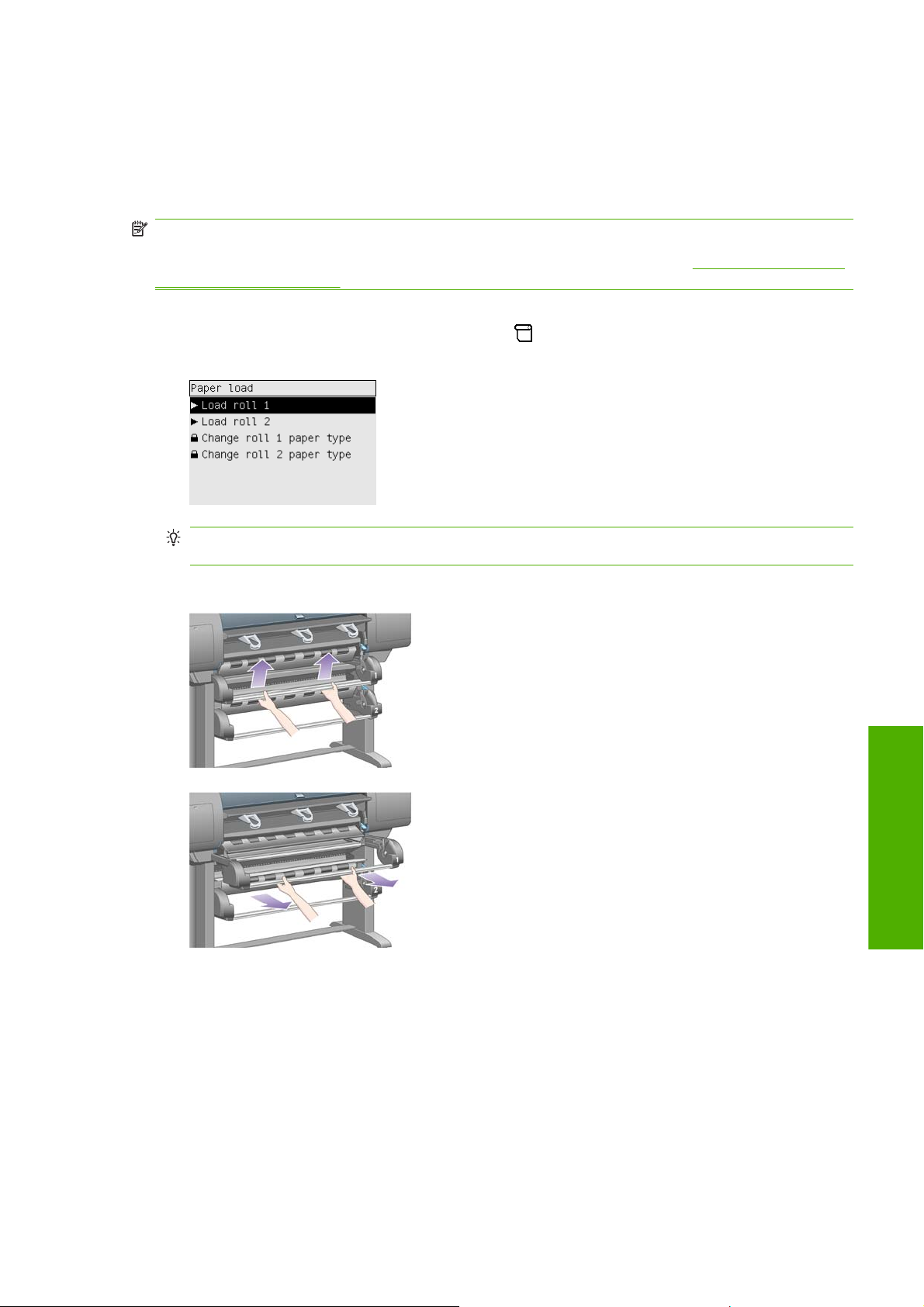
Jei reguliariai naudojatės skirtingomis popieriaus rūšimis, rulonus galite pakeisti daug greičiau, jei
turėsite kelias skirtingas ašis su iš anksto užmautais skirtingos rūšies popieriaus rulonais. Papildomų
ašių galima nusipirkti.
Ruloną įdėkite į spausdintuvą [4520]
PASTABA: Ši tema taikoma tik „HP Designjet“ 4520 serijos spausdintuvams.
Norėdami pradėti šią procedūrą, turite turėti ašį su ant jos užmautu rulonu. Žr.
ašies [4520]“ 31 puslapyje .
1.
Priekiniame spausdintuvo skydelyje pasirinkite
įdėjimas)Load roll 1 (įdėti 1 ruloną) arba Load roll 2 (įdėti 2 ruloną).
PATARIMAS: Šis veiksmas nėra privalomas. Galite jį praleisti ir popierių įdėti ištraukdami stalčių,
kaip parodyta toliau, nenaudodami priekinio skydelio.
2. Truputėlį pakelkite stalčių ir patraukite jį į save.
piktograma, tada Paper load (popieriaus
„Užmaukite ruloną ant
LTWW Ruloną įdėkite į spausdintuvą [4520] 33
Popierius
Page 42
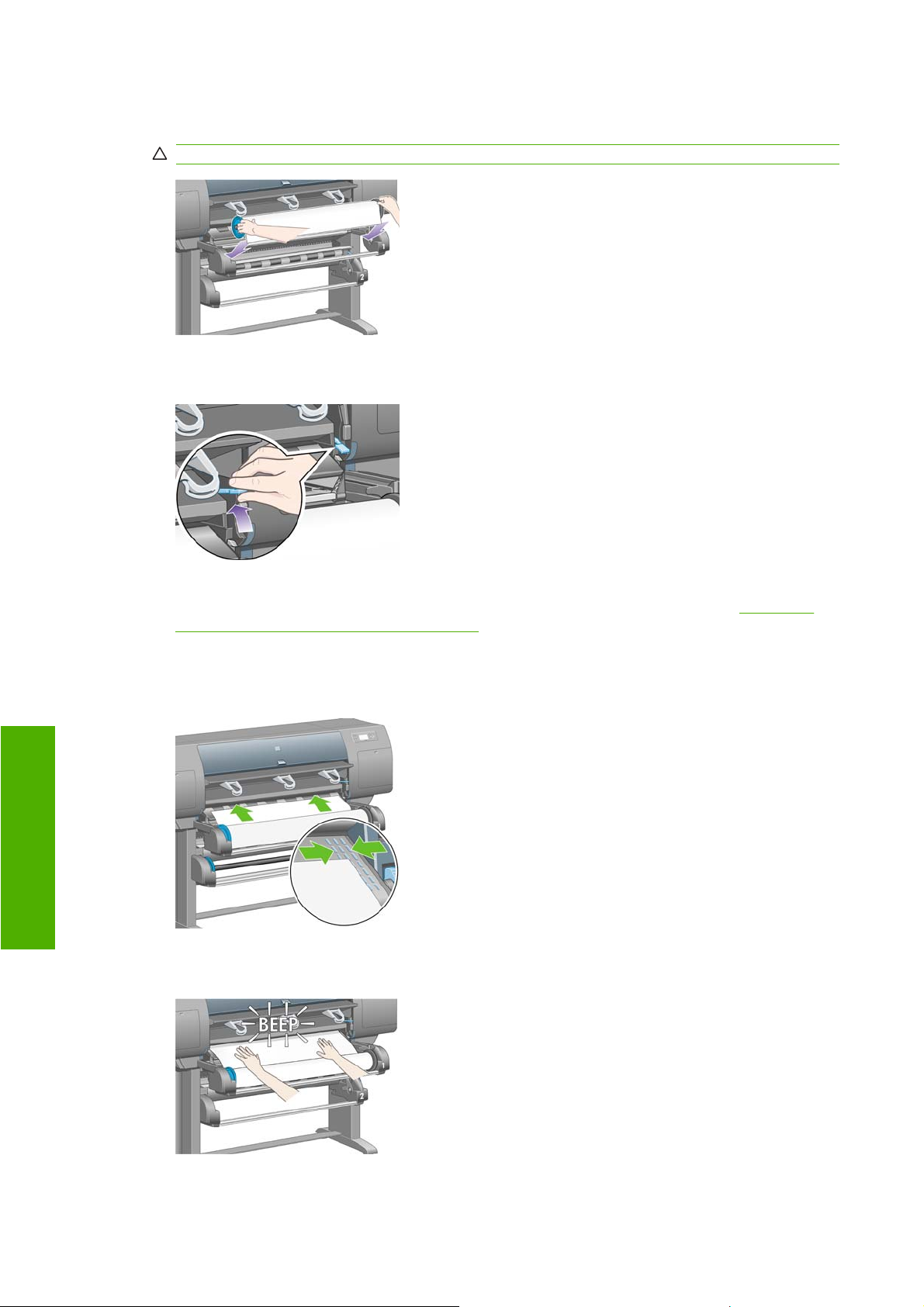
3. Į stalčių įdėkite ruloną ir ašį. Ruloną laikykite, kaip parodyta: už popieriaus ribotuvų kiekviename
ašies gale. Stenkitės neliesti popieriaus paviršiaus.
ĮSPĖJIMAS: Norint įdėti sunkų ruloną, gali prireikti dviejų žmonių.
4. Pakelkite popieriaus įdėjimo svirtelę. Jei dedate viršutinį ruloną, pakelkite viršutinę svirtelę, jei
dedate apatinį ruloną – pakelkite apatinę svirtelę.
5. Įsitikinkite, kad priekinis lapo kraštas nesusiglamžęs, nesuplyšęs ar nesusibangavęs, nes popierius
gali užstrigti. Jei reikia, prieš įdėdami popierių į įrenginį jo kraštą galite nukirpti (žr.
popierių rankiniu peiliu [4520]“ 38 puslapyje ).
6. 1 rulono popierių įkiškite į 1 stalčiaus velenėlį. Sulygiuokite popierių lygiagrečiai su dešinėje
velenėlio pusėje esančiomis mėlynomis linijomis. Popieriaus krašto nereikia visiškai sulygiuoti su
atitinkama mėlyna linija, tačiau turi būti tarp dviejų išorinių linijų.
„Nukirpkite
Popierius
7. Įkiškite popierių dar kelis centimetrus, kol spausdintuvas pyptelės, tada pasukite ruloną atgal, kad
popierius tinkamai įsitemptų.
34 4 skyrius Kaip... (apie popierių)LTWW
Page 43

8. Nuleiskite popieriaus įdėjimo svirtelę.
9. Stalčių įstumkite atgal į vietą.
10. Likusią popieriaus dalį susukite ant rulono. Sukdami popieriaus ribotuvą, pasukite ruloną parodyta
kryptimi.
11. Jei spausdintuvas negali nustayti popieriaus tipo, priekiniame skydelyje pateikiamas popieriaus
tipų sąrašas.
Pasirinkite naudojamo popieriaus rūšį. Jeigu nežinote, kokią turite pasirinkti, žr. „Tinkamos
popieriaus rūšys“ 202 puslapyje .
Popierius
LTWW Ruloną įdėkite į spausdintuvą [4520] 35
Page 44

12. Priekiniame skydelyje prašoma nurodyti įdedamo rulono ilgį. Tai padarius, pradedama įdėti
popierių.
PASTABA: Nurodyti rulono ilgį nėra būtina (galite pasirinkti Unknown (nežinomas) ir tai neturi
jokios įtakos spausdintuvo veikimui. Nurodžius ilgį, spausdintuvas seks, kiek popieriaus jau
sunaudota ir informuos, kiek jo liko (jei nurodėte tikslų ilgį).
13. Jei spausdintuvui nepavyko rulono įdėti iš pirmo karto, jis automatiškai susuks popierių atgal ir be
jokios pagalbos pradės procesą iš naujo.
Jei ir antras bandymas bus nesėkmingas, spausdintuvas bandys trečią kartą, tada priekinis
skydelis paprašys jūsų pagalbos.
14. Jei spausdintuvas dar nekalibravo naudojamo popieriaus rūšies ir jei spalvų kalibravimas yra
išjungtas, spausdintuvas atliks spalvų kalibravimą. Žr.
kalibravimą“ 69 puslapyje .
15. Priekinis skydelis rodo pranešimą Ready (parengties būsena) ir spausdintuvas yra paruoštas
spausdinimui.
„Atlikite spalvų
Išimkite ruloną iš spausdintuvo [4520]
Popierius
Įprasta procedūra (rulonas pritvirtintas prie ašies)
PASTABA: Ši tema taikoma tik „HP Designjet“ 4520 serijos spausdintuvams.
Prieš išimdami ruloną patikrinkite, ar jo galas vis dar pritvirtintas prie ašies, ir atlikite atitinkamą
procedūrą, kaip nurodyta toliau.
Jei rulono galas pritvirtintas prie ašies, atlikite šią procedūrą.
36 4 skyrius Kaip... (apie popierių)LTWW
Page 45

1.
Priekiniame spausdintuvo skydelyje pasirinkite
išėmimas)Unload roll 1 (išimti 1 ruloną) arba Unload roll 2 (išimti 2 ruloną).
PATARIMAS: Popieriaus išėmimą galite pradėti ir nenaudodami priekinio pilto, tiesiog pakelkite
ir nuleiskite popieriaus įdėjimo svirtelę.
2. Paprastai popierius iš spausdintuvo bus išimtas.
Jei popierius automatiškai iš spausdintuvo neišimamas, priekiniame skydelyje pasirodys
pranešimas, kad reikia pakelti popieriaus įdėjimo svirtelę ir, suėmus už rankenėlės, popieriaus
ribotuvą sukti tol, kol iš spausdintuvo bus išimtas popierius. Kai baigsite, nuleiskite popieriaus
įdėjimo svirtelę.
3. Ranka popieriaus ribotuvą sukite tol, kol visas popierius bus suvyniotas ant rulono.
4. Paspauskite klavišą „Select“ (pasirinkti).
5. Truputėlį pakelkite stalčių ir patraukite jį į save.
piktograma, tada Paper unload (popieriaus
6. Iš spausdintuvo ištraukite ruloną, pirmiausia traukdami dešinį galą. Išimdami ašį neįkiškite pirštų į
ašies laikiklius.
Rulono galas nepritvirtintas prie ašies
Jei rulono galas matosi, tačiau nėra pritvirtintas prie ašies:
1. Jeigu priekiniame skydelyje jau pasirinkote Paper unload (popieriaus išėmimas), norėdami
atšaukti veiksmą, paspauskite mygtuką Cancel (atšaukti).
2. Pakelkite popieriaus įdėjimo svirtelę.
3. Pakelkite įrenginio kabelių svirtelę.
Popierius
Jei priekiniame skydelyje rodomas perspėjimas dėl svirtelių, ignoruokite jį.
4. Iš spausdintuvo priekio ištraukite popierių.
5. Truputėlį pakelkite stalčių ir patraukite jį į save.
LTWW Išimkite ruloną iš spausdintuvo [4520] 37
Page 46
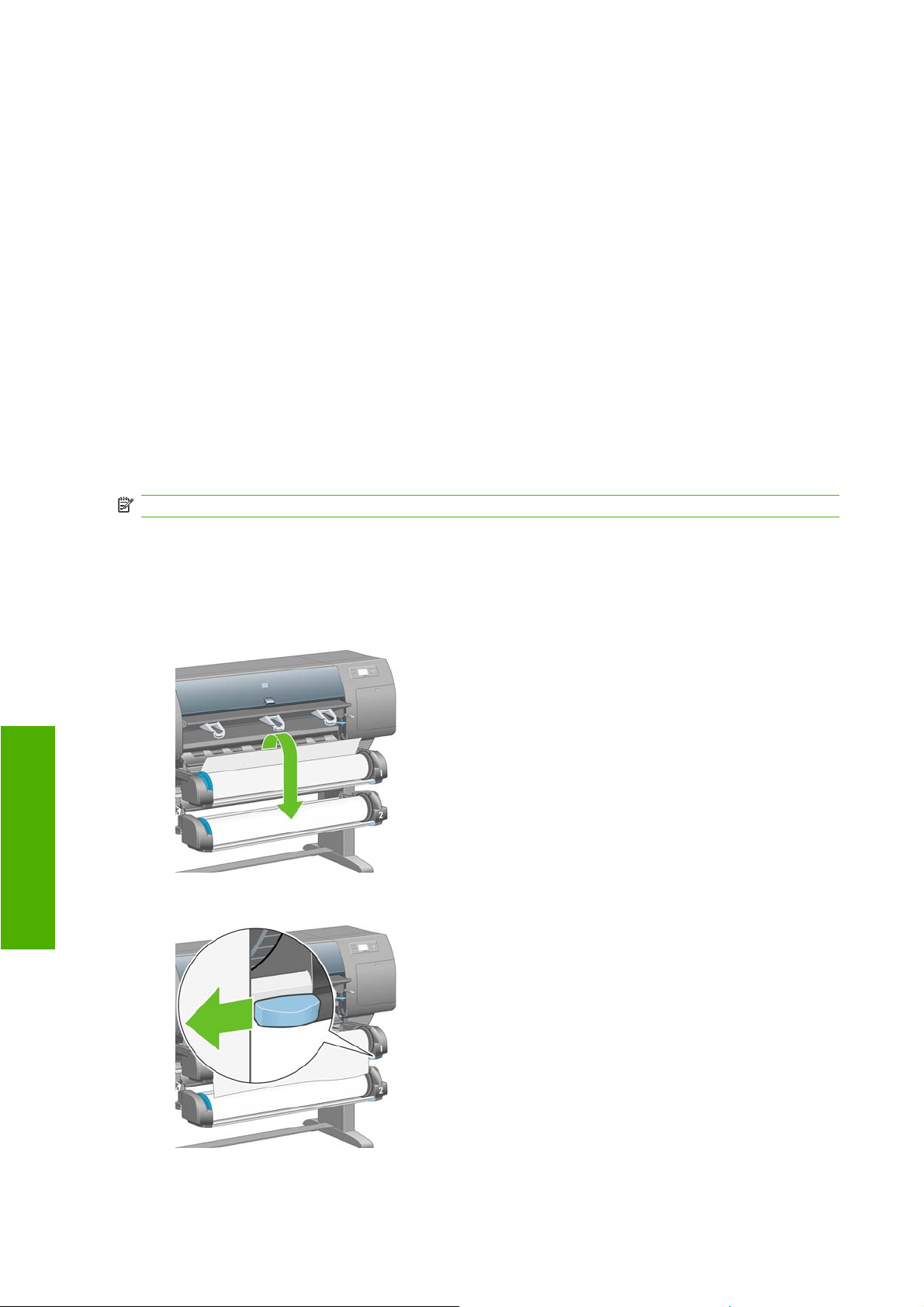
6. Iš spausdintuvo ištraukite tuščią ašį, pirmiausia traukdami dešinį galą. Išimdami ašį neįkiškite pirštų
į ašies laikiklius.
7. Nuleiskite įrenginio kabelių svirtelę ir popieriaus įdėjimo svirtelę.
8. Jei priekiniame skydelyje rodomas perspėjimo pranešimas, norėdami jį panaikinti paspauskite
mygtuką Select (pasirinkti).
Popieriaus nesimato
Jei rulono galo spausdintuve visiškai nesimato:
1. Priekiniame skydelyje paspauskite mygtuką Form Feed and Cut (formuoti tiekimą ir nupjovimą) ir
likęs popierius bus išstumtas.
2. Truputėlį pakelkite stalčių ir patraukite jį į save.
3. Iš spausdintuvo ištraukite tuščią ašį, pirmiausia traukdami dešinį galą. Išimdami ašį neįkiškite pirštų
į ašies laikiklius.
Nukirpkite popierių rankiniu peiliu [4520]
PASTABA: Ši tema taikoma tik „HP Designjet“ 4520 serijos spausdintuvams.
Jei popieriaus kraštas nešvarus arba nelygus, jį galite nupjauti rankiniu peiliu. Taip įdėjimo metu
išvengsite popieriaus strigčių.
1. Atidarykite rulono, kurį norite apkarpyti, stalčių.
2. Kaire ranka užtempkite priekinį popieriaus kraštą ant rulono viršaus ir nuleiskite stalčiaus priekyje.
Popierius
3. Suraskite dešinėje stalčiaus pusėje esantį rankinį peilį.
38 4 skyrius Kaip... (apie popierių)LTWW
Page 47
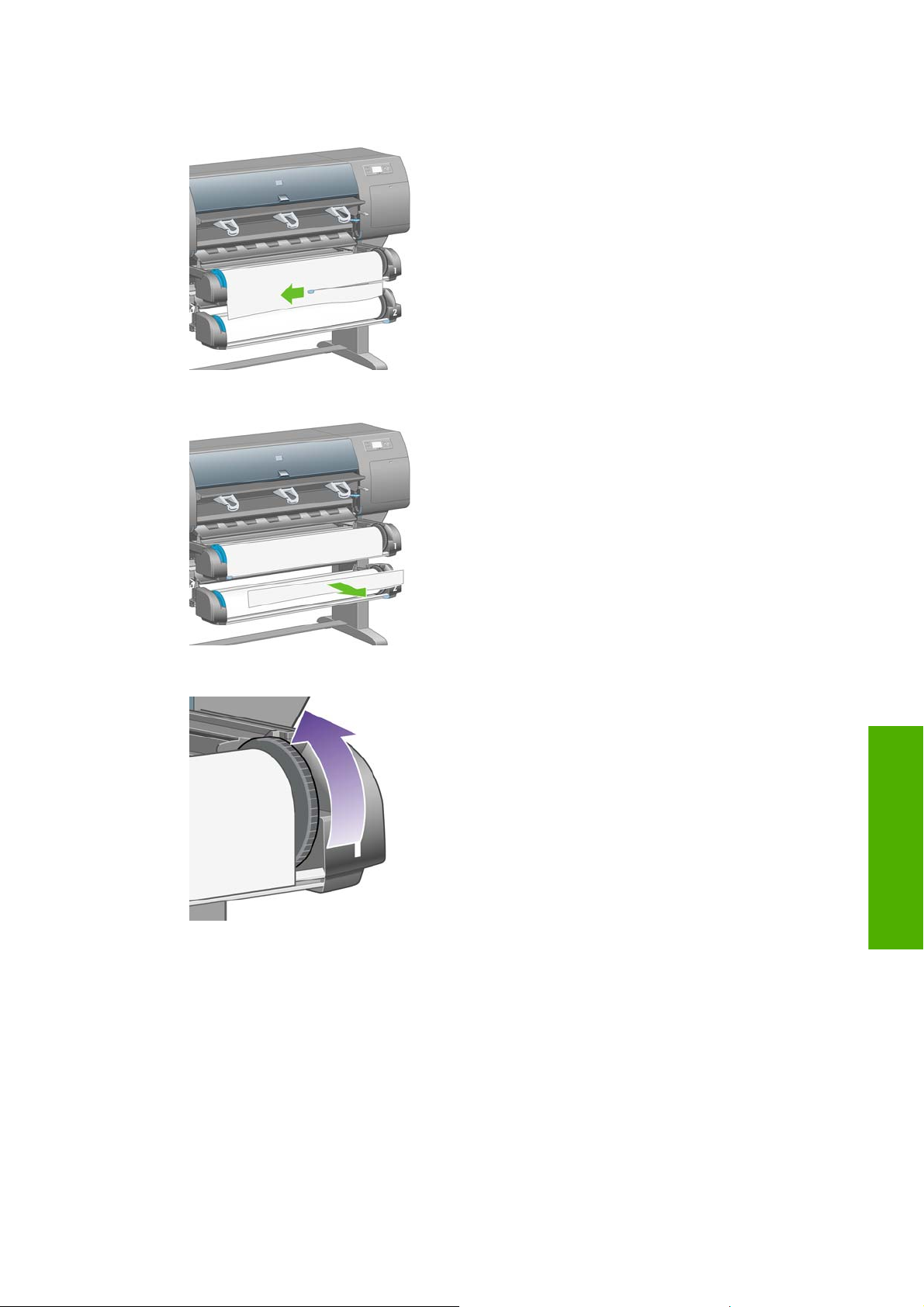
4. Suimkite peilį dešine ranka ir pasukite, kaip parodyta ant peilio dangčio. Taip padarysite pradinį
pjūvį. Tada atsargiai perbraukite juo per popierių.
5. Nuimkite nukirptą popieriaus dalį.
6. Norėdami patraukti popieriaus kraštą, pasukite ašį į priešingą pusę.
Popierius
LTWW Nukirpkite popierių rankiniu peiliu [4520] 39
Page 48

7. Grąžinkite peilį atgal į vietą dešinėje stalčiaus pusėje.
Peržiūrėkite informaciją apie popierių
Priekiniame spausdintuvo skydelyje pasirinkite arba piktograma, tada Informacija apie
popierių, tada pasirinkite popieriaus šaltinį apie kurį norite gauti informacijos.
Priekinio skydelio ekrane matysite šią informaciją:
Rulono ir lapų būsena
●
PASTABA: The HP Designjet 4520 Printer serijos spausdintuvai spausdina tik ant popieriaus
rulonų.
Popieriaus gamintojo pavadinimas
●
Pasirinkta popieriaus rūšis
●
Popieriaus plotis milimetrais (išmatuotas spausdintuvo)
●
Popieriaus ilgis milimetrais (išmatuotas spausdintuvo)
●
Jei nėra įdėta popieriaus, pasirodys pranešimas Out of paper (nėra popieriaus).
Ta pati informacija (išskyrus gamintojo pavadinimą) pateikiama „Embedded Web Server“ (integruotojo
Popierius
tinklo serverio) puslapyje „Supplies“ (eksploatacinės medžiagos).
Atsisiųsti medijos profilius
Kiekviena palaikoma popieriaus rūšis turi savo charakteristikas. Spausdintuvas skirtingai spausdina ant
skirtingų rūšių popieriaus, todėl pasiekiama geriausia spausdinimo kokybė. Pavyzdžiui, kai kurioms
popieriaus rūšims gali reikėti daugiau rašalo arba ilgesnio džiuvimo laiko. Taigi spausdintuvui reikia duoti
kiekvienos popieriaus rūšies poreikių aprašą. Aprašas yra vadinamas „media profile“ (medijų profilis).
Laikmenų profilyje yra ICC profilis, kuriame aprašytos popieriaus spalvos savybės; ten taip pat
pateikiama informacija apie kitas popieriaus savybes ir reikalavimus, kurie tiesiogiai nesusiję su spalva.
Esantys spausdintuvo laikmenų profiliai jau yra įdiegti spausdintuvo programinėje įrangoje.
Tačiau peržiūrinėti visų galimų popieriaus rūšių sąrašą yra labai nepatogu, taigi spausdintuvas turi tik
dažniausiai naudojamų popieriaus rūšių laikmenų profilius. Jei nusipirksite popieriaus, kurio laikmenų
profilio nėra spausdintuve, pastebėsite, kad priekiniame skydelyje negalite pasirinkti popieriaus rūšies.
Norėdami atsisiųsti tinkamą laikmenų profilį, eikite:
http://www.hp.com/go/4020/paperpresets/ HP Designjet 4020 serijos spausdintuvams
●
http://www.hp.com/go/4520/paperpresets/ HP Designjet 4520 serijos spausdintuvams
●
40 4 skyrius Kaip... (apie popierių)LTWW
Page 49

Jei internete nerandate reikalingo laikmenų profilio, jis gali būti pridėtas prie naujausios programinės
aparatinės jūsų spausdintuvo įrangos. Informacijos apie tai rasite programinės aparatinės įrangos
leidiniuose. Žr.
„Atnaujinkite programinę aparatinę spausdintuvo įrangą“ 118 puslapyje .
Ne HP popieriaus naudojimas
HP popieriaus rūšys buvo visiškai patikrintos spausdintuvuose ir spaudiniai gali būti geriausios kokybės.
Tačiau galite spausdinti su bet kurio gamintojo popieriumi. Tokiu atveju turite pasirinkti (priekiniame
skydelyje) HP popieriaus rūšį, kuri yra panašiausia į naudojamą popierių. Jei abejojate, išbandykite
keletą skirtingų HP popieriaus rūšių nustatymų ir pasirinkite tą, kuria pasiekiama geriausia spausdinimo
kokybę. Jeigu jūsų netenkina spausdinimo rezultatas spausdinant ant kurios nors popieriaus rūšies,
„Bendrieji patarimai“ 151 puslapyje .
žr.
Atšaukti džiūvimo laiką
Paspauskite priekiniame skydelyje esantį mygtuką Form Feed and Cut (formuoti tiekimą ir nupjovimą)
(1).
ĮSPĖJIMAS: Gali nukentėti spaudinio, kuriam neužteko laiko nudžiūti, kokybė.
Keisti džiūvimo laiką
Dėl specialių spausdinimo sąlygų galite pakeisti džiovinimo trukmės nustatymą.
Pasirinkite išrinkite ąselę
pasirinkti iš Extended (išplėstinis), Optimal (optimalus), Reduced (sumažintas) arba None (nėra).
„Džiuvimo trukmė“ 203 puslapyje .
Žr.
piktograma, tada Select drying time (pasirinkti džiuvimo laiką). Galite
Popierius
LTWW Ne HP popieriaus naudojimas 41
Page 50
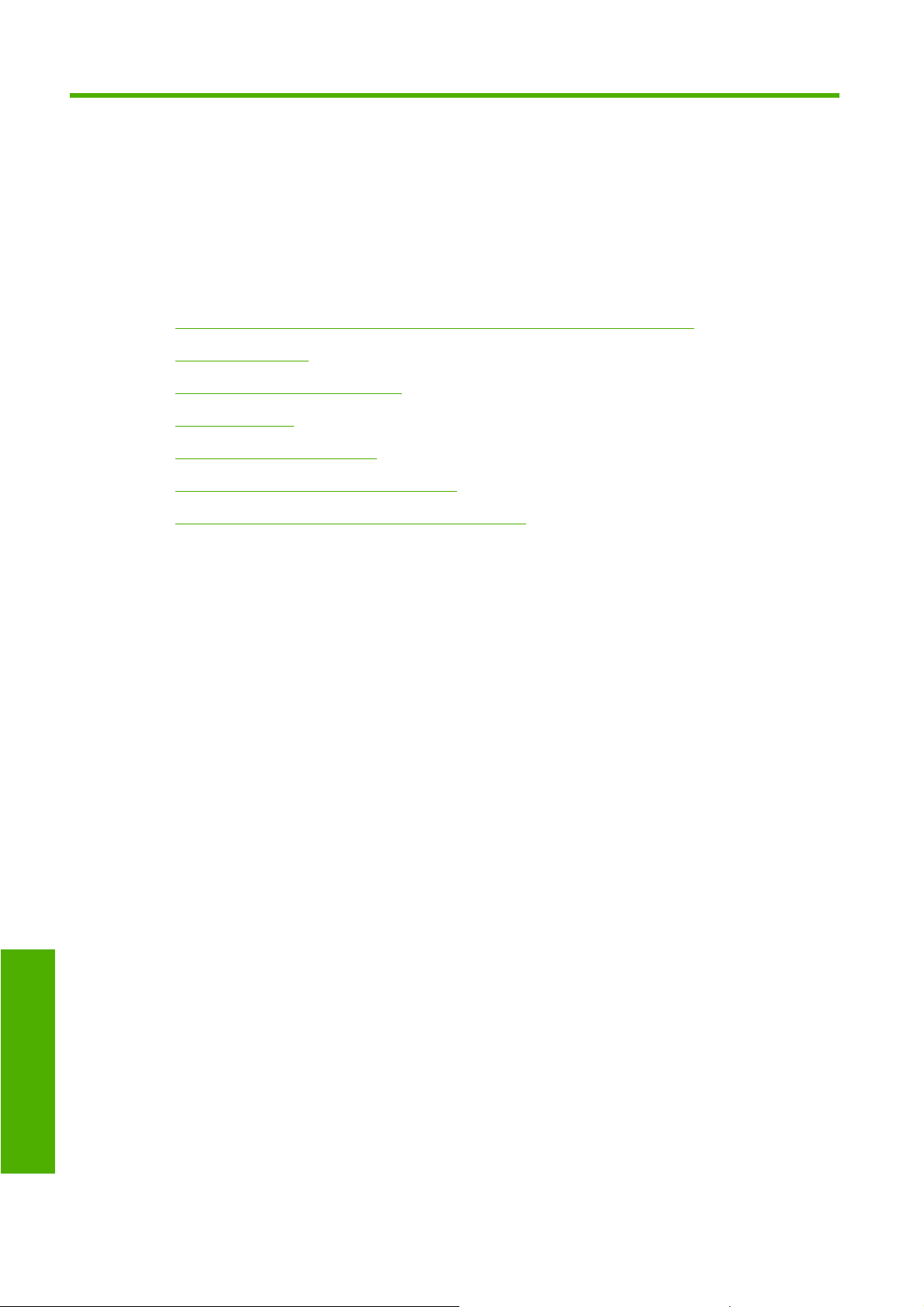
5 Kaip... (apie spausdinimo užduotis)
Pateikite užduotį per „Embedded Web Server“ (integruotasis tinklo serveris)
●
Išsaugokite užduotį
●
Atspausdinkite išsaugotą užduotį
●
Atšaukite užduotį
●
Spausdinimo eilės tvarkymas
●
Darbų išdėstymas, norint taupyti popierių
●
Neprižiūrimas spausdinimas/naktinis spausdinimas
●
Spausdinimo užduotis
42 5 skyrius Kaip... (apie spausdinimo užduotis) LTWW
Page 51

Pateikite užduotį per „Embedded Web Server“ (integruotasis tinklo serveris)
1. Prieikite prie „Embedded Web Server“ (integruotojo tinklo serverio) (žr. „Prieikite prie „Embedded
Web Server“ (integruotojo tinklo serverio)“ 16 puslapyje ).
2. Eikite į puslapį Submit job (pateikti užduotį).
3. Pasirinkite Add files (pridėti failus) ir norėdami pasirinkti saiką, kurį norite spausdinti, naršykite
kompiuteryje.
PASTABA: Pateikiant užduotį, kuri bus spausdinama per „Embedded Web Server“ (integruotąjį
tinklo serverį), nebūtina, kad kompiuteryje būtų įdiegta originali spausdintuvo tvarkyklės ar failo
programa.
4. Jei norite pateikti daugiau nei vieną failą, pasirinkite dar kartą mygtuką Add files (pridėti failus) ir
pasirinkite norimus failus. Naudodami Move Up (judėti aukštyn) irMove Down (judėti žemyn)
mygtukus, galite pakeisti kelių failų tvarką.
5. Jei norite pakeisti failų pateikimo tvarką, naudodamiesi dešinėje ekrano pusėje esančiu mygtuku,
perkelkite failus aukštyn ar žemyn pagal pirmenybę.
6. Jei spausdinate daug dokumento kopijų, bus spausdinamos visos 1 puslapio kopijos, po to visos
2 puslapio kopijos ir t. t. Pažymėkite žymės langelį Collate (rūšiuoti) Control Settings (valdymo
nustatymai), jei reikia atspausdinti vieną viso dokumento kopiją, po to kitą viso dokumento kopiją
ir t. t.
PASTABA: Kai Collate (rūšiuoti) įjungtas, kiekviena dokumento kopija siunčiama į spausdintuvą
kaip atskiras darbas.
7. Nustatykite likusias užduoties parinktis.
Jei paliksite parinktį nustatytą Default (numatytoji), bus naudojami nustatymai, saugomi
užduotyje. Jei užduotyje tai parinkčiai nėra nustatymų, bus naudojami spausdintuvo nustatymai.
Spausdintuvo nustatymai gali būti pakeisti priekiniame skydelyje ir kai kada įrenginio sąrankos
puslapyje „Embedded Web Server“ (integruotojo tinklo serveryje).
8. Paspauskite mygtuką Print (spausdinti) ekrano viršuje, kai būsite pasirinkę visus nustatymus.
LTWW Pateikite užduotį per „Embedded Web Server“ (integruotasis tinklo serveris) 43
Spausdinimo užduotis
Page 52

Išsaugokite užduotį
Jei ketinate užduotį perspausdinti vėliau, pakeitę užduoties nustatymus (kaip dydis ar kokybė), galite
išsaugoti užduotį spausdintuve, kad vėliau nereikėtų jos pateikti iš naujo.
PASTABA: Jei norite perspausdinti užduotį be pakeitimų, galite padaryti tai iš spausdintuvo laukimo
eilės, neišsaugoję užduoties.
Galite išsaugoti užduotį tik pateikę ją spausdinimui:
1. Prieikite prie „Embedded Web Server“ (integruotąjį tinklo serverio) (žr.
Web Server“ (integruotojo tinklo serverio)“ 16 puslapyje ).
2. Eikite į puslapįSubmit job (pateikti užduotį).
3. Savo kompiuteryje susiraskite ir pažymėkite norimą spausdinti failą.
4. Jei norite pateikti daugiau nei vieną failą, spustelėkite mygtuką Add another file (pridėti kitą failą)
ir pereikite prie kito failo. Visų kartu pateiktų failų nustatymai bus vienodi.
PASTABA: Jei naudojate „Windows“ ir „Internet Explorer“, galite paspausti mygtuką Add files
(pridėti failų) ir pasirinkti keletą failų iš karto.
5. Užduoties parinktyse pažymėkite parinktį Store job in printer (įrašyti užduotį spausdintuve).
6. Nustatykite likusias užduoties parinktis.
7. Spustelėkite mygtuką Print (spausdinti).
Atspausdinkite išsaugotą užduotį
1. Prieikite prie „Embedded Web Server“ (integruotojo tinklo serverio) (žr. „Prieikite prie „Embedded
Web Server“ (integruotojo tinklo serverio)“ 16 puslapyje ).
2. Pereikite į puslapį Stored jobs (įrašytos užduotys).
„Prieikite prie „Embedded
Spausdinimo užduotis
3. Pasirinkite užduotį ar užduotis, kurias norite spausdinti, pažymėdami langelius prie kiekvienos
užduoties pavadinimo.
4. Paspauskite mygtuką Print (spausdinti), kad užduotis būtų spausdinama su pradiniais
nustatymais, arba mygtuką Advanced Print (išplėstinis spausdinimas), jeigu norite pakeisti
nustatymus.
Atšaukite užduotį
Užduotį galite atšaukti naudodami priekinio skydelio mygtuką Cancel (atšaukti) arba „Embedded Web
Server“ (integruotojo tinklo serveryje) pasirinkdami užduotį ir spustelėdami piktogramą Cancel
(atšaukti).
Spausdintuvas popierių paduoda taip, tarsi spausdinimas būtų baigtas.
PASTABA: Keliolikos puslapių užduoties ar didelio failo spausdinimui sustabdyti gali reikėti daugiau
laiko nei kitiems failams.
Spausdinimo eilės tvarkymas
Jūsų spausdintuvas gali saugoti puslapius eilėje, kol spausdinamas dabartinis lapas. Eilėje gali būti
puslapiai iš daugiau nei vienos užduoties.
44 5 skyrius Kaip... (apie spausdinimo užduotis) LTWW
Page 53

PASTABA: Toliau pateikta informacija taikoma tik tuo atveju, jeigu spausdinimo užduotims pateikti
naudojate vieną iš tvarkyklių, pateiktų kartu su spausdintuvu ar „Embedded Web Server“ (integruotu
tinklo serveriu).
Eilės įjungimas ir išjungimas
Jūs galite išjungti eilę naudodami tinklo serverį (skirtukas „Settings“ (nustatymai) > „Device
setup“ (įrenginio nustatymas) > „Queue“ (eilė)) arba priekinį skydelį: pasirinkite
tada Job management options (užduoties valdymo parinktys) Enable queue (įjungti eilę). Norėdami
įjungti arba išjungti, naudokite priekinį skydelį.
„When To Start Printing“ (kada pradėti spausdinti) parinktys
PASTABA: „When To Start Printing“ (kada pradėti spausdinti) parinktys negali būti naudojamos su
„PostScript“ užduotimis.
Galite pasirinkti laiką, kada turi būti išspausdintas failas, laukianti spausdinimo eilėje. Tinklo serveryje
pasirinkite Settings (nustatymai) skirtuką > Device setup (įrenginio nustatymai) > When to start
printing (kada pradėti spausdinti); arba priekiniame skydelyje pasirinkite
management options (užduoties valdymo parinktys) When to start printing (kada pradėti spausdinti).
Galite rinktis iš trijų parinkčių:
Kai pažymėta parinktis After Processing (po apdorojimo) spausdintuvas laukia, kol bus
●
apdorotas visas failas ir tik tada pradeda spausdinti. Tai yra lėčiausias nustatymas, tačiau jį
pasirinkus, pasiekiama geriausia spausdinimo kokybė.
piktograma, tada Job
piktograma,
Kai pažymėta parinktis Immediately (nedelsiant), spausdintuvas spausdina puslapį tuo pačiu
●
metu, kai jis apdorojamas. Tai sparčiausias nustatymas, tačiau spausdintuvas spausdinimo
pusiaukelėje gali sustoti, nes jam prireikia apdoroti duomenis. Šio nustatymo nepatartina rinktis
sudėtingiems, sodrių spalvų vaizdams spausdinti.
Kai pažymėta parinktis Optimized (optimizuotas) (tai numatytasis nustatymas), spausdintuvas
●
apskaičiuoja geriausią laiką, kada pradėti spausdinti laiką. Tai dažniausiai yra geriausias
kompromisas tarp nustatymų After Processing (po apdorojimo) ir Immediately (nedelsiant).
Užduoties eilėje identifikavimas
Eilę geriausia peržiūrėti „Embedded Web Server“ (integruotame tinklo serveryje) (Information
(informacija) > Job queue (užduočių eilė)), kur galite tvarkyti eilę ir gauti visą informaciją apie
kiekvieną užduotį (spustelint failo pavadinimą).
Tačiau eilę galite valdyti ir priekiniame skydelyje. Pasirinkite
eilė), kur matosi eilėje esančių užduočių sąrašas.
Kiekvienas jų turi identifikatorių, susidedantį iš:
<vietos eilėje>: <vaizdo pavadinimas>
Šiuo metu spausdinama užduotis yra 0 pozicijoje. Po jos bus spausdinama užduotis, esanti 1 pozicijoje,
ankstesnė jau atspausdinta užduotis – -1 pozicijoje.
piktograma, tada Job queue (užduočių
Pirmenybės suteikimas užduočiai eilėje
Jei, naudodami „Embedded Web Server“ (integruotąjį tinklo serverį), norite, kad būtų spausdinama kita
užduotis, pažymėkite ją ir pasirinkite Reprint (spausdinti pakartotinai) arba priekiniame skydelyje
pasirinkite: . Perkelkite į priekį.
LTWW Spausdinimo eilės tvarkymas 45
Spausdinimo užduotis
Page 54

Jei puslapių loginis surikiavimas yra įjungtas, pirmenybinė užduotis gali būti surikiuota kartu su kitomis
užduotimis. Jeigu tikrai norite, kad ši užduotis būtų spausdinama kita ir atskirai ant rulono, pirmiausia
išjunkite loginį surikiavimą, tuomet perkelkite tą užduotį į eilės pradžią, kaip aprašyta toliau.
Užduoties pašalinimas iš eilės
Esant normalioms aplinkybėms nėra jokio reikalo šalinti išspausdintą užduotį iš spausdinimo eilės, nes
ji ir taip nukeliauja į eilės galą atėjus naujoms spausdinimo užduotims. Tačiau jei failą spausdinti
išsiuntėte per klaidą ir nenorite, kad ji būtų dar kartą išspausdinta, tą failą galite tiesiog ištrinti –
pažymėkite tokį failą ir pasirinkite Delete (naikinti) (įtaisytame tinklo serveryje arba priekiniame
skydelyje).
Tokiu pačiu būdu galite panaikinti užduotį, kuri dar nebuvo išspausdinta.
Jeigu užduotis šiuo metu spausdinama (tinklo serveryje „Status“ (būsena) = spausdinama arba
priekiniame skydelyje jos pozicija eilėje yra 0) ir jūs norite užduotį atšaukti ir panaikinti, pirmiausia tinklo
serveryje paspauskite piktogramą Cancel (atšaukti) arba priekiniame skydelyje paspauskite mygtuką
Cancel (atšaukti), o tada panaikinkite užduotį iš sąrašo.
Eilėje laukiančios užduoties kopijavimas
Norėdami padaryti eilėje esančių užduočių kopijų, įtaisytame tinklo serveryje pasirinkite užduotį ir
paspauskite piktogramą Reprint (spausdinti pakartotinai), tada nurodykite norimą kopijų kiekį. Darbas
bus perkeltas į eilės priekį.
Spausdinimo užduotis
Tai taip pat galite padaryti priekiniame skydelyje: pažymėkite darbą ir pasirinkite Copies (kopijos), tada
nurodykite norimą kopijų skaičių ir paspauskite mygtuką Select (pasirinkti). Tokiu būdu perrašoma bet
kuri reikšmė, kurią nustatė jūsų programinė įranga.
PASTABA: Jei siunčiant failą parinktis Rotate (pasukti) buvo nustatyta On (įjungta), kiekviena kopija
bus pasukta.
Jeigu užduotis buvo išspausdinta, naudokite Move to front (perkelti į priekį), kad perkeltumėte tą darbą
į eilės viršų.
Užduoties būsenos supratimas
Toliau pateikti galimi užduočių būsenų pranešimai (maždaug tokia tvarka, kokia jie gali būti rodomi):
priimama: spausdintuvui siunčiama užduotis iš kompiuterio
●
laukiama, kol bus apdorota: spausdintuvas priėmė užduotį ir dabar laukia, kol ji bus apdorota
●
(taikoma tik užduotims, pateiktoms naudojant „Embedded Web Server“ (integruotąjį tinklo serverį).
apdorojama: spausdintuvas analizuoja ir apdoroja užduotį
●
ruošiama spausdinti: spausdintuvas prieš spausdindamas atlieka rašymo sistemos patikrinimą
●
laukiama, kol bus galima spausdinti: kai tik spausdintuvas atsilaisvins, užduotis bus
●
išspausdinta
laukiama, kol bus išdėstyta: spausdintuve nustatytas nustatymas Nesting=On
●
(Išdėstymas=Įjungta), todėl jis laukia, kol bus išdėstytos kitos užduotys ir jis galės toliau spausdinti
sulaikyta: užduotis išsiųsta nustačius parinktį on hold for preview (sulaikyta peržiūrėti), todėl ji
●
yra sulaikyta
PASTABA: Jeigu spausdindamas užduotį spausdintuvas „pakimba“ ir yra įjungta eiliškumo
ypatybė, tai kitą kartą įjungus spausdintuvą iš dalies išspausdinta užduotis atsiras eilėje
sulaikyta kai spausdintuvas vėl įjungiamas. Kai tęsite užduotį, jis pradės spausdinti tą puslapį,
kuriame jo darbas buvo pertrauktas.
46 5 skyrius Kaip... (apie spausdinimo užduotis) LTWW
Page 55

sulaikyta dėl popieriaus: užduoties išspausdinti negalima, nes spausdintuve nėra jai reikiamo
●
popieriaus (žr.
[4520]“ 182 puslapyje ): norėdami tęsti darbą, įdėkite reikiamo popieriaus ir spustelėkite
Continue (tęsti)
sulaikyta dėl apskaitos: užduoties išspausdinti nepavyko, nes spausdintuve reikia nustatyti visų
●
spausdinimo užduočių sąskaitos ID: norėdami tęsti darbą, įveskite sąskaitos ID ir spustelėkite
Continue (tęsti)
spausdinama
●
džiovinama
●
popieriaus kirpimas
●
išstumiamas lapas
●
atšaukiama: užduotis atšaukiama, tačiau lieka spausdintuvo užduočių eilėje
●
ištrinama: užduotis ištrinama iš spausdintuvo
●
išspausdinta
●
atšaukta: ši užduotis spausdintuve yra atšaukta
●
atšaukta vartotojo
●
„„On hold for paper“ (sulaikyta dėl popieriaus) pranešimas
tuščia užduotis: užduotyje nėra nieko, ką galima būtų išspausdinti
●
Darbų išdėstymas, norint taupyti popierių
Loginis surikiavimas reiškia puslapių padėjimą popieriuje vienas šalia kito, o ne vienas paskui kitą. Taip
daroma, kad būtų sutaupomas popierius.
1. Popieriaus srauto kryptis
2. Loginis surikiavimas išjungtas
3. Loginis surikiavimas įjungtas
4. Dėl surikiavimo sutaupytas popierius
LTWW Darbų išdėstymas, norint taupyti popierių 47
Spausdinimo užduotis
Page 56

Kada spausdintuvas mėgina surikiuoti puslapius?
Kai yra tenkinamos šios sąlygos:
Į spausdintuvą yra įdėtas popieriaus rulonas, o ne lapai.
●
Priekinio skydelio meniu „Job Management“ (užduoties tvarkymas) arba įtaisytojo tinklo serverio
●
įrenginio sąrankos puslapyje parinktis Nest (išdėstyti) yra „On“ (įjungta).
Eilė turi būti nustatyta „On“ (įjungta).
●
Kurie lapai gali būti surikiuojami?
Visus puslapius galima surikiuoti, nebent jie yra tokie dideli, kad rulone netelpa vienas šalia kito, arba
jų yra per daug, kad tilptų ant rulone likusio popieriaus. Vienos logiškai surikiuotų puslapių grupės
negalima išspausdinti padalinant ją ant dviejų rulonų.
Kurie puslapiai yra tinkami surikiavimui?
Norint, kad atskirus puslapius būtų galima surikiuoti kartu, jie turi būti suderinami pagal šiuos kriterijus:
Visi puslapiai turi būti su tuo pačiu spausdinimo kokybės nustatymu (Fast (greitas), Normal
●
(normalus) arba Best (geriausias).
Visi puslapiai turi būti „Optimized for Drawings/Text“ (optimizuoti piešiniams / tekstui) arba
●
„Optimized for Images“ (optimizuoti vaizdams).
Spausdinimo užduotis
„Maximum Detail“ (daugiausia detalių) nustatymas turi būti vienodas visuose puslapiuose.
●
„Margins“ (paraštės) nustatymas turi būti toks pat visiems puslapiams („Extended“ (išplėsta) arba
●
„Normal“ (normali).
Visų puslapių „Mirror“ (veidrodinio atvaizdavimo) nustatymas turi būti toks pats.
●
Visų puslapių „Rendering Intent“ (atvaizdavimo metodas) turi būti toks pats.
●
Visų puslapių „Cutter“ (peilis) nustatymas turi būti toks pats.
●
Visų puslapių spalvų reguliavimo nustatymas turi būti toks pats. Windows tvarkyklėje – Advanced
●
Color Settings (išplėstiniai spalvų nustatymai), Mac OS tvarkyklėje – CMYK Settings (CMYK
nustatymai).
Visi puslapiai turi būti spalvoti arba pilkų pustonių, o ne taip, kad vieni spalvoti, o kiti pilkų pustonių.
●
Visi puslapiai turi būti vienoje iš šių grupių (tame pač
●
maišomos):
HP-GL/2 ir RTL ir CALS G4
◦
„PostScript“, „PDF“, „TIFF“, „JPEG“
◦
JPEG, TIFF ir CALS G4 puslapiai su didesne skyra nei 300 dpi kai kuriais atvejais gali nesirikiuoti
●
kitais puslapiais.
iame surikiavime esančios grupės negali būti
Kaip ilgai spausdintuvas laukia kito failo?
Tam, kad spausdintuvas galėtų sudaryti geriausią įmanomą puslapių loginį surikiavimą, jis laukia, kol
failas bus priimtas, kad patikrintų, ar kitą gautą failą bus galima įtraukti į surikiavimą su šiuo puslapiu ar
su kitais eilėje jau laukiančiais puslapiais. Šis laukimo laikas yra surikiavimo laukimo laikas. Numatytasis
surikiavimo laikas yra dvi minutės. Tai reiškia, kad spausdintuvas, prieš išspausdindamas galutinai
išdėstytus puslapius, paskutinio failo laukia 2 minutes. Šį laukimo laiką galite pakeisti spausdintuvo
priekiniame skydelyje. pasirinkite
48 5 skyrius Kaip... (apie spausdinimo užduotis) LTWW
piktograma, tada Job management options (užduoties valdymo
Page 57

parinktys) Nest options (išdėstymo parinktys) Select wait time (pasirinkti laukimo laiką). Galimas
reikšmių diapazonas yra nuo 1 iki 99 minučių.
Kol spausdintuvas laukia surikiavimui skirto laiko pabaigos, priekiniame skydelyje rodomas likęs laikas.
Išdėstytus puslapius galite išspausdinti (atšaukti išdėstymo laukimo laiką) paspausdami mygtuką
Cancel (atšaukti).
Neprižiūrimas spausdinimas/naktinis spausdinimas
Jei norite, kad ilgą laiką nereikėtų prižiūrėti, kaip spausdinama, jums idealiai tiks „HP Designjet“ 4520
serijos spausdintuvas, turintis kelis rulonus ir papildomą krautuvą, be to, spausdinantis ryškius ir
kokybiškus vaizdus.
Štai keletas patarimų, kaip atlikti ilgą spausdinimo užduočių eilę:
Jei įmanoma, naudokite naujus popieriaus rulonus.
●
Jei norite spausdinti ant rulonų, kurie jau pradėti naudoti, „Embedded Web Server“ (integruotame
●
tinklo serveryje) arba priekiniame skydelyje galite patikrinti, kokia popieriaus rūšis ir kiek popieriaus
liko, kad žinotumėte, ar jo pakaks visoms užduotims išspausdinti.
PASTABA: Informaciją, kiek popieriaus liko, gausite tik tada, jei, įdėdami ruloną pirmą kartą,
spausdintuvui nurodėte popieriaus ilgį.
Patikrinkite, ar popierius pakankamai platus visoms užduotims išspausdinti (visoms per plačioms
●
užduotims bus nustatyta būsena „on hold for paper“ (sustabdyta dėl popieriaus).
Patikrinkite kasetėse esančio rašalo lygį.
●
Naudojant standartinę dėžutę rekomenduojama spausdinti mažiau nei 30 atskirų spaudinių.
●
Krautuvas gali tiekti iki 200 spaudinių.
Pateikę spausdinimo užduotis, jų būsenas galite valdyti naudodami „Embedded Web
●
Server“ (integruotasis tinklo serveris).
Lašo aptiktis turi būti „Intensive“ (intensyvi).
●
Džiuvimo laikas turi būti „Optimal“ (optimalus).
●
Rekomenduojame šiuos nustatymus, atsižvelgiant į popieriaus ir spaudinių rūšį.
●
●
Pasirinkite
piktograma, tada Paper handling options (popieriaus tiekimo parinktys) Roll
switching options (rulono pakeitimo parinktys) Minimize roll changes (sumažinti rulono
pakeitimus).
5-1 Lentelė Rekomenduojami neprižiūrimo spausdinimo nustatymai
Spaudinio rūšis Spausdinimo
režimas
Eilutės Normalus Išjungta Eilutės Optimal
„MaxDetail“ (deta
liausias)
Optimizuota Džiuvimo trukmė Popieriaus rūšys
(optimalus)
„Coated“, „Bond“,
„Heavyweight
Coated“,
„Glossy“ (dengtas,
kopijavimo,
sunkiasvoris
dengtas, blizgus)
Linijos ir
užpildymai
Normalus Įjungta Eilutės Optimal
(optimalus)
„Coated“, „Bond“,
„Heavyweight
Coated“,
„Glossy“ (dengtas,
kopijavimo,
LTWW Neprižiūrimas spausdinimas/naktinis spausdinimas 49
Spausdinimo užduotis
Page 58

5-1 Lentelė Rekomenduojami neprižiūrimo spausdinimo nustatymai (tęsinys)
Spaudinio rūšis Spausdinimo
Schemos Geriausias Įjungta Vaizdai Optimal
Atvaizdai,
nuotraukos
režimas
Geriausias Įjungta Vaizdai Optimal
„MaxDetail“ (deta
liausias)
Optimizuota Džiuvimo trukmė Popieriaus rūšys
(optimalus)
(optimalus)
sunkiasvoris
dengtas, blizgus)
„Coated“,
„Heavyweight
Coated“,
„Glossy“ (dengtas,
sunkiasvoris
dengtas, blizgus)
„Coated“,
„Heavyweight
Coated“,
„Glossy“ (dengtas,
sunkiasvoris
dengtas, blizgus)
Spausdinimo užduotis
50 5 skyrius Kaip... (apie spausdinimo užduotis) LTWW
Page 59

6 Kaip... (apie krautuvus) [4520]
PASTABA: Šis skyrius taikomas tik HP Designjet 4520 serijos spausdintuvams.
Krautuvas yra papildomas priedas, skirtas „HP Designjet“ 4520 serijos spausdintuvams. Jis sukrauna
spaudinius lygiai vienas ant kito ir neleidžia jiems sukristi į dėklą.
Krautuvas
Įdiegti krautuvą
●
Išdiegti krautuvą
●
Keisti džiūvimo temperatūrą
●
Popieriaus rulonus pakeiskite naudodami krautuvą
●
Nuvalyti krautuvo išorę
●
Išvalyti krautuvo ratukus
●
Perkelkite arba laikykite krautuvą
●
LTWW 51
Page 60
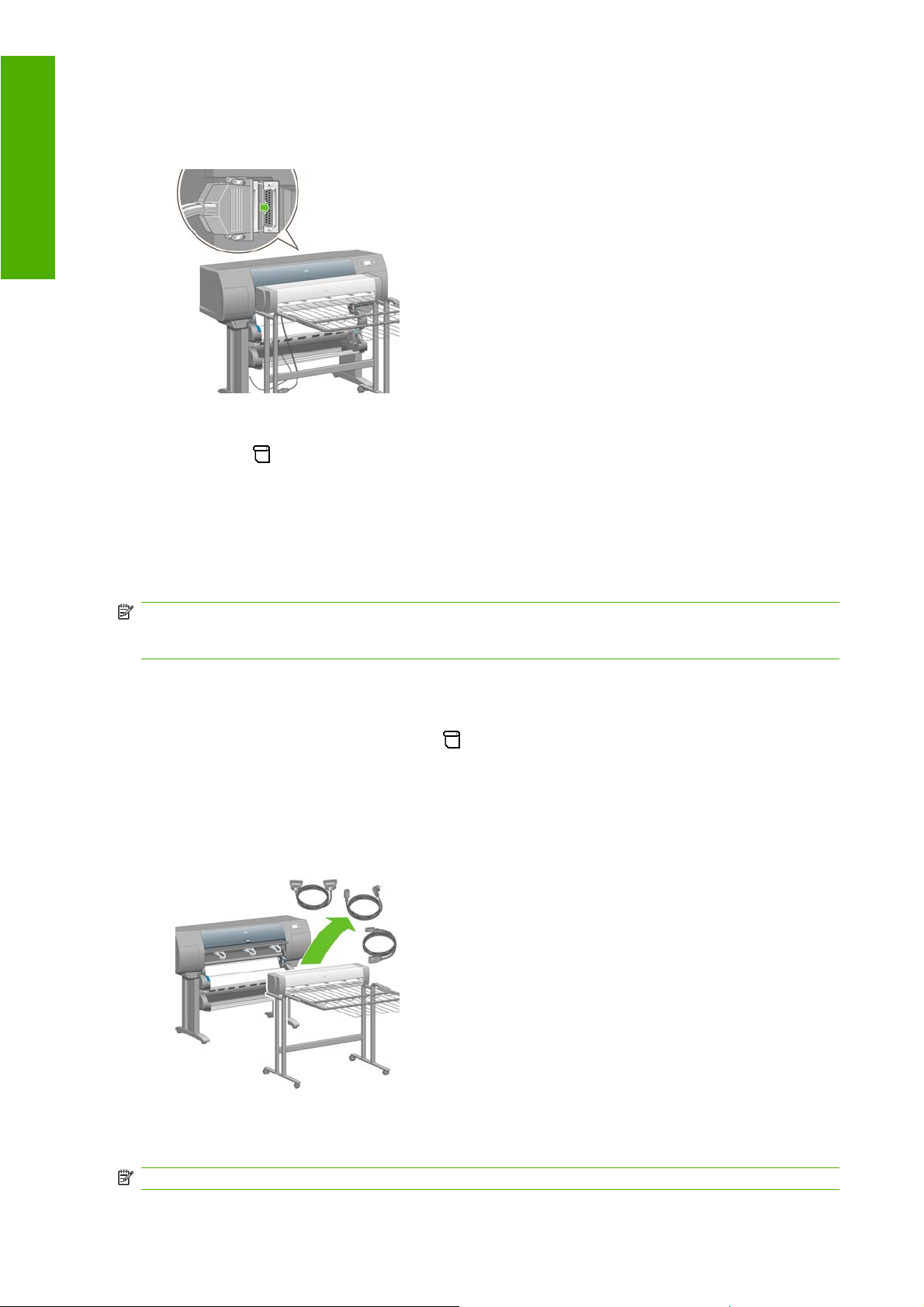
Krautuvas
Įdiegti krautuvą
1. Sujunkite kabelius tarp krautuvo ir spausdintuvo.
2. Įjunkite krautuvą.
3.
Pasirinkite
(priedai) Stacker (krautuvas) Install stacker (įdiegti krautuvą). Priekinis skydelis nurodys pritvirtinti
krautuvą prie spausdintuvo.
4. Krautuvas turi du dangčius, kurie jungiami su spausdintuvo deflektoriais. Norėdami pritvirtinti
krautuvą prie spausdintuvo, pirmiausia pritvirtinkite vieną pusę, tada kitą (taip reikia mažiau jėgos).
Reikia šiek tiek laiko įšilimui, ypač jei krautuvas tik įjungtas.
PASTABA: Krautuvas veikia su sukarpytais popieriaus lapais. Kai jis įjungtas, įjungiamas automatinis
nupjovimas. Krautuvas negali veikti, kai nupjovimas išjungtas arba jei spausdinimo medžiaga negali būti
nupjauta (pvz., drobė).
piktograma esanti ant priekinio spausdintuvo skydelio, tada Accessories
Išdiegti krautuvą
1.
Norėdami išdiegti krautuvą, pasirinkite
tada Accessories (priedai) Stacker (krautuvas) Uninstall stacker (išdiegti krautuvą).
2. Priekinis skydelis nurodys atjungti krautuvą nuo spausdintuvo. Traukite spausdintuvą iš vienos
pusės, kad nuimtumėte jį nuo tos pusės, tada nuimkite nuo kitos pusės.
3. Atjunkite krautuvo kabelius.
piktograma, esanti ant priekinio spausdintuvo skydelio,
Keisti džiūvimo temperatūrą
PASTABA: Ši parinktis galima tik jei krautuvas įdiegtas spausdintuve.
52 6 skyrius Kaip... (apie krautuvus) [4520] LTWW
Page 61
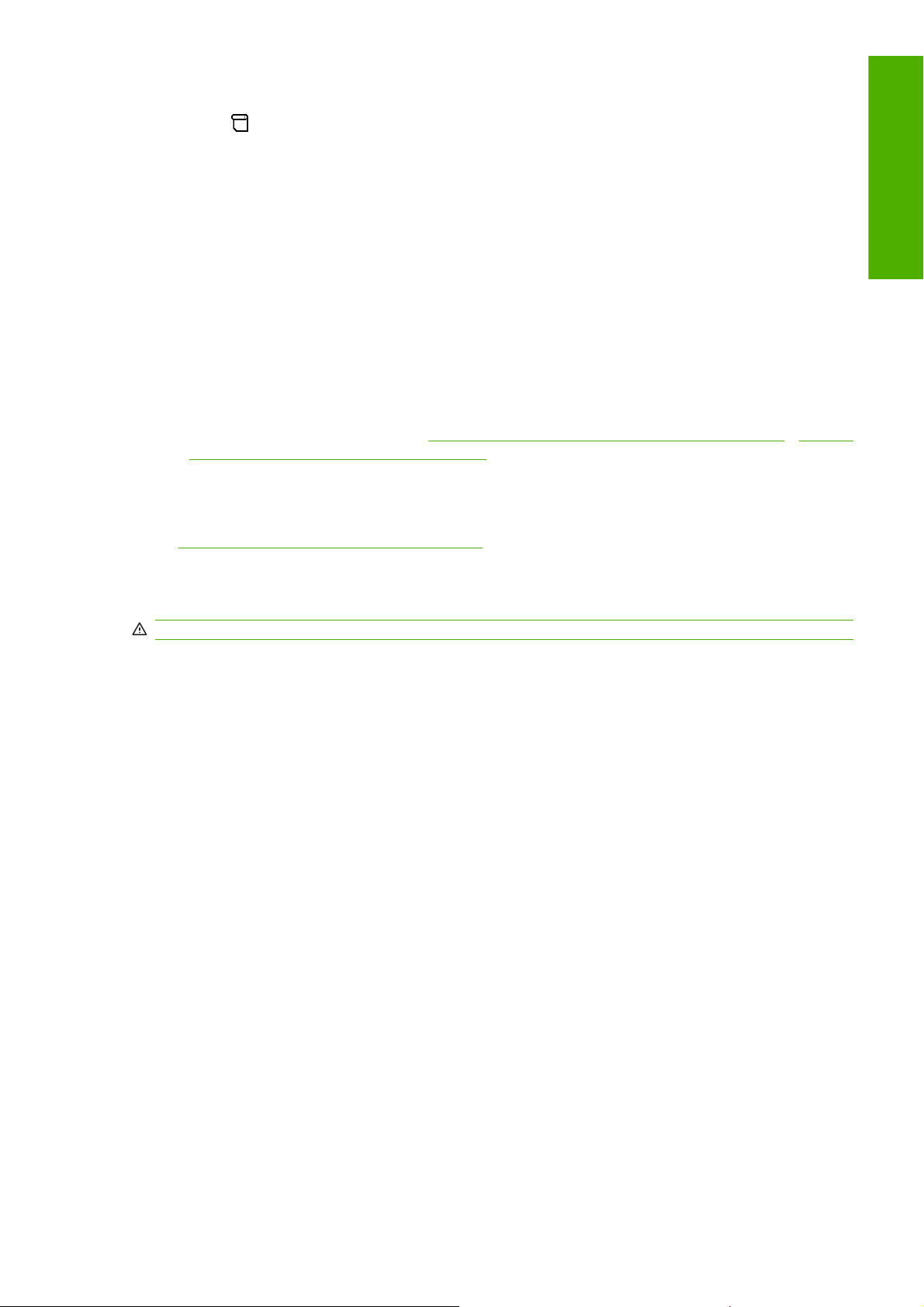
Krautuvas turi šildomą rulono laikiklį, kuris lygina popierių. Norėdami pakeisti ritinio temperatūrą,
pasirinkite
Stacker (krautuvas) Select temperature level (pasirinkti temperatūros lygį). Yra trys parinktys:
Normal (normali) yra numatytasis ir rekomenduojamas nustatymas.
●
piktograma esanti ant priekinio spausdintuvo skydelio, tada Accessories (priedai)
High (aukšta) rulono laikikliui nustato aukštesnę temperatūrą, kurios gali prireikti ypač standžiam
●
popieriui.
Low (žema) rulono laikikliui nustato žemesnę temperatūrą, kurios gali prireikti popieriui ypač jautria
●
danga.
Popieriaus rulonus pakeiskite naudodami krautuvą
1. Išimkite krūvą supjaustyto popieriaus iš krautuvo ir taip palengvinkite krautuvo darbą.
2. Krautuvą atjunkite nuo spausdintuvo: pirmiausia vieną pusę, tada kitą.
3. Pakeiskite rulonus įprastu būdu: žr.
įdėkite į spausdintuvą [4520]“ 33 puslapyje .
„Išimkite ruloną iš spausdintuvo [4520]“ 36 puslapyje ir „Ruloną
Nuvalyti krautuvo išorę
Žr. „Nuvalyti spausdintuvo išorę“ 114 puslapyje .
Išvalyti krautuvo ratukus
DĖMESIO! Naudojamas krautuvas įkaista. Prieš valydami, jį išjunkite ir leiskite atvėsti.
Krautuvas
Dažnai rašalo lieka ant pagrindinių krautuvo ratukų ir mažų išvesties ratukų, todėl jie turi būti reguliariai
valomi drėgnu skudurėliu.
Valymo dažnumas priklauso ir nuo naudojamo popieriaus rūšies.
Jei naudojamas paprastas, dengtas arba sunkiasvoris dengtas popierius, užteks vieno karto per
●
mėnesį.
Jei naudojamas permatomas, veleninis, blizgus arba brėžinių popierius, net spausdinant lėčiausiu
●
režimu, valyti gali tekti kas savaitę.
LTWW Popieriaus rulonus pakeiskite naudodami krautuvą 53
Page 62

Krautuvas
Perkelkite arba laikykite krautuvą
Prieš krautuvą perkeldami ar laikydami, atlikite keletą veiksmų, kurie sumažins jo užimamą vietą.
1. Atsukite varžtus kiekvienoje krautuvo dėklo pusėje ir leiskite dėklui kabėti vertikaliai.
2. Išimkite kaištį iš kiekvienos kojos išplėtimo, o išplėtimą pasukite į viršų.
54 6 skyrius Kaip... (apie krautuvus) [4520] LTWW
Page 63

7 Kaip... (apie vaizdų pritaikymą)
Keisti popieriaus dydį
●
Sukurti įprastą popieriaus dydį
●
Spausdinimo kokybės pakeitimas
●
Pasirinkite spausdinimo kokybės nustatymus
●
Spausdinkite didžiausiu greičiu
●
Nustatykite paraštes
●
Spausdinti ant per didelio popieriaus
●
Spausdinkite be paraščių
●
Vaizdų pritaikymas
Pasirinkite vaizdo orientaciją
●
Vaizdo pasukimas
●
Veidrodinio vaizdo spausdinimas
●
Padidinkite vaizdą
●
Norėdami pakeisti paletės nustatymus
●
Viena kitą dengiančių linijų tvarkymo būdo keitimas
●
Grafinių elementų kalbos nustatymas
●
LTWW 55
Page 64

Keisti popieriaus dydį
Popieriaus dydis gali būti nurodomas tokiais būdais:
Naudojant „Windows“ spausdintuvo tvarkyklę: Pasirinkite skirtuką Paper/Quality (popierius/
●
kokybė) skirtuką, tada Size is (dydis) .
Naudojant „Mac OS“ spausdintuvo tvarkyklę: meniu File (failas) pasirinkite Page Setup (puslapio
●
nustatymas), kontekstiniame meniu Format for (formatas) pasirinkite savo spausdintuvą ir Paper
Size(popieriaus dydis).
Vaizdų pritaikymas
PASTABA: Jei meniu File (failas) pasirinkite Page Setup (puslapio nustatymas)Print
(spausdinti), tada Paper size(popieriaus dydis).
Naudojant „Embedded Web Server“ (integruotąjį tinklo serverį): pereikite prie sekcijos Page Size
●
(popieriaus dydis), esančios puslapyje Submit Job (pateikti užduotį).
●
Naudodami priekinį skydelį: pasirinkite
(numatytosios spausdinimo parinktys) Paper options (popieriaus parinktys) Select paper size
(pasirinkti popieriaus dydį).
PASTABA: Jei popieriaus dydis nustatytas pagal spausdintuvo tvarkyklę ar „Embedded Web
Server“ (integruotąjį tinklo serverį), perrašomas popieriaus dydis, nustatytas priekiniame skydelyje.
piktogramą, tada Default printing options
Sukurti įprastą popieriaus dydį
Įprastą popieriaus dydį galite sukurti naudodami spausdintuvo tvarkyklę arba „Embedded Web
Server“ (integruotąjį tinklo serverį).
PASTABA: Ar galėsite sukurti įprastą popierius dydį, priklausys nuo to, kokias administravimo teises
turite.
Naudodami HP-GL/2 ir HP RTL spausdintuvo tvarkyklę, skirtą „Windows“ operacinei sistemai
1. pasirinkite skirtuko Paper/Quality (popierius/kokybė) puslapį.
2. Paspauskite mygtuką Custom (įprastas).
3. Pasirinkite vieną iš pateiktų pavadinimų (nuo Custom 1 (1 įprastas) iki Custom 5 (2 įprastas),
skirtų jūsų sukurtam įprastam popieriaus dydžiui.
4. Įveskite jo plotį ir ilgį.
5. Paspauskite mygtuką OK (gerai).
56 7 skyrius Kaip... (apie vaizdų pritaikymą)LTWW
Page 65

Naudodami spausdintuvo tvarkyklę „PostScript“, skirtą „Windows“
Norėdami sukurti įprastą popieriaus dydį, turite šias pasirinkimo galimybes.
Tvarkyklės dialogo lange spustelėkite Custom (pasirinktas) mygtuką Paper/Quality (popierius/
●
kokybė) skirtuke, tada nurodykite naujo popieriaus dydį ir matmenis, tada spustelkite Save
(išsaugoti) norėdami išsaugoti naują popieriaus dydį. Kad pamatytumėte naują tinkintą dydį s ąraše,
išeikite iš spausdintuvo ypatybių lango, vėl į jį įeikite (ir paspauskite mygtuką More (daugiau), jei
reikia).
PASTABA: Tvarkyklė neleis jums sukurti popieriaus formato, kurio plotis didesnis už jo ilgį.
Meniu start (pradėti) pasirinkite Printers and Faxes (spausdintuvai ir faksai), tada meniu File
●
(failas) pasirinkite Server Properties (serverio ypatybės). Ąselėje „Forms“ (formos) pažymėkite
langelį Create a new form (sukurti naują formą), nurodykite naujos formos pavadinimą ir
matmenis, tada spustelėkite Save Form (įrašyti formą). Tvarkyklės dialogo lange jau yra jūsų
naujas įprastas popierius „Paper/Quality tab“ (popierius/kokybės skirtukas) (naudokite More
(daugiau) mugtuką, jei reikia).
Pasirinkite PostScript Custom Page Size iš popieriaus formatų sąrašo, tada nurodykite
●
popieriaus matmenis ir spustelėkiteOK (gerai), norėdami įrašyti naujus PostScript Custom Page
Size matmenis. Naujasis jūsų popieriaus formatas yra įrašytas, jis išsilaikys kol jūs išeisite iš šios
programos, tada vėl bus sugrįžta prie numatytojo formato. „Paper/Quality“ skirtuko sąraše
pamatysite PostScript Custom Page Size („PostScript“ įprastas popieriaus dydis) įrašą.
Vaizdų pritaikymas
Naudodami spausdintuvo tvarkyklę PostScript, skirtą Mac OS X
1. Pasirinkite Page Setup (puslapio nustatymas) iš meniu File (failas).
PASTABA: Jei meniu File (failas) pasirinkite Page Setup (puslapio nustatymas)Print
(spausdinti).
2. Iš sąrašo Paper Size (popieriaus dydis) pabaigos pasirinkite Manage Custom Sizes (valdyti
įprastus dydžius).
3. Paspauskite mygtuką New (naujas) arba +.
4. Įveskite pavadinimą, parinktą sukurtam įprastam popieriaus dydžiui.
5. Įveskite jo plotį ir ilgį.
Naudodami „Embedded Web Server“ (integruotąjį tinklo serverį)
1. Pereikite prie sekcijos Page Size (popieriaus dydis), esančios puslapyje Submit Job (pateikti
užduotį).
2. Pasirinkite parinktį Custom (įprastas).
3. Pasirinkite savo norimo dydžio puslapio plotį ir ilgį.
Spausdinimo kokybės pakeitimas
Jūsų spausdintuvas turi tris skirtingas spausdinimo kokybės parinktis: Best (geriausia), Normal
(normali) ir Fast(sparti). Taip pat yra dvi papildomos parinktys, kurios turi įtakos spausdinimo
kokybei: Optimize for drawings/text (optimizacija, skirta piešiniams/tekstui) arba Optimize for
images (optimizacija, skirta vaizdams) ir Maximum detail (daugiausiai detalių). Informacijos apie
pasirinkčių pasirinkimą, žr.
LTWW Spausdinimo kokybės pakeitimas 57
„Pasirinkite spausdinimo kokybės nustatymus“ 58 puslapyje .
Page 66

Vaizdų pritaikymas
Spausdinimo kokybę galite nustatyti taip:
Naudojant „Windows“ spausdintuvo tvarkyklę: eikite į skyrių „Print Quality“ (spausdinimo kokybė),
●
kuri yra skirtuko „Paper/Quality“ (popierius / kokybė) puslapyje.
Naudojant „Mac OS“ spausdintuvo tvarkyklę: pereikite prie skydelio „Image Quality“ (vaizdo
●
kokybė).
Naudojant „Embedded Web Server“ (integruotąjį tinklo serverį): pereikite prie skyriaus „Image
●
Quality“ (vaizdo kokybė), esančios puslapyje „Submit Job“ (pateikti užduotį).
●
Naudodami priekinį skydelį: pasirinkite
piktograma, tada Default printing options
(numatytosios spausdinimo parinktys) Image quality (vaizdo kokybė).
PASTABA: Jei spausdinimo kokybė nustatyta pagal spausdintuvo tvarkyklę ar „Embedded Web
Server“ (integruotąjį tinklo serverį), perrašoma spausdinimo kokybė, nustatyta priekiniame skydelyje.
PASTABA: Spausdinimo kokybės negalima pakeisti puslapiuose, kuriuos jau gauna ar gavo
spausdintuvas (net jei dar nepradėjote spausdinti).
Pasirinkite spausdinimo kokybės nustatymus
Toliau esančioje lentelėje nurodyti spausdinimo kokybės nustatymai ir popieriaus rūšys skirtingiems
spaudiniams, jeigu naudojate popieriaus ruloną. Šių pasiūlymų laikytis neprivalote, tačiau jie gali jums
padėti.
Jeigu naudojate popieriaus lapus, rekomenduojama nustatyti Best (geriausia) spausdinimo kokybę.
Jeigu nežinote, kaip pakeisti spausdinimo kokybę, žr.
„Spausdinimo kokybės
pakeitimas“ 57 puslapyje .
PASTABA: Didelio tankio vaizdai turėtų būti spausdinami ant sunkesnio popieriaus (sunkiasvorio arba
slidaus).
Spausdinimo turinys
Spausdinimo
kokybė
Eilutės (juodraščiui) Greitas Piešiniai / tekstas Off – išjungtas
Eilutės Normalus Piešiniai / tekstas Išjungta Skaisčiai baltas
Vaizdo kokybės nustatymai Popieriaus rūšys
Optimizuota Daugiausiai
detalių
(arba On –
įjungtas: dėl
geresnės
kokybės,
mažesnio greičio)
Skaisčiai baltas
Ypač aukštos kokybės popierius
Permatomos medžiagos*
Dengtas popierius
Ypač aukštos kokybės popierius
Permatomos medžiagos*
Dengtas popierius
Linijos ir užpildymas
(greitas)
Normalus Piešiniai / tekstas Įjungta Skaisčiai baltas
Ypač aukštos kokybės popierius
Permatomos medžiagos*
Dengtas popierius
Sunkusis dengtas popierius
Našumo blizgus fotopopierius
58 7 skyrius Kaip... (apie vaizdų pritaikymą)LTWW
Page 67

Spausdinimo turinys
Spausdinimo
kokybė
Linijos ir užpildymai Geriausias Piešiniai / tekstas Išjungta Skaisčiai baltas
Vaizdo kokybės nustatymai Popieriaus rūšys
Optimizuota Daugiausiai
detalių
Ypač aukštos kokybės popierius
Permatomos medžiagos*
Dengtas popierius
Sunkusis dengtas popierius
Našumo blizgus fotopopierius
Linijos ir vaizdai –
aukštos kokybės
žemėlapiai
Reklama parduotuvėje Normalus Vaizdai Išjungta Dengtas popierius
Atvaizdavimai Geriausias Vaizdai Išjungta Sunkusis dengtas popierius
Geriausias Piešiniai/tekstas Įjungta Dengtas popierius
Sunkusis dengtas popierius
Našumo blizgus fotopopierius
Sunkusis dengtas popierius
Našumo blizgus fotopopierius
Našumo blizgus fotopopierius
Vaizdų pritaikymas
Nuotraukos Geriausias Vaizdai Išjungta Našumo blizgus fotopopierius
* Permatomos medžiagos yra „Vellum“ (veleninis popierius), „Translucent Bond“ (permatomas
kopijavimo popierius), „Natural Tracing Paper“ (brėžinių popierius), „Clear Film“ (skaidrės) ir „Matte
Film“ (matinės skaidrės)
Informacijos apie spausdinimo skyros techninius duomenis ieškokite
„Funkcinės
specifikacijos“ 209 puslapyje .
Spausdinkite didžiausiu greičiu
Didžiausiam spausdinimo greičiui priekiniame skydelyje yra specialiai sukurti du popieriaus rūšies
nustatymai.
LTWW Spausdinkite didžiausiu greičiu 59
Page 68

Spausdinimo turinys
Spausdinimo
kokybė
Vaizdo kokybės nustatymai Popieriaus rūšys (priekinis
Optimal
(optimalus)
Daugiausiai
detalių
skydelis)
Vaizdų pritaikymas
Eilutės (juodraščiui) Greitas Piešiniai / tekstas Išjungta Max Speed Bright White*
* Norėdami naudoti greičiausią spausdinimą ant skaisčiai balto popieriaus, įdėkite HP skaisčiai baltą
kopijavimo popierių rašaliniams spausdintuvams ir priekiniame skydelyje esančiame popieriaus rūšių
sąraše pasirinkite „Max Speed Bright White“ (greičiausias spausdinimas ant skaisčiai balto popieriaus).
† Norėdami naudoti greičiausią spausdinimą ant kopijavimo popieriaus, įdėkite HP universalų
kopijavimo popierių rašaliniams spausdintuvams ir priekiniame skydelyje esančiame popieriaus rūšių
sąraše pasirinkite „Max Speed Bond Paper“ (greičiausias spausdinimas ant skaisčiai balto popieriaus).
Nustatykite paraštes
Spausdintuvo paraštės nustato galimą išspausdinti lapo plotą pagal jūsų programą. Yra trys paraščių
parinktys: mažos, normalios ir išplėstos (taip pat žr.
Informacijos apie paraščių dimensijas ieškokite
Paraštes galite nustatyti taip:
(greičiausias spausdinimas ant
skaisčiai balto popieriaus)
Max Speed Bond Paper†
(greičiausias spausdinimas ant
kopijavimo popieriaus)
„Spausdinkite be paraščių“ 61 puslapyje ).
„Funkcinės specifikacijos“ 209 puslapyje .
Naudodami „Windows“ HP-GL/2 ir HP RTL spausdintuvo tvarkyklę: Normalios paraštės
●
parenkamos kaip numatytosios. Norėdami pasirinkti kitas parinktis, pasirinkite skirtuką Paper/
Quality (popierius/kokybė) ir paspauskite mygtuką Margins/Layout (paraštės/išdėstymas).
Naudojant „Windows“ „PostScript“ spausdintuvo tvarkyklę: Pasirinkite skirtuką Paper/Quality
●
(popierius/kokybė) skirtuką, tada Size is (dydis) . Kartu pasirenkate popieriaus dydį ir paraštes.
Naudojant „Mac OS“ spausdintuvo tvarkyklę: pasirinkite Page Setup (puslapio nustatymas) iš
●
meniu File (failas), tada Paper Size (popieriaus dydis). Kartu pasirenkate popieriaus dydį ir
paraštes.
PASTABA: Jei meniu File (failas) pasirinkite Page Setup (puslapio nustatymas)Print
(spausdinti), tada Paper size(popieriaus dydis).
Naudojant „Embedded Web Server“ (integruotąjį tinklo serverį): pasirinkite iš puslapyje „Submit
●
Job“ (pateikti užduotį) pateikto sąrašo „Margins“ (paraštės).
Jei programinės aparatinės lygis yra bent „FW9“, įmanoma sumažinti loginio surikiavimo paraštes
●
iki 0. Tai atliekama priekiniame skydelyje: Job management (užduočių valdymas) > Nesting
options (loginio surikiavimo parinktys) > Nest spacing (loginio surikiavimo tarpai). Galimi du
nustatymai: Automatinis (numatytasis) arba 0. Pasirinkus 0, galima, pavyzdžiui, surikiuoti tris „A3“
dydžio dokumentus ant 36 colių rulono.
●
Naudodami priekinį skydelį: pasirinkite
piktograma, tada Default printing options
(numatytosios spausdinimo parinktys) Paper options (popieriaus parinktys) Select margins
(pasirinkti paraštes).
PASTABA: Jei paraštės nustatytos naudojant spausdintuvo tvarkyklę ar „Embedded Web
Server“ (integruotąjį tinklo serverį), perrašomos paraštės, nustatytos priekiniame skydelyje.
60 7 skyrius Kaip... (apie vaizdų pritaikymą)LTWW
Page 69

Spausdinti ant per didelio popieriaus
Dėl techninių priežasčių neįmanoma spausdinti visą popieriaus dydį užimančio vaizdo. Aplink vaizdą
visada turi būti paliktos paraštės. Tačiau, jei norite spausdinti, pavyzdžiui, A3 dydžio vaizdą be paraščių,
galite spausdinti ant popieriaus, kurio formatas būtų didesnis už A3 (kaip paprastai palikdami paraštes
aplink vaizdą), išspausdinę – nukirpti paraštes.
Todėl ir sukurtas per didelio popieriaus išdėstymas. Visi per didelio formato popieriaus lapai yra tokie,
kad juose telpa standartinio dydžio popieriaus lapas ir paraštės.
Per didelio popieriaus išdėstymą galite nustatyti šiais būdais:
Naudodami „Windows“ HP-GL/2 ir HP RTL spausdintuvo tvarkyklę: pasirinkite skirtuką Paper/
●
Quality (popierius/kokybė) ir paspauskite mygtuką Margins/Layout (paraštės išdėstymas), tada
išdėstymo parinktyse nustatykite Oversize (per didelis).
Naudojant „Windows“ „PostScript“ spausdintuvo tvarkyklę: Pasirinkite skirtuką Paper/Quality
●
(popierius/kokybė) skirtuką, tada Size is (dydis) . Pasirinkdami didesnį popieriaus lapą kartu
pasirenkate ir paraštes.
Naudojant „Mac OS X“ spausdintuvo tvarkyklę: pasirinkite popieriaus dydį
●
parinktys. Pasirinkite Oversize (per didelis) parinktį.
Naudojant „Embedded Web Server“ (integruotąjį tinklo serverį): iš puslapyje „Submit Job“ (pateikti
●
užduotį) pateikto sąrašo „Margin“ (paraštė) pasirinkite Oversize (per didelis).
Naudodami priekinį skydelį: pasirinkite Default printing options > Paper options > Select
●
layout > Oversize (numatytosios spausdinimo parinktys > popieriaus parinktys > pasirinkti
išdėstymą > per didelis).
Naudodami didesnius lapus galite įprastai pasirinkti paraščių plotį (žr.
paraštes“ 60 puslapyje ).
Taip pat žr.
„Spausdinkite be paraščių“ 61 puslapyje .
Spausdinkite be paraščių
Dėl techninių priežasčių neįmanoma spausdinti visą popieriaus dydį užimančio atvaizdo. Aplink vaizdą
visada turi būti paliktos paraštės. Tačiau jei vaizdas apvestas tam tikromis paraštėmis (baltas plotas
pakraščiuose), galite nustatyti spausdintuvą taip, kad spausdinant paraštės nebūtų paliekamos. Tokiu
atveju bus nukerpami vaizdo kraštai, nes bus laikoma, kad ten nėra nieko spausdintino.
Jei norite nustatyti, kad nebūtų paliekamos paraštės:
Naudodami „Windows“ HP-GL/2 ir HP RTL spausdintuvo tvarkyklę: pasirinkite skirtuką Paper/
●
Quality (popierius/kokybė) ir paspauskite mygtuką Margins/Layout (paraštės/išdėstymas), tada
išdėstymo parinktyse nustatykite Clip Contents By Margins (turinį nukirpti paraštėmis).
, tada pasirodys paraščių
Vaizdų pritaikymas
„Nustatykite
Naudojant „Windows“ „PostScript“ spausdintuvo tvarkyklę: pasirinkite „Paper/Quality“ (popierius/
●
kokybė) skirtuką, tada Size is (dydis) ir pasirinkite per didelį popierių. Paspauskite Margins/
Layout (paraštės/išdėstymas) mygtuką, tada išdėstymo parinktyse Clip Contents By Margins
(turinį nukirpti paraštėmis).
Naudojant „Embedded Web Server“ (integruotąjį tinklo serverį): iš puslapyje Submit Job (pateikti
●
užduotį) pateikto sąrašo Margin (paraštė) pasirinkite Clip Contents By Margins (turinį nukirpti
paraštėmis).
Naudodami priekinį skydelį: pasirinkite Default printing options > Paper options > Select
●
layout > Oversize (numatytosios spausdinimo parinktys > popieriaus parinktys > pasirinkti
išdėstymą > turinį nukirpti paraštėmis).
LTWW Spausdinti ant per didelio popieriaus 61
Page 70
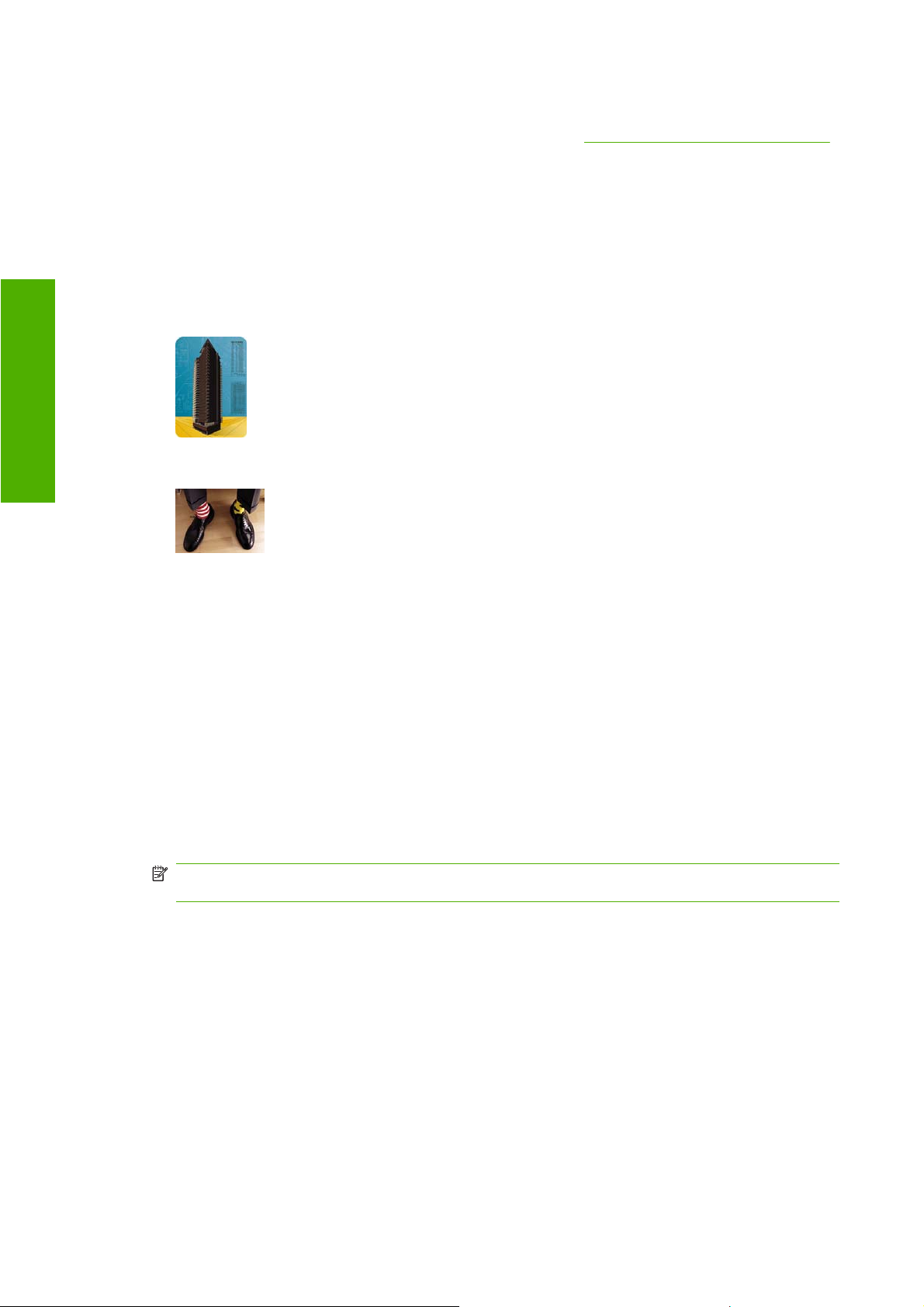
„Windows“ „PostScript“ arba „Mac OS“ tvarkyklėje ši parinktis negalima.
Vaizdų pritaikymas
Naudodami šią parinktį galite įprastai pasirinkti paraščių plotį (žr.
iš puslapyje „Submit Job“ (pateikti užduotį) pateikto sąrašo Margin (paraštė) pasirinkite Clip Contents
By Margins (turinį nukirpti paraštėmis). iš puslapyje „Submit Job“ (pateikti užduotį) pateikto sąrašo
„Margin“ (paraštė) pasirinkite Clip Contents By Margins (turinį nukirpti paraštėmis).
Pasirinkite vaizdo orientaciją
Vaizdas gali būti spausdinamas vertikaliai arba horizontaliai. Kai matote jį ekrane:
Vertikalaus vaizdo aukštis didesnis už plotį (aukštas vaizdas).
●
Horizontalaus vaizdo plotis didesnis už aukštį (platus vaizdas).
●
Vaizdo kryptį turite parinkti, kai matote vaizdą ekrane. Jei parenkate, kad horizontalus vaizdas būtų
spausdinamas vertikaliai arba vertikalus vaizdas – horizontaliai, spausdinant vaizdas gali būti
nukerpamas.
„Nustatykite paraštes“ 60 puslapyje ).
Kryptį galite pasirinkti naudodami spausdintuvo tvarkyklę arba „Embedded Web Server“ (integruotąjį
tinklo serverį).
Naudodami HP-GL/2 ir HP RTL spausdintuvo tvarkyklę „Windows“: eikite į sekciją
●
„Orientation“ (kryptis), esančią skirtuko „Finishing“ (užbaigimas) puslapyje.
Naudodami spausdintuvo tvarkyklę „PostScript“, skirtą „Windows“: eikite į
●
„Orientation“ (orientacija) skyrių „Print Quality“ (spausdinimo kokybė) skirtuke.
Naudodami spausdintuvo tvarkyklę PostScript, skirtą Mac OS: pasirinkite Page Setup (puslapio
●
nustatymai) iš meniu File (failas), tada eikite į sekciją Orientation (kryptis), esančią skydelyje „Page
Attributes“ (puslapio atributai).
PASTABA: Jei meniu File (failas) nėra Page Setup (puslapio nustatymas) parinktiesPrint
(spausdinti), tada Orientation (orientacija).
Naudojant „Embedded Web Server“ (integruotąjį tinklo serverį): pereikite prie sekcijos Orientation
●
(kryptis), esančios puslapyje Submit Job (pateikti užduotį).
Vaizdo pasukimas
Pagal numatytuosius nustatymus vaizdai spausdinami taip, kad trumpesnės jų pusės būtų lygiagrečios
priekiniam lapo kraštui:
62 7 skyrius Kaip... (apie vaizdų pritaikymą)LTWW
Page 71

Jei norite sutaupyti popieriaus, galite pasukti vaizdą 90 laipsnių kampu.
Tai galite padaryti taip:
Naudodami HP-GL/2 ir HP RTL spausdintuvo tvarkyklę „Windows“: pasirinkite skirtuką Finishing
●
(užbaigimas), tada Rotate by 90 degrees (pasukti 90 laipsni¸ kampu).
Naudodami spausdintuvo tvarkyklę „PostScript“, skirtą „Windows“: pasirinkite „Features“ skirtuką,
●
tada Rotate by 90 degrees (sukti 90 laipsnių).
Naudojant „Mac OS“ spausdintuvo tvarkyklę: pasirinkite skydelį „Finishing“ (užbaigimas), tada
●
Rotate by 90 Degrees (pasukti 90 laipsnių).
Vaizdų pritaikymas
Naudojant „Embedded Web Server“ (integruotąjį tinklo serverį): pasirinkite puslapį „Submit
●
Job“ (pateikti užduotį), tada Rotate (pasukti) .
●
Naudodami priekinį skydelį: pasirinkite
(numatytosios spausdinimo parinktys) Paper options (popieriaus parinktys) Rotate (sukti).
PASTABA: Jei pasukimas nustatytas naudojant spausdintuvo tvarkyklę ar „Embedded Web
Server“ (integruotąjį tinklo serverį), perrašomas priekiniame skydelyje nustatytas pasukimas.
PASTABA: Kai darbą pasukate, puslapis gali pailgėti, kad nebūtų nukirptas, nes viršutinė ir apatinė
antraštės paprastai būna didesnės nei šoninės.
ĮSPĖJIMAS: Jei pasuksite vaizdą, kuris buvo vertikalus, horizontaliai, gali nepakakti popieriaus lapo
ar rulono pločio. Pvz., pasukant vertikalų D/A1 dydžio vaizdą 90 laipsnių kampu, vaizdas greičiausiai
bus didesnis už popierių. Jei naudojate „Embedded Web Server“ (integruotojo tinklo serverį), peržiūros
ekranas patvirtins tai įspėjamuoju trikampiu. Jei naudojate „HP Designjet 4520“ serijos spausdintuvą,
bus nustatyta užduoties būsena „on hold for paper“ (sulaikyta dėl popieriaus).
LTWW Vaizdo pasukimas 63
piktograma, tada Default printing options
Page 72

Vaizdų pritaikymas
Automatinis pasukimas
Spausdintuvo HP-GL/2 ir HP RTL tvarkyklė siūlo parinktį Autorotate (automatinis pasukimas), „Paper/
Quality“ skirtuke, kurią pasirinkus bet kuris per didelis vertikalus vaizdas automatiškai pasukamas 90
laipsnių kampu, kad būtų taupomas popierius.
Veidrodinio vaizdo spausdinimas
Jei naudojate permatomą vaizdo popierių, dar vadinamą apšviečiamu, galite išspausdinti veidrodinį
piešinio vaizdą, tam, kad jis būtų teisingas apšvietus piešinį iš apačios. Jei norite tai padaryti nekeisdami
vaizdo programoje:
Naudodami HP-GL/2 ir HP RTL spausdintuvo tvarkyklę „Windows“: pasirinkite skirtuką Finishing
●
(užbaigta), tada Mirror image (veidrodinis vaizdas) .
Naudojant „PostScript tvarkyklę“, skirtą „Windows“: pasirinkite Advanced (papildomai) skietuką,
●
tada Document options (dokumento parinktys), Printer features (spausdintuvo funkcijos) ir
nustatykite Mirror Image (veidrodinis vaizdas) .
Naudojant „Mac OS“ spausdintuvo tvarkyklę: pasirinkite skydelį „Finishing“ (užbaigta), tada Mirror
●
image (veidrodinis vaizdas).
Naudojant „Embedded Web Server“ (integruotąjį tinklo serverį): pasirinkite puslapį „Submit
●
Job“ (pateikti užduotį), tada Mirror image (veidrodinis vaizdas).
●
Naudodami priekinį skydelį: pasirinkite
(numatytosios spausdinimo parinktys) Paper options (popieriaus parinktys) Enable mirror
image (įgalinti veidrodinį vaizdą).
PASTABA: Jei veidrodinis vaizdas nustatytas naudojant spausdintuvo tvarkyklę ar „Embedded Web
Server“ (integruotąjį tinklo serverį), perrašomi priekinio skydelio nustatymai.
Padidinkite vaizdą
Galite nusiųsti į spausdintuvą bet kokio dydžio vaizdą ir nurodyti, kad spausdintuvas pakeistų dydį kitu
(paprastai didesniu). Tai gali būti naudinga:
Jeigu jūsų programinė įrangą nepalaiko didelių formatų
●
Jeigu jūsų failas yra per didelis spausdintuvo atminčiai, galite sumažinti puslapio dydį savo
●
programinėje įrangoje ir po to vėl jį padidinti naudodami priekinio skydelio parinktį
Vaizdo dydį galite pakeisti taip:
Naudojant „Windows“ spausdintuvo tvarkyklę: išrinkite ąselę „Effects“ (efektai), tada Resizing
●
options (dydžio keitimo parinktys).
Išrinkus Print document on (spausdinti dokumentą ant) vaizdo dydis priderinamas prie
◦
formato, išrinkto jūsų spausdintuve. Pvz., jei pasirinkote ISO A2 puslapio formatą ir
spausdinate A4 dydžio vaizdą, jis bus padidintas tiek, kad tilptų į A2 dydžio lapą. Jei
pasirinktas ISO A3 dydžio lapas, spausdintuvas sumažins didesnį vaizdą, kad jis tilptų į A3
dydžio lapą.
piktogramą, tada Default printing options
% of Normal Size
◦
Size (faktinio dydžio) parinktis („PostScript“ tvarkyklė) parinktis padidina puslapio
64 7 skyrius Kaip... (apie vaizdų pritaikymą)LTWW
(normalaus dydžio) (HP-GL/2 ir HP RTL tvarkylės) arba % of Actual
Page 73
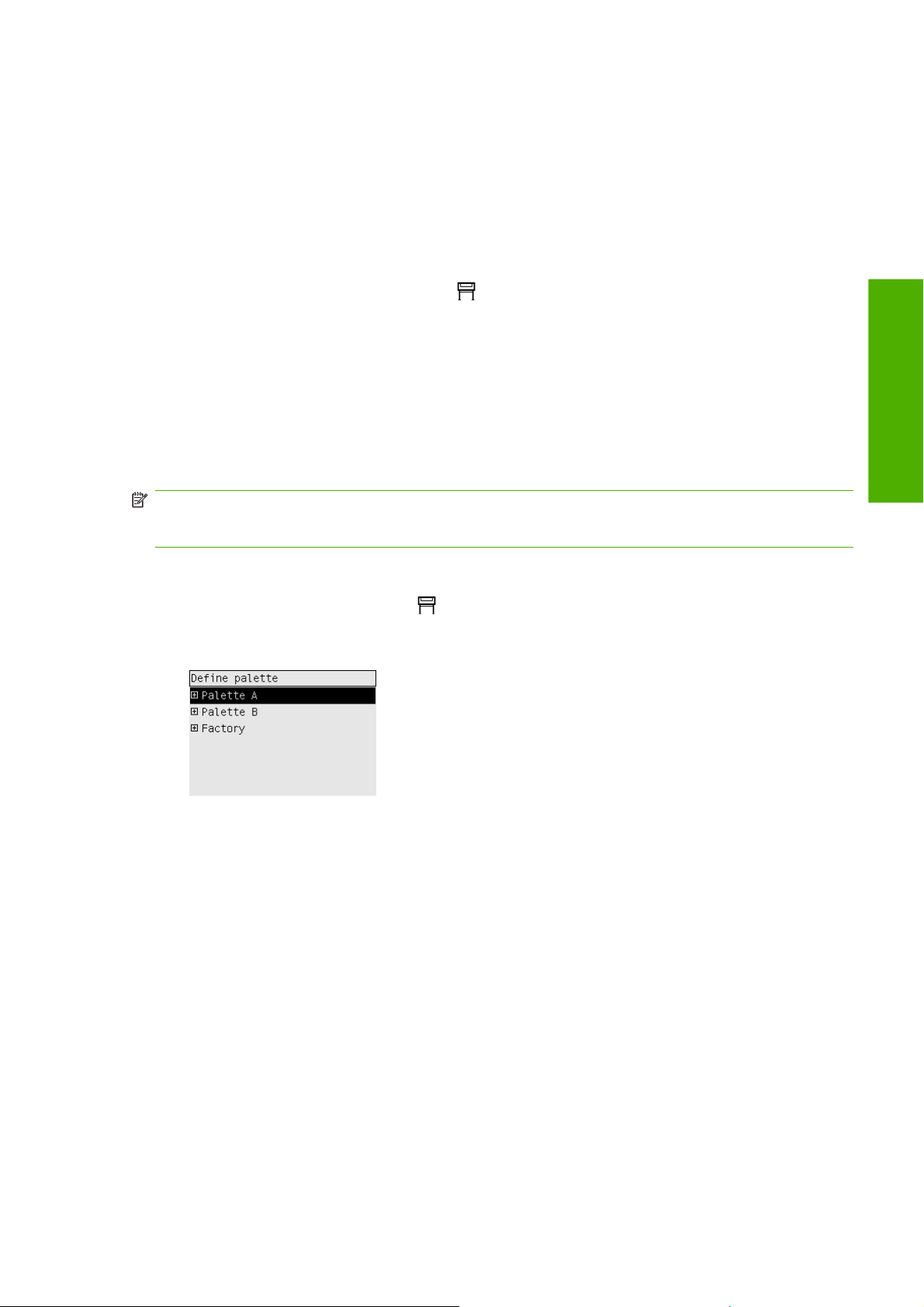
spausdinimo plotą nurodytais procentais ir praplečia spausdintuvo paraštes, kad jos atitiktų
išvesties dydį.
Naudojant „Mac OS“ spausdintuvo tvarkyklę: pasirinkite skydelį „Finishing“ (užbaigta), tada Print
●
document on (spausdinti dokumentą).
Tvarkyklė pritaiko vaizdo dydį pagal lapo, pasirinkto jūsų spausdintuvui, dydį.
Naudojant „Embedded Web Server“ (integruotąjį tinklo serverį): pasirinkite puslapį Submit Job
●
(pateikti užduotį), tada Resizing (dydžio keitimas).
●
Naudodami priekinį skydelį: pasirinkite
(numatytosios spausdinimo parinktys) > Paper options (popieriaus parinktys) > Rotate (sukti).
Jei spausdinate atskirame lape, turite įsitikinti, kad vaizdas telpa lape, kitaip jis bus nukirptas.
piktograma, tada Default printing options
Norėdami pakeisti paletės nustatymus
Negalite pakeisti gamyklos paletės, bet galite pasirinktinai nurodyti A ir B paletes.
Šios paletės galios tik HP-GL/2 ir HP RTL užduotims ir neapims programinės įrangos paletės.
PASTABA: Visos HP-GL2 ir HP RTL užduotys, sugeneruotos HP-GL2 ir HP RTL tvarkyklės,
gaunamos su spausdintuvu, apims įdėtą programinės įrangos paletę, todėl nebus paisoma jokių paletės
nustatymų priekiniame skydelyje.
Norint iš naujo apibrėžti A paletę:
1.
Priekiniame skydelyje pasirinkite
spausdinimo parinktys) > HP-GL/2 options (HP-GL/2 parinktys) > Define palette (apibrėžti
paletę) Palette A (A paletė).
2. Pereikite rašiklio, kurį norite pakeisti, numerio ir paspauskite Select (rinktis) .
3. Dabartinį priskirtą rašiklio plotį pamatyti galite pasirinkę Width (plotis); pvz., Width=0.35 mm (plotis
= 0,35 mm). Jei norite ją pakeisti:
4. Spustelėkite Select (pasirinkti).
piktograma, tada Default printing options (numatytosios
Vaizdų pritaikymas
5. Pereikite prie jums reikiamo pločio.
6. Vėl spustelėkite Select (pasirinkti) .
7. Jei norite grįžti į ankstesnį meniu, spauskite Back (atgal): Color (spalvos)/ Width (plotis). Jei
ne, pereikite prie Color (spalvos).
8. Kai pasirenkate Color (spalva), rodoma dabartinė rašikliui priskirta spalva, pvz., Color=110
(spalva = 110). Jei norite ją pakeisti:
9. Spustelėkite Select (pasirinkti).
10. Pereikite prie jums reikiamos spalvos.
11. Vėl spustelėkite Select (pasirinkti) .
LTWW Norėdami pakeisti paletės nustatymus 65
Page 74

12. Jei norite grįžti į ankstesnį meniu, spauskite Back (atgal):
13. Kai tinka ir plotis, ir spalva, spustelėkite Back (atgal).
14. Pereikite prie kito rašiklio numerio, kurį norite pakeisti, spustelėkite Select (pasirinkti) ir pakartokite
anksčiau atliktus veiksmus.
15. Kai visi rašiklio apibrėžimai tinkami, spustelėkite Back (atgal) ir išeikite iš meniu.
PASTABA: Paletė, kurią jūs dabar apibrėžėte, įsigalios tik tada, kai pasirinksite ją kaip dabartinę
paletę.
Vaizdų pritaikymas
Jei negaunate norimo rezultato, žr. „Atrodo, kad braižiklio nuostatos nedaro jokios
įtakos“ 169 puslapyje .
Viena kitą dengiančių linijų tvarkymo būdo keitimas
„Merge“ (suliejimo) nustatymai kontroliuoja persidengiančias vaizdo linijas. Yra du nustatymai
„Off“ (išjungta) ir „On“ (įjungta).
Jei „Merge“ (suliejimas) yra „Off“ (išjungtas), bus išspausdinta tik susikertančių linijų viršutinė
●
spalva.
Jei Merge (suliejimas) yra On (įjungtas), suliejamos dviejų susikertančių linijų spalvos.
●
Norėdami įjungti Merge (sulieti), pasirinkite
(numatytosios spausdinimo parinktys) HP-GL/2 options (HP-GL/2 parinktys) Enable merge (įgalinti
suliejimą). Galite nustatyti suliejimą tam tikrose savo programinės įrangos programose. Programinės
įrangos nustatymai perrašo priekinio skydelio nustatymus.
piktogramą, tada Default printing options
PASTABA: Suliejimo nustatymai neveikia PostScript failų.
Grafinių elementų kalbos nustatymas
Jei neatliekate vienos iš toliau išvardintų problemų diagnostikos, nekeiskite numatytųjų nustatymų
(Automatic (automatinis). Nerekomenduojama tai daryti, nes jei nustatysite konkrečią grafinę kalbą,
failus galėsite spausdinti tik ta kalba.
Norėdami nustayti grafinę kalbą, pasirinkite
(numatytosios spausdinimo parinktys) Select graphics language (pasirinkit grafinę kalbą), kur galimos
šios parinktys.
piktograma, tada Default printing options
66 7 skyrius Kaip... (apie vaizdų pritaikymą)LTWW
Page 75

Pasirinkite Automatic (automatinis) , jei norite leisti spausdintuvui apibrėžti, kokių tipų failus jis
●
gauna. Šis nustatymas veikia daugumoje programinės įrangos programų.
Pasirinkite HP-GL/2, jeigu nedirbate su „PostScript“ failais ir turėjote vaizdo vietos ar laiko
●
problemų.
PasirinkitePS jei spausdinate tik PostScript failus ir jūsų PostScript užduotys neprasideda
●
standartine PostScript antrašte (%!PS) ir neapima PJL kalbos išjungimo komandų.
Arba pasirinkite PS jeigu kilo problemų parsisiunčiant PostScript šriftus. Tokiu atveju, dar kartą
pasirinkite Automatic (automatinis) po to, kai atsisiųsite šriftus.
Jei parsisiunčiate šriftus su USB jungtimi, pasirinkite
options (numatytosios spausdinimo parinktys) PS options (PS parinktys) Select encoding
(pasirinkti kodavimą) > ASCII.
Tik jei siunčiate atitinkamo tipo failą tiesiogiai į spausdintuvą, jei nenaudojate spausdintuvo
●
tvarkyklės, pasirinkite TIFF, JPEG, PDF arba CALS G4. Tai paprastai atliekama tik iš „Embedded
Web Server“ (integruotojo tinklo serverio) ir tokiu atveju kalbos nustatymus atlieka „Embedded Web
Server“ (integruotasis tinklo serveris), todėl nebereikia to atlikti jums patiems.
PASTABA: PS ir PDF parinktys galimos tik PostScript spausdintuvams.
piktograma, tada Default printing
Vaizdų pritaikymas
LTWW Grafinių elementų kalbos nustatymas 67
Page 76

8 Kaip... (apie spalvas)
Atlikite spalvų kalibravimą
●
Juodojo taško kompensavimo naudojimas
●
Nustatyti perteikimo ketinimą
●
Spalvų emaliavimo režimo pasirinkimas
●
Kurkite derinimo taškus iš skirtingų „HP Designjets“
●
Gaukite tikslias spalvas iš „Adoble Photoshop CS“ (HP–GL/2 ir RTL tvarkyklės)
●
Gaukite tikslias spalvas iš „Adoble Photoshop CS“ („PostScript“ tvarkyklė)
●
„Color“ (spalva)
Gaukite tikslias spalvas iš „Adobe InDesign CS“
●
Gaukite tikslias spalvas iš „QuarkXPress 6“
●
Gaukite tikslias spalvas iš „Autodesk AutoCAD“
●
Gaukite tikslias spalvas iš „Microsoft Office 2003“
●
Gaukite tikslias spalvas iš ESRI ArcGIS 9
●
68 8 skyrius Kaip... (apie spalvas) LTWW
Page 77

Atlikite spalvų kalibravimą
Spalvų kalibravimas pagerina spalvų nuoseklumą tarp spaudinių ir net tarp spausdintuvų.
Paprastai kalibruojama, kai keičiama spausdinimo galvutė ir dedamas popierius, kurio rūšis dar
nesuderinta su nauja spausdinimo galvute (-ėmis). Tačiau automatinį kalibravimą galima išjungti – tada
kiekvienai žinomai popieriaus rūšiai bus pritaikyta numatytoji spalvų korekcija.
1.
Priekiniame skydelyje pasirinkite
konfigūracija) Color calibration (spalvų kalibravimas).
2. Galimos spalvų kalibravimo parinktys yra:
On (įjungta): spausdintuvas kalibravimą atlieka visada, kai tik įdedama nauja popieriaus
●
rūšis, kuri dar nėra sukalibruota su dabartiniu spausdinimo galvučių komplektu. Tada po
kalibravimo pakeistos spalvos visada taikomos, kai spausdinama ant popieriaus su šiais
spausdinimo kokybės nustatymais.
Off (Išjungti): Spausdintuvas pritaiko numatytąją spalvų korekciją, kuri kiekvienai popieriaus
●
rūšiai yra skirtinga, ir spausdinimo kokybės nustatymą.
3. Spalvas spausdintuvas kalibruoja išspausdindamas kalibravimo juostelę, nuskaitydamas ją
įmontuotu optiniu jutikliu ir apskaičiuodamas būtinus spalvų pakeitimus. Spalvų kalibravimo
juostelė yra 269 mm pločio ir 18 mm ilgio, kai naudojamas blizgus popierius, o su kitomis popieriaus
rūšimis - 109 mm ilgio. Spalvų kalibravimas trunka nuo trijų iki šešių minučių, priklausomai nuo
popieriaus rūšies.
piktograma, tada Printer configuration (spausdintuvo
„Color“ (spalva)
PASTABA: Bet kuriuo metu priekiniame skydelyje gali atsirasti pranešimas, nurodantis, kad reikia
rankiniu būdu suderinti spalvas
valdymas) Calibrate color (suderinti spalvas).
ĮSPĖJIMAS: Spalvų derinimą sėkmingai atlikti galima tik naudojant matines medžiagas. Nemėginkite
kalibruoti skaidrios plėvelės.
piktograma, tada Printhead management (spausdinimo galvutės
Juodojo taško kompensavimo naudojimas
Juodo taško kompensavimo parinktis kontroliuoja ar nustatyti skirtumus tarp juodų taškų keičiant
spalvas tarp spalvinių tarpų. Pasirinkus šią parinktį, visas šaltinio vietos dinaminis diapazonas
atvaizduojamas visame paskirties vietos dinaminiame diapazone. Gali būti labai naudinga blokuoti
šešėlius, kai juodasis šaltinio erdvės taškas yra tamsesnis už juodąjį paskirties erdvės tašką. Ši parinktis
galima tik tada, kai pasirinktas santykinis kilometrinis atvaizdavimo metodas (žr.
ketinimą“ 70 puslapyje ).
Juodojo taško kompensavimas gali būti nurodomas tokiais būdais:
Naudojant Windows PostScript spausdintuvo tvarkyklę: pasirinkite skirtuką Color (spalva), tada
●
Black point compensation (juodojo taško kompensavimas).
Naudojant „Mac OS“ spausdintuvo tvarkyklę: pasirinkite skirtuką „Color Options“ (spalvų parinktys),
●
tada Black point compensation (juodojo taško kompensavimas).
„Nustatyti perteikimo
LTWW Atlikite spalvų kalibravimą 69
Page 78

Naudojant „Embedded Web Server“ (integruotąjį tinklo serverį): pasirinkite puslapį Submit Job
●
(pateikti užduotį), tada Black point compensation (juodojo taško kompensavimas).
●
Naudodami priekinį skydelį: pasirinkite
(numatytosios spausdinimo parinktys) > Color options (spalvų parinktys) > Black point
compensation (juodojo taško kompensacija).
piktograma, tada Default printing options
Nustatyti perteikimo ketinimą
Spalvų atvaizdavimas yra vienas iš nustatymų, naudojamų vykdant spalvų transformavimą. Kaip
tikriausiai žinote, kai kurios spalvos, su kuriomis norite spausdinti, spausdintuvo gali būti neatkuriamos.
Spalvų atkūrimas leidžia jums pasirinkti vieną iš keturių skirtingų būdų, kaip sutvarkyti šias vadinamas
„išėjusias iš gamos“ spalvas.
Saturation (graphics)sotumas (grafika): geriausia naudoti pristatymų grafikams, diagramoms ir
●
vaizdams, kurie yra iš ryškių, sodrių spalvų.
Perceptual (images)( subjektyvusis (vaizdai): geriausia naudoti fotografijoms arba
●
paveikslėliams, kuriuose spalvos susilieja. Jis bando išsaugoti bendrą spalvų išvaizdą.
Relative colorimetric (proofing)santykinis kilometrinis spalvų nustatymas (bandymas): geriausia
●
naudoti, kai norite priderinti tam tikrą spalvą. Šis metodas dažniausiai naudojamas bandymams.
Jis garantuoja, kad, jei spalva gali būti išspausdinta tiksliai, ji ir bus išspausdinta. Kiti metodai
„Color“ (spalva)
tikriausiai pateiks labiau tenkinantį spalvų spektrą, bet negarantuos, kad tam tikra spalva bus
išspausdinta tiksliai. Jis susieja įvesties erdvės baltą su popieriaus, ant kurio spausdinate, balta.
Absolute colorimetric (proofing)absoliutus kilometrinis spalvų nustatymas (bandymas): toks pat
●
kaip ir reliatyvus kilometrinis spalvų nustatymas, tik be baltos pažymėjimo. Šis atvaizdavimo
metodas taip pat dažniausiai naudojamas bandymams, kurių tikslas yra imituoti spausdintuvo
išvestį (įskaitant jo balt
Atvaizdavimo metodai gali būti nurodomi tokiais būdais:
Naudojant Windows PostScript spausdintuvo tvarkyklę: pasirinkite skirtuką Color (spalva), tada
●
Rendering intent (atvaizdavimo metodas).
Naudojant „Mac OS“ spausdintuvo tvarkyklę: pasirinkite „Color Options“ (spalvų parinktys) skyrelį,
●
tada Rendering intent (atvaizdavimo metodas).
Naudojant „Embedded Web Server“ (integruotąjį tinklo serverį): pasirinkite puslapį Submit Job
●
(pateikti užduotį), tada Rendering intent (atvaizdavimo metodas).
●
Naudodami priekinį skydelį: pasirinkite
(numatytosios spausdinimo parinktys) Color options (spalvos parinktys)Select rendering
intent (pasirinkti atvaizdavimo metodą).
ą tašką).
piktograma, tada Default printing options
Spalvų emaliavimo režimo pasirinkimas
Galite nustatyti spalvos imitavimo režimus taip:
Naudojant „Windows“ spausdintuvo tvarkyklę: pasirinkite sekciją Color Management (spalvų
●
valdymas), esančią skirtuko Color (spalvos) puslapyje.
Naudojant „Mac OS“ spausdintuvo tvarkyklę: pasirinkite skydelį „Color Options“ (spalvų parinktys).
●
Naudojant „Embedded Web Server“ (integruotąjį tinklo serverį): pasirinkite sekciją Color
●
Management (spalvų valdymas), esančią skirtuko Submit Job (pateikti užduotį) puslapyje.
●
Naudodami priekinį skydelį: pasirinkite
(numatytosios spausdinimo parinktys) Color options (spalvų parinktys).
70 8 skyrius Kaip... (apie spalvas) LTWW
piktograma, tada Default printing options
Page 79

Žr. „Spalvų emuliacijos režimo“ 193 puslapyje .
Kurkite derinimo taškus iš skirtingų „HP Designjets“
Žr. „Įvairių „HP Designjets“ spalvų atitikimas“ 159 puslapyje .
Gaukite tikslias spalvas iš „Adoble Photoshop CS“ (HP– GL/2 ir RTL tvarkyklės)
Ši tema pateikia vieną būdą kaip gerai kontroliuoti jūsų spausdintuvu spausdinamas spalvas, yra ir kitų
būdų. Prieš pradėdami įsitikinkite, kad tinka popieriaus tipas.
Taikomosios programos nustatymai
1. Atsidarykite Adobe Photoshop ir pasirinkite Color Settings (spalvos nustatymai) iš meniu Edit
(redaguoti).
Working spaces (darbo erdvės): darbo erdvė yra spalvos, kurią norite naudoti valdydami
●
vaizdą, erdvė. Rekomenduojame naudoti su vaizdu gaunamos spalvos erdvę (žr. „Color
Management Policies“ (spalvų valdymo strategija) toliau), kitu atveju rekomenduojame tokius
numatytuosius nustatymus: RGB: Adobe RGB 1998, CMYK: SWOP JAV, o Euroscale Coated
v2 – likusiam pasauliui.
Color Management Policies (spalvų valdymo strategijos): pasirinkite „Preserve
●
Embedded Profiles“ (išsaugoti integruotuosius profilius).
Rendering Intent (atvaizdavimo metodas): žr.
●
ketinimą“ 70 puslapyje .
Black Point Compensation (Juodojo taško kompensavimas): ši parinktis
●
rekomenduojama jei pasirinkote Relative Colometric (santykinio kolorimetrinio) atvaizdavimo
metodus. Žr.
„Juodojo taško kompensavimo naudojimas“ 69 puslapyje .
„Nustatyti perteikimo
„Color“ (spalva)
LTWW Kurkite derinimo taškus iš skirtingų „HP Designjets“ 71
Page 80
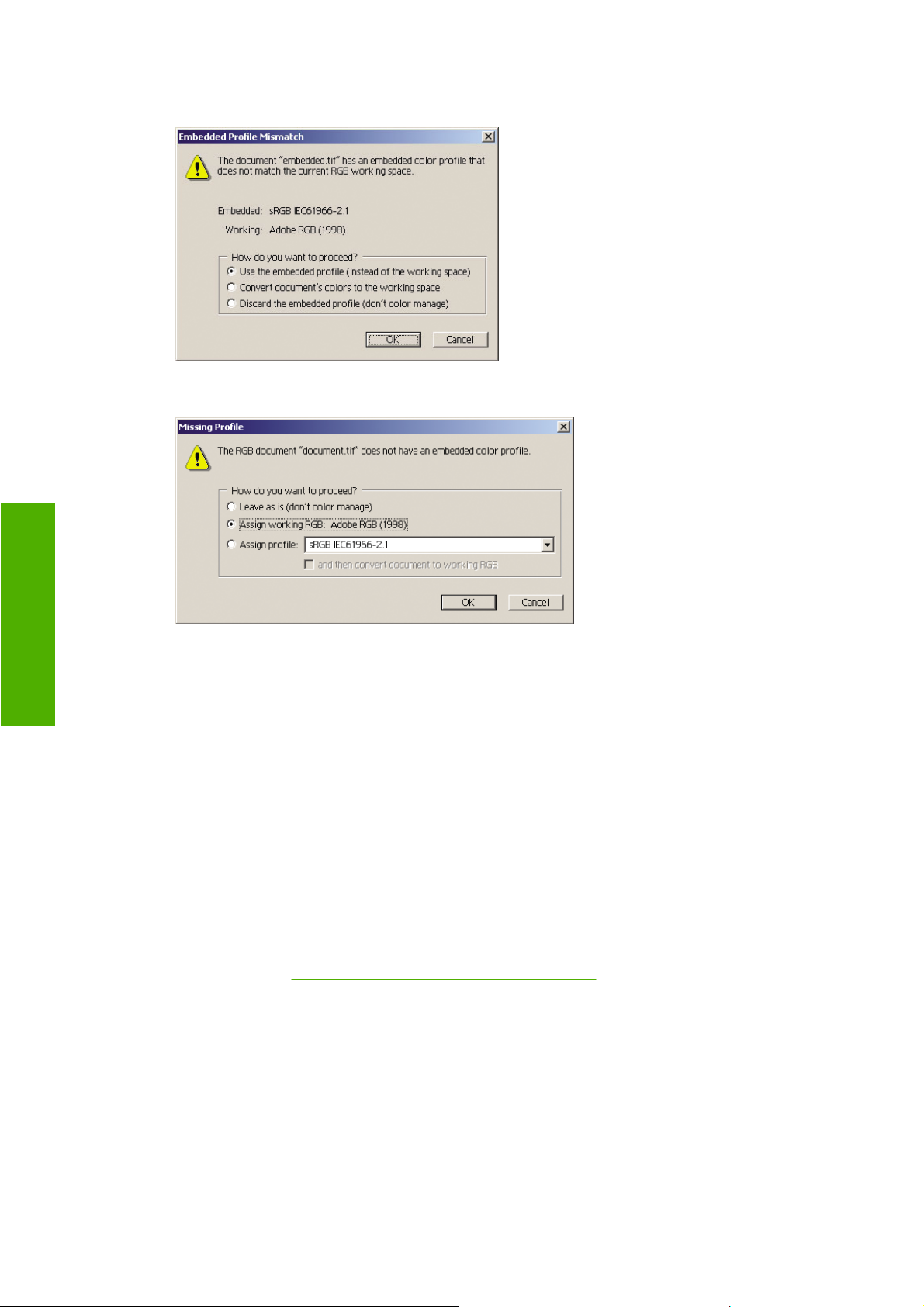
2. Atidaryti vaizdą. Jeigu yra, priimti integruotą spalvos profilį:
Kitu atveju priimkite numatytuosius Adoble Photoshop pasiūlymus:
„Color“ (spalva)
3. Kai apibrėžėte spalvos erdvę, kurioje ketinate dirbti, jei norite, galite padaryti bandomąjį spaudinį,
o tai reiškia, kad jis bus imituotas ekrane, kad matytumėte, kaip jis atrodys išspausdintas. Jei
norėsite tai padaryti, jums reikės ICC profilio monitoriuje. Pasirinkite View (vaizdas) > Proof
setup (bandomojo spaudinio nustatymai) > Custom (pasirinktinis). Norėdami pasirinkti „Proof
Setup“ (bandomojo spaudinio sąranka) parinktį, vadovaukitės tokia informacija.
Profile (profilis): profilį pasirinkite pagal spausdintuvo modelį ir ketinamą naudoti popieriaus
●
tipą.
Preserve Color Numbers (išsaugoti spalvų numerius): šis žymės laukas nurodo taikomajai
●
programai kaip imituoti dokumentą nekonvertuojant spalvų iš „Document Space“ (dokumento
erdvės) į Proof Profile Space (bandomojo spaudinio profilio erdvę). Ji imituoja spalvų
perkėlimą, jei atsitinka taip, kad dokumento spalvų vertės suprantamos kaip Proof Profile
(bandomojo spaudinio profilis), o ne Document Profile (dokumento profilis). Ši parinktis
nerekomenduojama.
Intent (metodas): šiame meniu galite pasirinkti konvertavimo iš dokumento erdvės į
●
imituojamą erdvę atvaizdavimo metodus, leidžiančius peržiūrėti skirtingų atvaizdavimų
efektus. Žr.
Use Black Point Compensation (juodojo taško kompensavimo naudojimas): ši parinktis
●
rekomenduojama jei pasirinkote Relative Colometric (santykinio kolorimetrinio) atvaizdavimo
metodus. Žr.
Paper White (baltas popierius): šis žymės laukas imituoja popieriaus baltumą monitoriuje.
●
Efektas toks pat kaip naudojant Absolute Colorimetric (visiškai kolorimetrinius) atvaizdavimo
metodus.
„Nustatyti perteikimo ketinimą“ 70 puslapyje .
„Juodojo taško kompensavimo naudojimas“ 69 puslapyje .
Ink Black (juodas rašalas): šis žymės laukas išjungia juodojo taško kompensavimą
●
atvaizdavimui iš imitavimo į monitorių. Taigi jei imituojamos erdvės juoda spalva yra šviesesnė
72 8 skyrius Kaip... (apie spalvas) LTWW
Page 81

nei monitoriaus juoda spalva, monitoriuje matysite išplautas juodas spalvas. Ši parinktis
nerekomenduojama.
Peržiūra: jei šis žymės laukas išjungtas (rekomenduojama), lange atlikti pakeitimai iš karto
●
atsispindi vaizde.
4. Kai esate pasirengę spausdinti vaizdą, iš „File“ (failas) meniu per „Preview“ (peržiūra) atidarykite
„Print“ (spausdinti). „Color Management“ (spalvų valdymo) skirtuke galite pasirinkti:
Source Space (šaltinis): „Document“ (dokumentas) (priskiriamas automatiškai).
●
Profile (profilis): pasirinkite profilį, kurį naudosite. Rekomenduojame naudoti „Adoble RGB“.
●
Jei nepasirinktas nei „Adoble RGB“, nei sRGB, pasirinkite įdėtam popieriui tinkamą ICC profilį
ir prisiminkite, kad vėliau reikės pasirinkti tvarkyklės parinktį Managed by Application
(tvarkomas programos).
Intent (metodas): Žr.
●
„Nustatyti perteikimo ketinimą“ 70 puslapyje .
„Color“ (spalva)
Tvarkyklės nustatymai
Windows skirtuke Paper/Quality (popierius/kokybė) arba Mac OS skydelyje „Image Quality“ (vaizdo
kokybė), Print Quality (spausdinimo kokybė) nustatykite į Best (geriausia).
LTWW Gaukite tikslias spalvas iš „Adoble Photoshop CS“ (HP–GL/2 ir RTL tvarkyklės) 73
Page 82

Windows skirtuke Color (spalva) arba Mac OS skydelyje „Color Options“ (spalvos parinktys) turite šias
„Color Management“ (spalvos valdymo) parinktis. Pasirinkite tą pačią parinktį, kurią pasirinkote aukščiau
esančiame dialogo lange „Print“ (spausdinti) („Print Space section“ (spausdinimo erdvės sekcija),
„Profile option“ (profilio parinktis).
sRGB: tai yra numatytoji spalvos erdvė. RGB tiekimo duomenys konvertuojami į CMYK naudojant
●
vidinius spausdintuvo spalvų žemėlapius, kurie priklauso nuo pasirinkto popieriaus tipo ir
spausdinimo kokybės. Tie spalvų žemėlapiai yra universalūs, teikia CAD ir programoms sodrias
spalvas bei užtikrina gerus fotografijos vaizdų rezultatus.
AdobeRGB: panašu į sRGB, bet naudojant „AdobleRGB“ CMYK vidiniai spalvų žemėlapiai, sukurti
●
AdobleRGB, pateikia platesnės spalvų gamos duomenis. Tai geriausiai tinka skaitmeninei
fotografijai.
Managed by Application (tvarkomas programos): tvarkyklė neatliks jokių spalvos korekcijų. Šis
●
takelis gali būti naudojamas kuriant įprastus RGB spausdintuvo profilius ir pritaikant juos
taikomosioms programoms (taikomoji programa yra atsakinga už teisingo spalvų valdymo
pritaikymą naudojant įprastus RGB spausdintuvo profilius). Tokiu atveju, įsitikinkite, ar pasirinkote
reikiamą laikmenos profilį taikomosios programos spausdinimo komandos pasirinktyje „Print
Space (spausdinimo erdvė), Profile (profilis)“ (žr. viršuje).
„Color“ (spalva)
Spausdintuvo nustatymai
Įsitikinkite, kad Paper type (popieriaus tipo) nustatymai sutampa su popieriumi, kurį ketinate naudoti.
Gaukite tikslias spalvas iš „Adoble Photoshop CS“ („PostScript“ tvarkyklė)
Ši tema pateikia vieną būdą kaip gerai kontroliuoti jūsų spausdintuvu spausdinamas spalvas, yra ir kitų
būdų. Prieš pradėdami įsitikinkite, kad tinka popieriaus tipas.
74 8 skyrius Kaip... (apie spalvas) LTWW
Page 83

Taikomosios programos nustatymai
1. Atidarykite Adobe Photoshop ir pasirinkite Color Settings (spalvos nustatymai) iš meniu
(Windows)Edit (redaguoti), esančio meniu (Mac OS)Photoshop.
Working spaces (darbo erdvės): darbo erdvė yra spalvos, kurią norite naudoti valdydami
●
vaizdą, erdvė. Rekomenduojame naudoti su vaizdu gaunamos spalvos erdvę (žr. Color
Management Policies (spalvų valdymo strategija) toliau), kitu atveju rekomenduojame tokius
numatytuosius nustatymus: RGB: Adobe RGB 1998, CMYK: SWOP JAV, o Euroscale Coated
v2 – likusiam pasauliui.
Color Management Policies (spalvų valdymo strategijos): pasirinkite „Preserve Embedded
●
Profiles“ (išsaugoti integruotuosius profilius).
Rendering Intent (atvaizdavimo metodas): žr.
●
Black Point Compensation (Juodojo taško kompensavimas): ši parinktis
●
rekomenduojama jei pasirinkote Relative Colometric (santykinio kolorimetrinio) atvaizdavimo
metodus. Žr.
„Juodojo taško kompensavimo naudojimas“ 69 puslapyje .
„Nustatyti perteikimo ketinimą“ 70 puslapyje .
„Color“ (spalva)
LTWW Gaukite tikslias spalvas iš „Adoble Photoshop CS“ („PostScript“ tvarkyklė)75
Page 84

2. Atidaryti vaizdą. Jeigu yra, priimti integruotą spalvos profilį:
Kitu atveju priimkite numatytuosius „Adoble Photoshop“ pasiūlymus:
„Color“ (spalva)
3. Kai apibrėžėte spalvos erdvę, kurioje ketinate dirbti, jei norite, galite padaryti bandomąjį spaudinį,
o tai reiškia, kad jis bus imituotas ekrane, kad matytumėte, kaip jis atrodys išspausdintas. Jei
norėsite tai padaryti, jums reikės ICC profilio monitoriuje. Pasirinkite View (vaizdas) > Proof
setup (bandomojo spaudinio nustatymai) > Custom (pasirinktinis). Norėdami pasirinkti „Proof
Setup“ (bandomojo spaudinio sąranka) parinktį, vadovaukitės tokia informacija.
Profile (profilis): profilį pasirinkite pagal spausdintuvo modelį ir ketinamą naudoti popieriaus
●
tipą.
Preserve Color Numbers (išsaugoti spalvų numerius): šis žymės laukas nurodo taikomajai
●
programai, kaip imituoti dokumentą nekonvertuojant spalvų iš „Document Space“ (dokumento
erdvės) į „Proof Profile Space“ (bandomojo spaudinio profilio erdvę). Ji imituoja spalvų
perkėlimą, jei atsitinka taip, kad dokumento spalvų vertės suprantamos kaip „Proof
Profile“ (bandomojo spaudinio profilis), o ne „Document Profile“ (dokumento profilis). Ši
parinktis nerekomenduojama.
Intent (metodas): šiame meniu galite pasirinkti konvertavimo iš dokumento erdvės į
●
imituojamą erdvę atvaizdavimo metodus, leidžiančius peržiūrėti skirtingų atvaizdavimų
efektus. Žr.
Use Black Point Compensation (juodojo taško kompensavimo naudojimas): ši parinktis
●
rekomenduojama jei pasirinkote Relative Colometric (santykinio kolorimetrinio) atvaizdavimo
metodus. Žr.
Paper White (baltas popierius): šis žymės laukas imituoja popieriaus baltumą monitoriuje.
●
Efektas toks pat kaip naudojant Absolute Colorimetric (visiškai kolorimetrinius) atvaizdavimo
metodus.
„Nustatyti perteikimo ketinimą“ 70 puslapyje .
„Juodojo taško kompensavimo naudojimas“ 69 puslapyje .
Ink Black (juodas rašalas): šis žymės laukas išjungia juodojo taško kompensavimą
●
atvaizdavimui iš imitavimo į monitorių. Taigi jei imituojamos erdvės juoda spalva yra šviesesnė
76 8 skyrius Kaip... (apie spalvas) LTWW
Page 85

nei monitoriaus juoda spalva, monitoriuje matysite išplautas juodas spalvas. Ši parinktis
nerekomenduojama.
Peržiūra: jei šis žymės laukas išjungtas (rekomenduojama), lange atlikti pakeitimai iš karto
●
atsispindi vaizde.
4. Kai esate pasirengę spausdinti vaizdą, iš „File“ (failas) meniu per „Preview“ (peržiūra) atidarykite
„Print“ (spausdinti). „Color Management“ (spalvų valdymo) skirtuke galite pasirinkti:
Source Space (šaltinis): „Document“ (dokumentas) (priskiriamas automatiškai). Tai yra
●
spalvos erdvė, kurioje dirbote redaguodami vaizdą.
Profile (profilis): pasirinktie PostScript Color Management (PostScript spalvos valdymas) (jei
●
tokia parinktis nepateikta, pasirinkite Printer Color Management (spausdintuvo spalvų
valdymas). Šia pasirinktimi taikomosios programos nurodys tvarkyklei, kuris šaltinio profilis ir
atvaizdavimo metodas turėtų būti naudojamas konvertuojant į spausdinimo erdvę. Šiuo atveju
tvarkyklė naudos „Document“ (dokumento) profilį ir žemiau pasirinktą atvaizdavimo metodą.
Tvarkyklės „Input Profile“ (įvesties profilio) ir „Rendering Intent“ (atvaizdavimo metodo)
nustatymai yra perrašomi.
Intent (metodas): žr.
●
„Nustatyti perteikimo ketinimą“ 70 puslapyje .
„Color“ (spalva)
LTWW Gaukite tikslias spalvas iš „Adoble Photoshop CS“ („PostScript“ tvarkyklė)77
Page 86

Tvarkyklės nustatymai
Taikomosios programos PostScript Color Management (PostScript spalvos valdymo) parinktis perrašys
tvarkyklės spalvos nustatymus (Input Profile (įvesties profilis) ir Rendering Intent (atvaizdavimo
metodas). Šiuo atveju tvarkyklė naudos taikomosios programos „Document“ (dokumento) profilį ir
pasirinktą atvaizdavimo metodą. Tada beliks pasirinkti tvarkyklę:
„Windows“ skirtuke „Paper/Quality“ (popierius/kokybė) arba „Mac OS“ skydelyje „Image
●
Quality“ (vaizdo kokybė), Print Quality (spausdinimo kokybė) nustatykite į Best (geriausia).
„Windows“ skirtuke „Color“ (spalva) arba „Mac OS“ skydelyje „Color Options“ (spalvos parinktys)
●
patikrinkite žymės langelį Automatic PANTONE Calibration (automatinis PANTONE derinimas)
arba HP Professional PANTONE Emulation (HP profesionalus PANTONE imitavimas).
Spausdintuvo nustatymai
Įsitikinkite, kad Paper type (popieriaus tipo) nustatymai sutampa su popieriumi, kurį ketinate naudoti.
Gaukite tikslias spalvas iš „Adobe InDesign CS“
Ši tema pateikia vieną būdą kaip gerai kontroliuoti jūsų spausdintuvu spausdinamas spalvas, yra ir kitų
būdų. Apibūdinome technologiją, kuri spausdintuve parodo, kaip spalvos atrodys ant spaudinio. Prieš
pradėdami įsitikinkite, kad tinka popieriaus tipas.
„Color“ (spalva)
PASTABA: ESP, PDF ir pilkų pustonių vaizdai neleidžia spausdinimo maketo taikomosioms
programoms valdyti spalvų. Be to, tokie vaizdai labai skurdžiai atrodo monitoriuje.
Taikomosios programos nustatymai
1. Atidarykite „Adobe InDesign“ ir pasirinkite Color Settings (spalvos nustatymai) iš meniu Edit
(redaguoti).
Working spaces (darbo erdvės): darbo erdvė yra spalvos, kurią norite naudoti valdydami
●
vaizdą, erdvė. Rekomenduojame naudoti su vaizdu gaunamos spalvos erdvę (žr. „Color
Management Policies“ (spalvų valdymo strategija) toliau), kitu atveju rekomenduojame tokius
numatytuosius nustatymus: RGB: Adobe RGB 1998, CMYK: SWOP JAV, o Euroscale Coated
v2 – likusiam pasauliui.
Color Management Policies (spalvų valdymo strategijos): pasirinkite „Preserve
●
Embedded Profiles“ (išsaugoti integruotuosius profilius).
Rendering Intent (atvaizdavimo metodas): žr.
●
ketinimą“ 70 puslapyje .
Black Point Compensation (Juodojo taško kompensavimas): ši parinktis
●
rekomenduojama jei pasirinkote Relative Colometric (santykinio kolorimetrinio) atvaizdavimo
metodus. Žr.
„Juodojo taško kompensavimo naudojimas“ 69 puslapyje .
„Nustatyti perteikimo
78 8 skyrius Kaip... (apie spalvas) LTWW
Page 87

2. Vaizdą kurkite ir atidarykite jo paties ar labiausiai panašioje spalvos erdvėje. Tada retušuokite
vaizdą kaip reikia.
3. Kai esate pasirengę išsiųsti vaizdą į išvesties įrenginį, spausdintuve galite imituoti, kad jis pasirodo
išvesties įrenginyje. Turite konvertuoti vaizdą iš šaltinio ar darbo profilio į CMYK išvesties įrenginį,
tada vėl iš CMYK išvesties įrenginio į spausdintuvo profilį (kalibruotą).
„InDesign“ rekomenduojame komandą „Proof Setup“ (bandomojo spaudinio sąranka) (View
(vaizdas) > Proof Setup (bandomojo spaudinio sąranka) > Custom (įprastas). Ši komanda
spausdinimo metu leis pasirinkti „bandomojo spaudinio profilį“. Monitoriuje taip pat galite matyti
imitavimą. Rekomenduojame:
Kiekvienas „InDesign“ objektas turi savo spalvos valdymą. „InDesign“ elementai (savieji) naudoja
darbo erdves (numatytuosius profilius) ir spalvos nustatyme nurodytus atvaizdavimo metodus, o
„Color“ (spalva)
LTWW Gaukite tikslias spalvas iš „Adobe InDesign CS“ 79
Page 88

pridėti objektai turi savo priskirtus profilius ir vaizdavimo metodus. Taigi kiekvienas elementas yra
konvertuojamas iš jo spalvos erdvės į imituojamą spalvos erdvę naudojant jo vaizdavimo metodą.
Profile (profilis): pasirinkite profilį, kuris sutampa su norimu imituoti įrenginiu (paprastai
●
konkretus ar standartinis spaudos profilis).
Paper White (baltas popierius): šis žymės laukas imituoja popieriaus baltumą monitoriuje.
●
Efektas toks pat kaip naudojant „Absolute Colorimetric“ (visiškai kolorimetrinius) vaizdavimo
metodus.
Ink Black (juodas rašalas): šis žymės laukas išjungia juodojo taško kompensavimą vaizduoti
●
iš imitavimo į monitorių. Taigi jei imituojamos erdvės juoda spalva yra šviesesnė nei
monitoriaus juoda spalva, monitoriuje matysite išplautas juodas spalvas. Ši parinktis
nerekomenduojama.
4. Pasirinkite File (failas) > Print (spausdinti) ir spausdinkite vaizdą konvertuodami jį į išvesties erdvę,
kuri priklauso nuo spausdintuvo, popieriaus tipo ir spausdinimo kokybės.
Norėdami matyti CMYK profilius, pasirinkite „Output“ (išvesties) skirtuką (kairėje), tada
●
pasirinkite Composite CMYK (sudėtinis CMYK).
Norėdami matyti tas parinktis, pasirinkite „Color Management“ skirtuką (spalvos valdymas).
●
Source Space (šaltinis): jei norite imituoti bandomojo spaudinio spalvos erdvę pasirinkite
●
„Proof“ (bandomasis spaudinys).
„Color“ (spalva)
Profile (profilis): profilį pasirinkite pagal spausdintuvo modelį ir ketinamą naudoti popieriaus
●
tipą
.
Intent (metodas): Pasirinkite „Relative“ (santykinis) ar „Absolute Colorimetric“ (visiškai
●
kolorimetrinis). Vienintelis skirtumas tas, kad „Absolute Colorimetric“ (visiškai kolorimetrinis)
imituoja spaudos naudojamo popieriaus spalvą, o „Relative Colorimetric“ (santykinis
kolorimetrinis) susieja spaudos ir spausdintuvo popieriaus spalvas.
80 8 skyrius Kaip... (apie spalvas) LTWW
Page 89

Tvarkyklės nustatymai
Puslapio maketo taikomosioms programoms rekomenduojama „PostScript“ tvarkyklė, nes ji gali valdyti
CMYK, RGB ar abiejų tipų duomenų spalvas.
„Windows“ skirtuke „Paper/Quality“ (popierius/kokybė) arba „Mac OS“ skydelyje „Image Quality“ (vaizdo
kokybė), Print Quality (spausdinimo kokybė) nustatykite į Best (geriausia).
„Windows“ skirtuke „Color“ (spalva) arba „Mac OS“ skydelyje „Color Options“ (spalvos parinktys)
pasirinkite „Application Managed Colors“ (taikomosios programos valdomos spalvos) ir pažymėkite
lauką „Automatic PANTONE Calibration“ (automatinis PANTONE derinimas). Kai taikomoji programa
konvertuos spalvas į spausdintuvo spalvos erdvę, spausdintuvas priims spalvas jų nepakeitęs.
Įsitikinkite, kad pasirinkote tinkamą laikmenos profilį iš viršuje esančio „Print Space,
Profile“ (spausdinimo erdvė, profilis).
Spausdintuvo nustatymai
Įsitikinkite, kad „Paper type“ (popieriaus tipo) nustatymai sutampa su popieriumi, kurį ketinate naudoti.
Gaukite tikslias spalvas iš „QuarkXPress 6“
Ši tema pateikia vieną b ūdą, kaip gerai kontroliuoti spausdintuvu spausdinamas spalvas, yra ir kitų būdų.
Apibūdinome technologiją, kuri spausdintuve parodo, kaip spalvos atrodys ant spaudinio. Prieš
pradėdami įsitikinkite, kad tinka popieriaus tipas.
PASTABA: ESP, PDF ir pilkų pustonių vaizdai neleidžia spausdinimo maketo taikomosioms
programoms valdyti spalvų. Be to, tokie vaizdai labai skurdžiai atrodo monitoriuje.
„Color“ (spalva)
LTWW Gaukite tikslias spalvas iš „QuarkXPress 6“ 81
Page 90
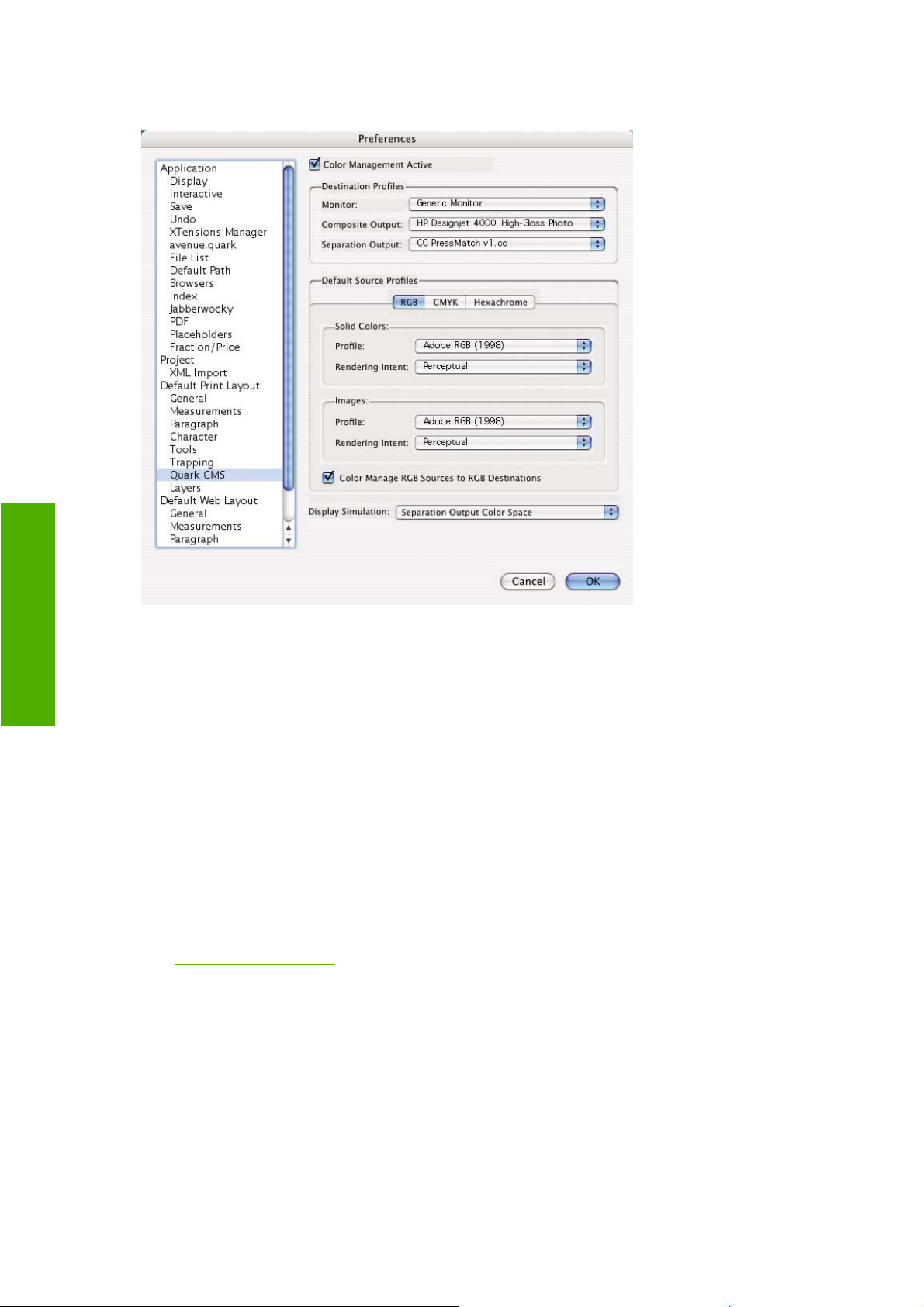
Taikomosios programos nustatymai
„Color“ (spalva)
1. Atidarykite „QuarkXPress“ ir pasirinkite Preferences (nuostatos) iš meniu „Edit“ (redaguoti)
(Windows) ar iš „QuarkXPress“ meniu (Mac OS). Tada pasirinkite Quark CMS iš dialogo lango
„Preferences“ (nuostatos).
2. Įsitikinkite, kad pažymėtas laukas „Color Management Active“ (spalvos valdymas aktyvus).
3. „Destination Profiles“ (paskirties vietos) leidžia pasirinkti profilius, kurie sutampa su jūsų įrenginiais:
„Monitor profile“ (monitoriaus profilis), „Composite Output profile“ (sudėtinis išvesties profilis) ir
„Separation Output profile“ (išvesties atskyrimo profilis). „Separation Output profile“ (atskyrimo
išvesties profilyje) pasirinkite išvesties įrenginio (spaudos) profilį, kurį vėliau norėsite imituoti
spausdintuve. Profilyje „Composite Output“ (sudėtinė išvestis) pasirinkite spausdintuvo profilį;
įsidėmėkite, kad jis priklauso nuo spausdintuvo modelio, popieriaus tipo ir spausdinimo kokybės.
4. „Default Source Profiles“ (numatytuosiuose šaltinio profiliuose) nustatykite grynų spalvų ir vaizdų,
kurių neintegravote į profilius, profilius. Rekomenduojami tokie numatytieji profiliai: RGB: Adobe
RGB 1998, CMYK: SWOP JAV, o Euroscale Coated v2 – likusiam pasauliui. Taip pat pasirinkite
vaizdavimo metodus, kuriuos „QuarkXPress“ naudoja visiems konvertavimams; jei viskas gerai,
pasirinkite „Relative Colorimetric“ (santykinis kolometrinis). Žr.
ketinimą“ 70 puslapyje .
5. Pažymėkite lauką Color Manage RGB sources to RGB destinations (spalvos valdymo RGB
šaltiniai RGB paskirties vietoms), esantį „RGB Default Source Profiles“ (numatytieji RGB šaltinio
profiliai) ir Color Manage CMYK sources to CMYK destinations (CMYK spalvos valdymo šaltiniai
CMYK paskirties vietoms), esantį „CMYK Default Source Profiles“ (numatytieji CMYK šaltinio
profiliai).
„Nustatyti perteikimo
82 8 skyrius Kaip... (apie spalvas) LTWW
Page 91

6. „Display Simulation“ (ekrano imitavimas) nurodo „QuarkXPress“, kaip turėtų atrodyti rodoma
imitacija:
None (nėra) reiškia, kad ekrane niekas neimituojama.
●
Monitor Color Space (monitoriaus spalvos erdvė) reiškia, kad konvertuojama iš šaltinio
●
profilio į ekrano profilį tik rodyti.
Composite Output Color Space (sudėtinė išvesties spalvos erdvė) priverčia ekraną imituoti
●
sudėtinį spausdintuvą: tai yra spausdintuvą be atskirų plokštelių skirtingoms spalvoms, pvz.,
„inkjet“ spausdintuvą.
Separation Output Color Space (išvesties atskyrimo spalvos erdvė) priverčia ekraną imituoti
●
atskyrimų spausdintuvą: tai yra spausdintuvą su atskiromis plokštelėmis skirtingoms
spalvoms, pvz., skaitmeninę spaudą.
Galite pasirinkti Monitor Color Space (monitoriaus spalvos erdvė), jei norite tik rodyti, arba galite
pasirinkti Separation Output Color Space (išvesties atskyrimo spalvos erdvė), jei taip pat norite
matyti ir išvesties įrenginio imitavimą monitoriuje. Galutinę išvestį galite imituoti spausdintuve
(hard-proofing) arba monitoriuje (soft-proofing).
7. Atidarykite ir retušuokite dokumentą kaip norite.
8. Pasirinkite File
(spausdintuvo aprašymas) ir pasirinkite savo spausdintuvą.
9. Pasirinkite File (failas) > Print (spausdinti) > Profiles (profiliai).
Pasirinkite tinkamą „Separation Output Profile“ (išvesties atskyrimo profilį) (imitacija) ir
●
„Composite Output Profile“ (sudėtinės išvesties profilis) (spausdintuvas).
Pažymėkite lauką „Composite Simulates Separation“ (sudėtinio imitavimo atskyrimas), tada
●
„Quark“ atliks imitavimą.
(failas) > Print (spausdinti) > Setup (nustatymai) > Printer Description
„Color“ (spalva)
PASTABA: Kiekvienas „QuarkXpress“ objektas turi savo spalvos valdymą. Grynos spalvos naudoja
spalvų profilį ir vaizdavimo metodą, pasirinktą numatytuosiuose šaltinio profiliuose grynoms spalvoms
(RGB, CMYK ar „Hexachrome“) iš „Color Management Preferences“ (spalvos valdymo nuostatos)
dialogo lango. Importuoti objektai turi jiems priskirtus profilius ir vaizdavimo metodus. „QuarkXPress“
naudos vaizdavimo metodus, priskirtus vaizdams abiejų konvertavimų iš vaizdo spalvos erdvės į
imitavimo spalvos erdvę ir iš imitavimo spalvos erdvės į spausdintuvo spalvos erdvę.
LTWW Gaukite tikslias spalvas iš „QuarkXPress 6“ 83
Page 92

Tvarkyklės nustatymai
Puslapio maketo taikomosioms programoms geriausias pasirinkimas būtų „PostScript“ tvarkyklė, nes ji
gali valdyti CMYK, RGB ar abiejų tipų duomenų spalvas.
Skydelyje „Image Quality“ (vaizdo kokybė) parinktį Print Quality (spaudinio kokybė) nustatykite Best
(geriausia).
Skydelyje „Color Options“ (spalvų parinktys) pasirinkite Application Managed Colors (programos
valdomos spalvos) ir pažymėkite žymės laukelį Automatic PANTONE Calibration (automatinis
PANTONE derinimas). Kai taikomoji programa konvertuos spalvas į spausdintuvo spalvos erdvę,
spausdintuvas priims spalvas jų nepakeitęs. Įsitikinkite, kad pasirinkote teisingą laikmenos profilį
Composite Output (sudėtinė išvestis), esantį „Preferences“ (nuostatų) dialogo lauke.
Spausdintuvo nustatymai
Įsitikinkite, kad nustatymai Paper Type (popieriaus tipas), esantys priekiniame skydelyje, atitinka
popierių, kurį ketinate naudoti.
Gaukite tikslias spalvas iš „Autodesk AutoCAD“
„AutoCAD“ nėra spalvos valdymo nustatymų, taigi geriausia, ką galite padaryti, – teisingai sukonfigūruoti
tvarkyklę. Jei naudojate HP-GL/2 ir HP RTL tvarkyklę, spustelėkite mygtuką „Properties“ (ypatybės) ir
„Color“ (spalva)
pagal tai sukonfigūruokite tvarkyklę.
„Paper/Quality“ (popieriaus/kokybės) skirtuke nustatykite Print Quality (spaudinio kokybė) į
●
Best (geriausia).
Skirtuke „Color“ (spalva), įsitikinkite, kad Print In Grayscale (spausdinti pilkais tonais) laukas
●
nepažymėtas ir nustatykite Color Matching Method (spalvų derinimo metodą) į „sRGB“.
Gaukite tikslias spalvas iš „Microsoft Office 2003“
„Microsoft Office“ nėra spalvos valdymo nustatymų, taigi geriausia, ką galite padaryti, – teisingai
sukonfigūruoti tvarkyklę. Jei naudojate HP-GL/2 ir HP RTL tvarkyklę, spustelėkite mygtuką
„Properties“ (ypatybės) ir pagal tai sukonfigūruokite tvarkyklę.
„Paper/Quality“ (popieriaus/kokybės) skirtuke nustatykite Print Quality (spaudinio kokybė) į
●
Best (geriausia).
Skirtuke „Color“ (spalva), įsitikinkite, kad Print In Grayscale (spausdinti pilkais tonais) laukas
●
nepažymėtas ir nustatykite Color Matching Method (spalvų derinimo metodą) į „sRGB“.
Gaukite tikslias spalvas iš ESRI ArcGIS 9
„ArcGIS“ yra išplečiama geografinių duomenų kūrimo, valdymo, integravimo, analizavimo ir platinimo
programinės įrangos sistema visiems – nuo individo iki viso pasaulio žmonių tinklo.
Taikomoji programa visada siunčia duomenis į spausdintuvo tvarkyklę; galite pasirinkti iš keleto skirtingų
spausdintuvo variklių. Spausdintuvo mechanizmas nurodo „ArcMap“ naudojamą formatą ir metodą
84 8 skyrius Kaip... (apie spalvas) LTWW
Page 93
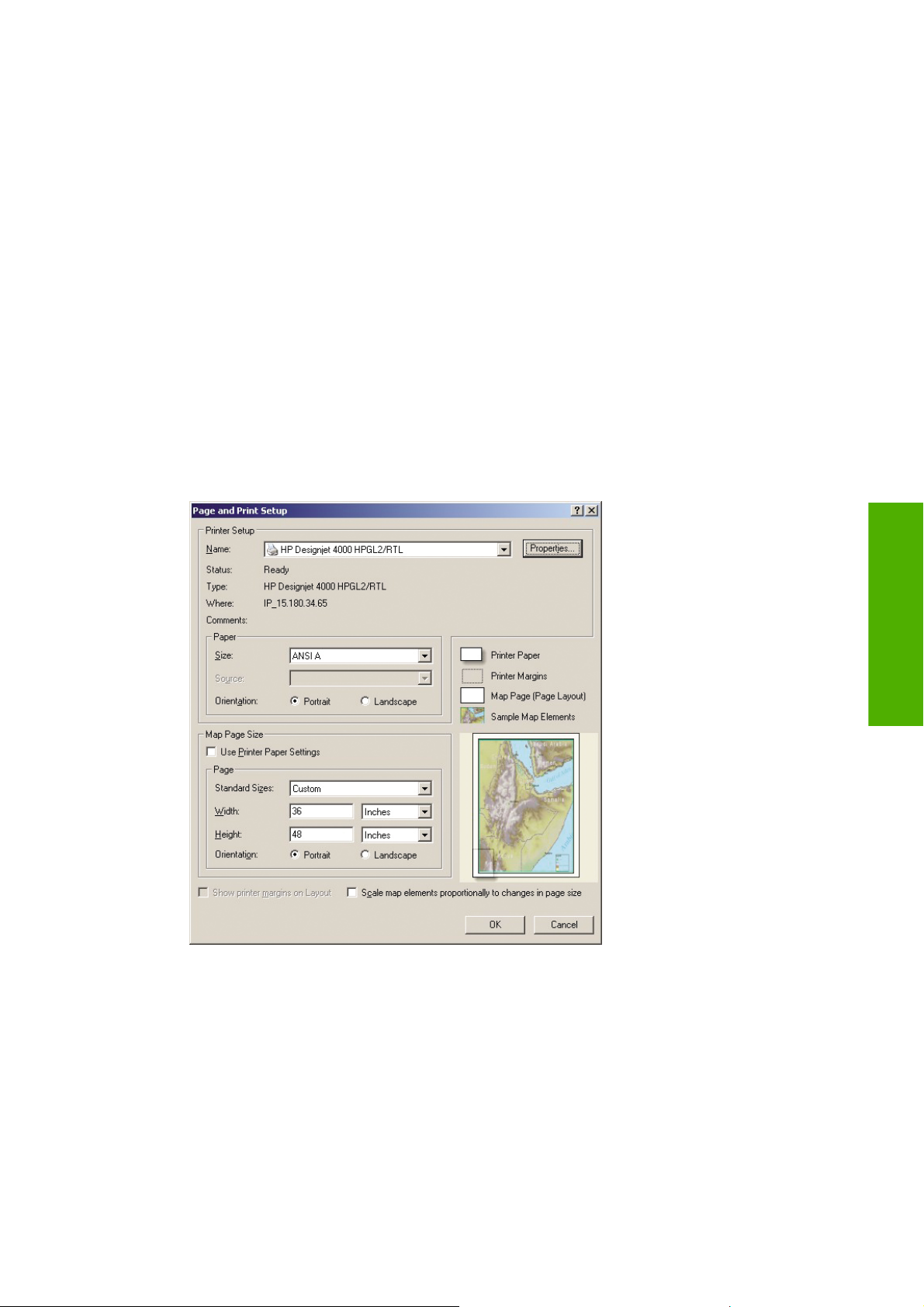
spaudinio užduočiai į spausdintuvą siųsti. Galimos viena – trys parinktys, priklausomai nuo licencijos ir
konfigūravimo.
Windows yra numatyta ir visada prieinama, nepriklausomai nuo naudojamo spausdintuvo. Tai
●
leidžia taikomosioms programoms naudoti įdiegtą HP-GL/2 ir HP RTL tvarkyklę.
PostScript prieinama tik tada, jei jūsų spausdintuve yra „PostScript“ ir „Name“ (pavadinimo)
●
sekcijoje buvo pasirinkta „PostScript“ tvarkyklė. Tai leidžia išleisti failą kaip „Postscript failą“. Ši
parinktis gali būti naudojama tam tikrais atvejais, bet apskritai nerekomenduojama.
ArcPress yra priedas, kurį galite nusipirkti spausdinti iš „ArcGIS“. RIP programinė įranga originalų
●
metafailą paverčia rastriniu prieš nusiųsdama į spausdintuvą, taigi spausdintuvui nereikia pačiam
paversti jo rastriniu. Tai yra privalumas, nes kai kurie spausdintuvai negali paversti failų rastriniais
arba neturi pakankamai atminties didelėms užduotims vykdyti. „ArcPress“ visada naudokite su
HP RTL (RGB) „TrueColor“.
Spausdinimas „Windows“ spausdintuvo mechanizmu
1. Įsitikinkite, kad įdiegėte HP-GL/2 ir HP RTL tvarkyklę.
2. Kai esate pasirengę spausdinti, pasirinkite File (failas) > Page and Print Setup (puslapio ir
spausdintuvo nustatymai) bei pasirinkite HP-GL/2 ir HP RTL tvarkyklę.
3. Spustelėkite mygtuką „Properties“ (ypatybės) ir pagal jį sukonfigūruokite tvarkyklę.
„Paper/Quality“ (popieriaus/kokybės) skirtuke nustatykite Print Quality (spaudinio kokybė)
●
į Best (geriausia).
Skirtuke „Color“ (spalva), įsitikinkite, kad Print In Grayscale (spausdinti pilkais tonais) laukas
●
nepažymėtas ir nustatykite Color Matching Method (spalvų derinimo metodą) į „sRGB“.
4. Spustelėkite mygtuką OK (gerai).
„Color“ (spalva)
LTWW Gaukite tikslias spalvas iš ESRI ArcGIS 9 85
Page 94
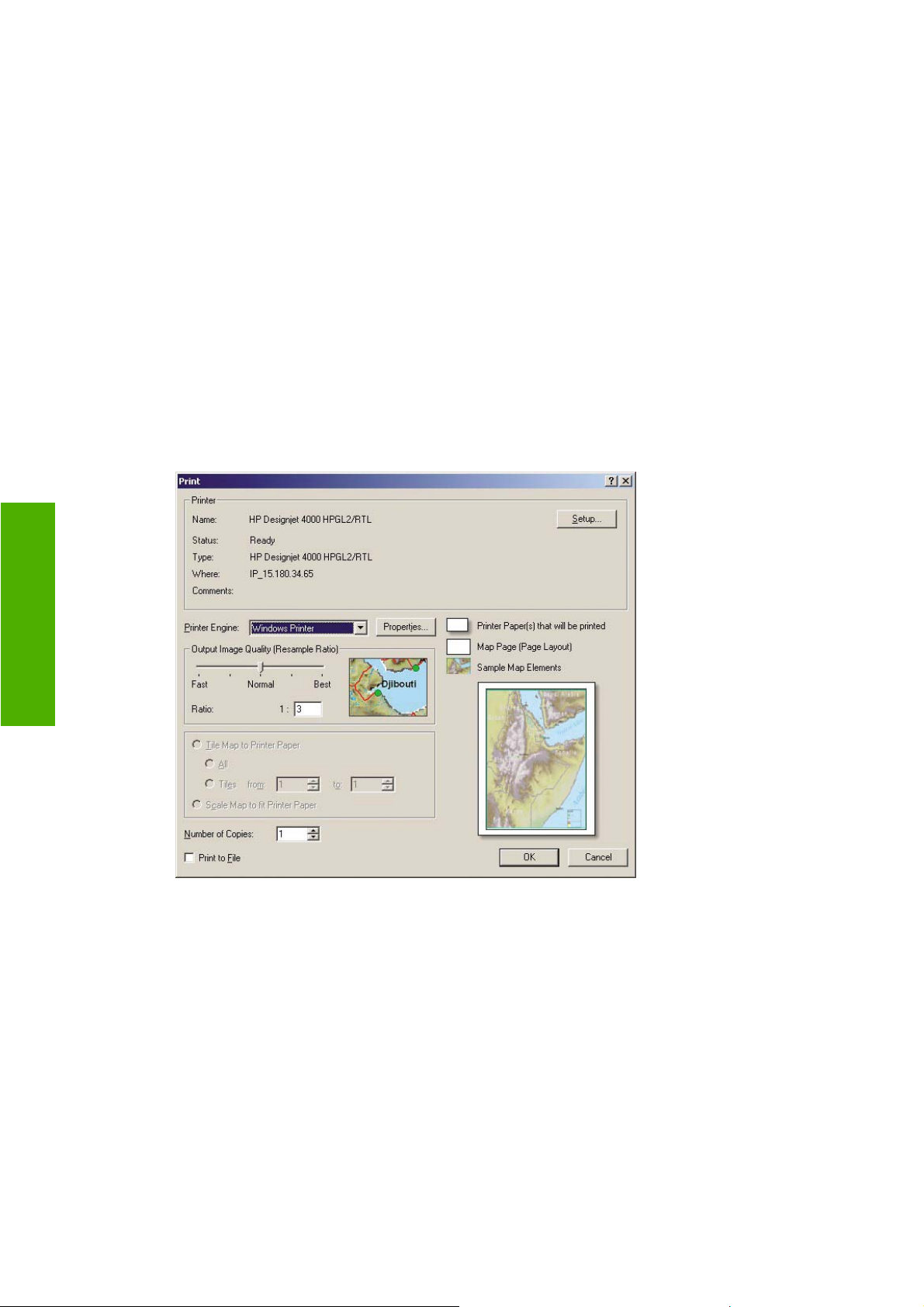
5. Pasirinkite File (failas) > Print (spausdinti).
Printer Engine (spausdinimo mechanizmas): pasirinkite „Windows Printer“ (bus naudojama
●
rastrinė tvarkyklė).
Output Image Quality (Resample Ratio) (išvesties vaizdo kokybė) (perrinkimo santykis): šis
●
nustatymas padidina pikselių, atrinktų sugeneravus „ArcMap“ spaudinio failą, skaičių; jis
nurodo, kiek pikselių žemėlapio dokumente bus naudojama kuriant failą, nusiųstą į
spausdintuvą.
Fast = 1:5 (greitas = 1:4)
◦
Normal = 1:3 (normalus = 1:2)
◦
Best = 1:1 (geriausias = 1:1) (kaip yra)
◦
Pasirinkimas „Best“ (geriausia) reikalauja labai daug šaltinių užduočiai atlikti ir sukelia ilgalaikį
vykdymą bei netelpančias į atmintį žinutes, priklausančias nuo žemėlapio dydžio. Jei iškilo
tokių problemų, „Output Image Quality“ (išvesties vaizdo kokybę) pasirinkite žemesnę nei
„Best“ (geriausia). Įsidėmėkite, kad spausdinimo kokybė nepagerės nusiuntus didesnės negu
spausdintuvo tiekimas skyros vaizdą.
„Color“ (spalva)
6. Dabar galite spausdinti (spustelėkite mygtuką OK (gerai)
Spausdinimas „ArcPress“ spausdintuvo mechanizmu
1. Reikia įdiegti tvarkyklę, nors ji funkcionuos tik kaip prievadas.
2. Kai esate pasirengę spausdinti, pasirinkite File (failas) > Page and Print Setup (puslapio ir
spausdinimo nustatymai), pasirinkite tvarkyklę (tvarkyklės nustatymai neturi reikšmės) ir
spustelėkite mygtuką OK (gerai).
3. Pasirinkite File (failas) > Print (spausdinti).
Printer Engine (spausdinimo mechanizmas): pasirinkite „ArcPress“.
●
86 8 skyrius Kaip... (apie spalvas) LTWW
Page 95

Spustelėkite Properties (ypatybės) mygtuką, pasirinkite HP RTL (RGB) „TrueColor“ tvarkyklę
●
ir pasirinkite skyrą, kurią siųsite į spausdintuvą.
Pasirinkite skirtuką „Color Adjustment“ (spalvos pritaikymas), jei norite pritaikyti gamą,
●
ryškumą, kontrastą ar sodrumą. Galite peržiūrėti pakeitimus.
4. Dabar galite spausdinti: šiame ir „Print“ (spausdinti) dialogo lange spustelėkite mygtuką OK (gerai).
„Color“ (spalva)
LTWW Gaukite tikslias spalvas iš ESRI ArcGIS 9 87
Page 96

9 Kaip... (apie rašalo sistemas)
Išimkite rašalo kasetę
●
Įdėkite rašalo kasetę
●
Išimkite spausdinimo galvutę
●
Įdėkite spausdinimo galvutę
●
Spausdinimo kasetės būsenos pranešimas
●
Atstatykite (išvalykite) spausdinimo galvutes
●
Išvalykite spausdinimo galvučių elektros jungtis
●
Išlygiuokite spausdinimo galvutes
●
Išimkite spausdinimo galvutės valytuvą
●
Įdėkite spausdinimo galvutės valytuvą
●
Patikrinkite rašalo sistemos būseną
●
Gauti rašalo kasetės statistiką
●
Gauti spausdinimo galvutės statistiką
●
Rašalo sistema
88 9 skyrius Kaip... (apie rašalo sistemas) LTWW
Page 97

Išimkite rašalo kasetę
Yra du rašalo kasečių išėmimo atvejai.
Rašalo kasetėje yra mažai rašalo ir norite pakeisti ją pilna neplanuotai spausdinti (galite sunaudoti
●
pirmoje kasetėje likusį rašalą patogesniu metu).
Rašalo kasetė yra tuščia arba sugedusi ir turite ją pakeisti, kad galėtumėte spausdinti toliau.
●
ĮSPĖJIMAS: Kol spausdinama, rašalo kasetės neišimkite.
ĮSPĖJIMAS: Išimkite rašalo kasetę tik tada, kai esate pasiruošę įdėti kitą.
DĖMESIO! Patikrinkite, ar užfiksuoti spausdintuvo ratukai (nuleistos ratukų stabdžių svirtelės), kad
spausdintuvas nejudėtų.
1.
Priekiniame spausdintuvo skydelyje pasirinkite
rašalo kasetes).
2. Rašalo kasetės dėklo durelės yra kairėje spausdintuvo pusėje.
piktograma, tada Replace ink cartridges (keisti
Rašalo sistema
LTWW Išimkite rašalo kasetę 89
Page 98

3. Dureles atidarykite jų viršų spausdami tol, kol išgirsite trakštelėjimą.
4. Visiškai atidarykite dureles.
5. Paimkite norimos išimti spausdinimo kasetės mėlyną popieriaus ilgio reguliatorių.
Rašalo sistema
6. Patraukite mėlyną popieriaus ilgio reguliatorių žemyn.
90 9 skyrius Kaip... (apie rašalo sistemas) LTWW
Page 99

7. Tada patraukite jį į išorę, link savęs.
8. Spausdinimo kasetė išeina į savo stalčių.
9. Išimkite spausdinimo kasetę iš stalčiaus.
PASTABA: Nelieskite spausdinimo kasetės galo, kuriuo ji įstatyta į spausdintuvą, nes ant
jungties gali būti likę rašalo.
PASTABA: Ne iki galo išnaudotų rašalo kasečių nelaikykite pastatytų galu žemyn.
10. Priekinio skydelio ekranas identifikuos trūkstančią rašalo kasetę.
Rašalo sistema
LTWW Išimkite rašalo kasetę 91
Page 100

Įdėkite rašalo kasetę
1. Paimkite naują rašalo kasetę ir susiraskite ant jos rašalo spalvą nurodančią žymę. Kasetę laikykite
taip, kad spalvą nurodanti žymė būtų į jus nukreiptos pusės viršuje.
2. Patikrinkite, ar spalvota žymė virš spausdintuvo tuščios angos atitinka spalvotą spausdinimo
kasetės žymę.
3. Įdėkite rašalo kasetę į spausdinimo kasetės stalčių.
Įstatykite spausdinimo kasetę stalčiaus gale, kaip parodyta toliau.
PASTABA: Galima didesnė juodo rašalo kasetė, kuri užima visą stalčiaus ilgį.
Rašalo sistema
4. Slinkite stalčių ir spausdinimo kasetę į lizdą, kol jie užsifiksuos.
Jei kils neaiškumų, žr. „Nepavyksta įstumti rašalo kasetės“ 171 puslapyje .
92 9 skyrius Kaip... (apie rašalo sistemas) LTWW
